
B4400/B4600 Series
Kullanıcı Kılavuzu
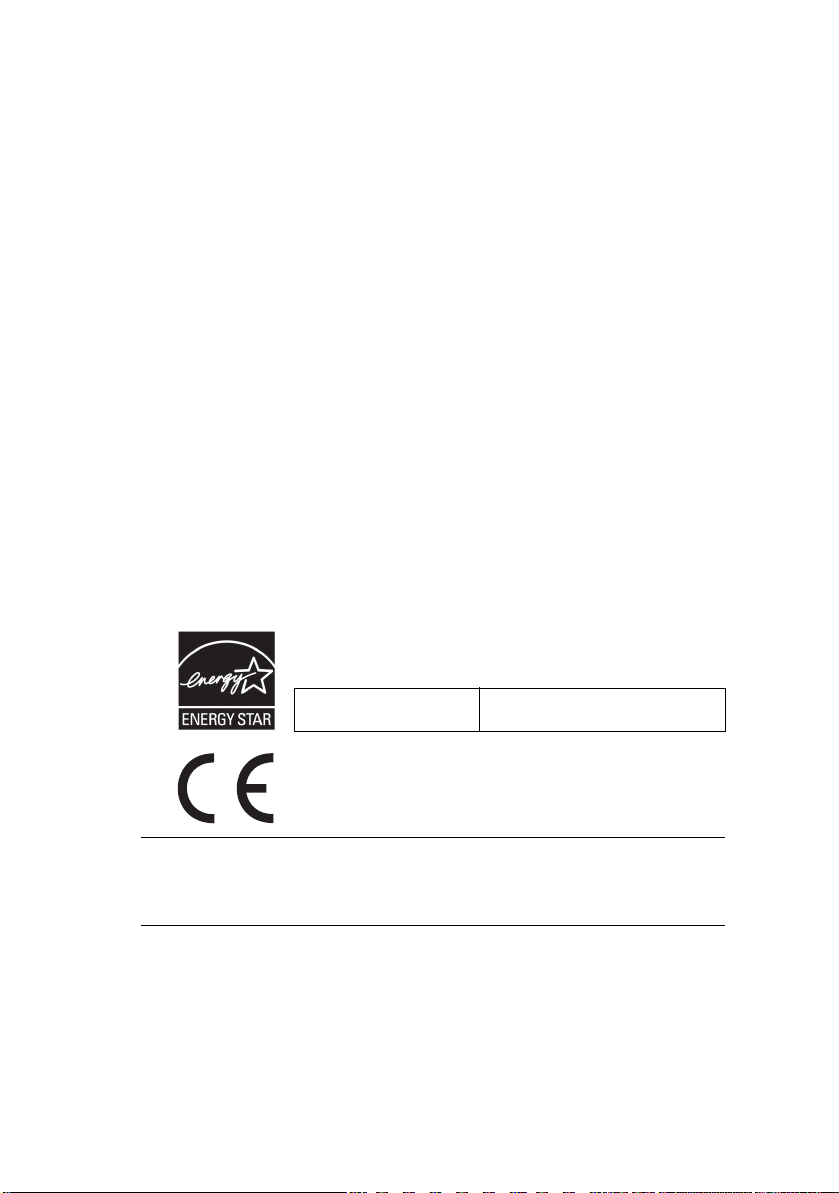
Önsöz
Bu belgedeki bilgilerin tam, doğru ve güncel olmasını sağlamak için her türlü
çalışma yapılmıştır. Üretici, kontrolü dışındaki hataların sonuçları için sorumluluk
kabul etmez. Üretici, başka üreticilerce yapılan ve bu kılavuzda referansta bulunulan
yazılım ve ekipmandaki değişikliklerin, buradaki bilgilerin uygunluğunu
etkilemeyeceğini de garanti edemez. Başka şirketlerin ürettiği yazılım ürünlerinin
anılması, bu ürünlerin üretici tarafından kesinlikle onaylandığı anlamına gelmez.
Bu belgenin olabildiğince doğru ve yardım sağlayacak nitelikte sağlanması için
gereken tüm makul çalışmalar yapılmış olmasına karşın, bu belgede yer alan
bilgilerin doğruluğuna ve tamlığına yönelik olarak açık veya zımni hiçbir garanti
vermemekteyiz.
En güncel sürücüler ve kılavuzlar Oki Printing Solutions web sitesinden sağlanabilir:
www.okiprintingsolutions.com
Telif hakkı © 2007. Tüm hakları saklıdır.
Oki ve Microline, Oki Electric Industry Company, Ltd’nin kayıtlı ticari markalarıdır.
Hewlett-Packard, HP ve LaserJet, Hewlett-Packard Company'nin kayıtlı ticari
markalarıdır.
Microsoft, MS-DOS ve Windows, Microsoft Corporation’ın tescilli ticari markalarıdır.
ENERGY STAR, ABD Çevre Koruma Dairesi’nin ticari markasıdır.
Apple, Macintosh, Mac ve Mac OS, Apple Computer’ın tescilli ticari markalarıdır.
Diğer ürün adları ve marka adları ilgili mal sahiplerinin tescilli ticari markaları veya
ticari markalarıdır.
Bir ENERGY STAR Program Katılımcısı olarak, üretici bu ürünün
enerji verimliliğine yönelik ENERGY STAR kurallarına uygun
olduğuna karar vermiştir.
B4400, B4600 – ✘ B4400L, B4600L – ✔
Bu ürün, elektromanyetik uyumluluk ve düşük voltajla ilgili olarak
üye devletlerin yasalarının yaklaşımı konusunda uygun olan
yerlerde değiştirilmiş haliyle, Konsey Yönergeleri 89/336/EEC
(EMC) ve 73/23/EEC (LVD) koşullarına uygundur.
NOT
Bu kılavuzda açıklanan PostScript Öykünme özellliği sadece
bazı ülkelerde kullanılabilir.
B4400, B4400L/B4600, B4600L Kullanıcı Kılavuzu – Önsöz > 2
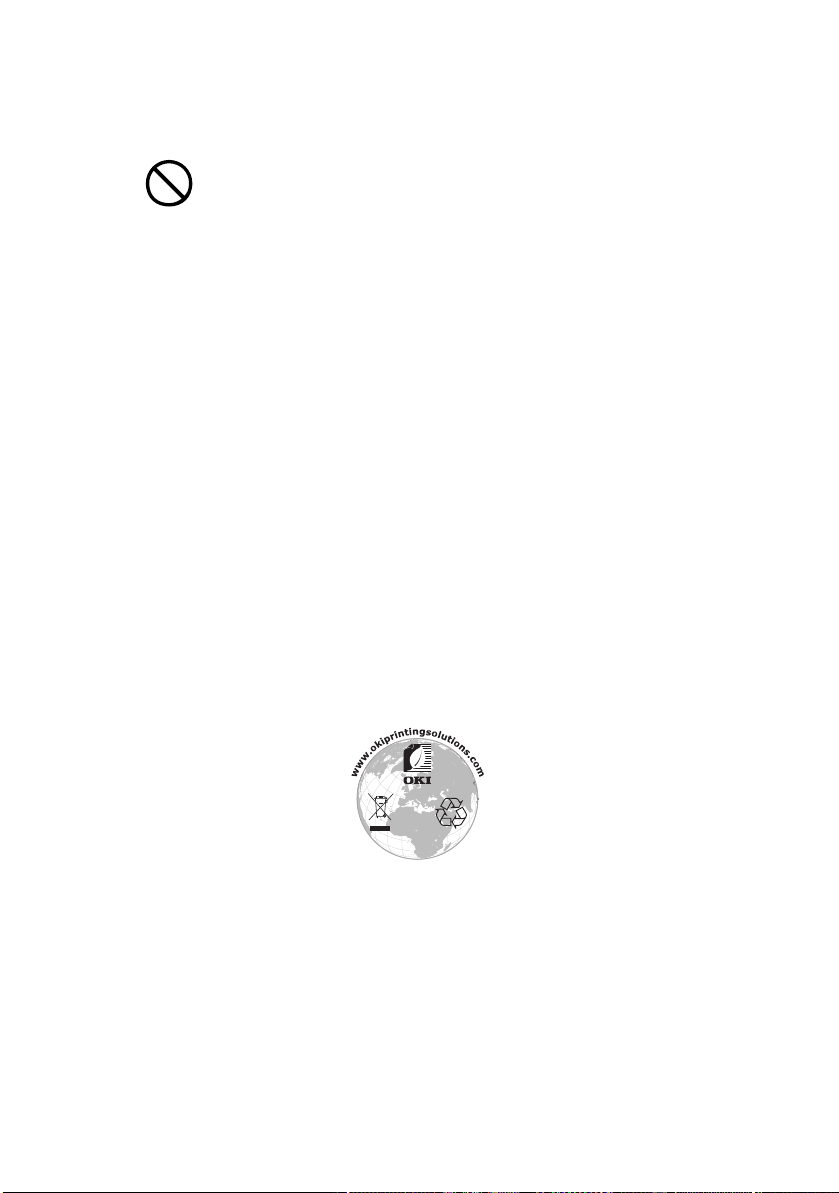
Acil Durum İlk Yardım
Toner tozuna dikkat edin:
Yutulması durumunda, kişiyi kusturmaya çalışın ve bir doktora
başvurun. Kişinin bilincinin yerinde olmaması durumunda hiçbir
zaman kusturmaya çalışmayın.
Solunması durumunda, temiz hava alması için kişiyi açık havaya
çıkarın. Bir doktora başvurun.
Gözlere kaçması durumunda, göz kapaklarını açık tutarak gözleri
en az 15 dakika boyunca bol miktarda suyla yıkayın. Bir doktora
başvurun.
Deride veya giysilerde leke oluşmaması için dökülen tozların
soğuk su ve sabunla temizlenmesi gerekir.
AB’ye ithal eden
Oki Europe Limited (OKI Printing Solutions olarak faaliyet gösteriyor)
Central House
Balfour Road
Hounslow
TW3 1HY
Birleşik Krallık
Tüm satış, destek ve genel bilgi için yerel dağıtıcınıza başvurun.
Çevreye ilişkin bilgiler
B4400, B4400L/B4600, B4600L Kullanıcı Kılavuzu – Önsöz > 3
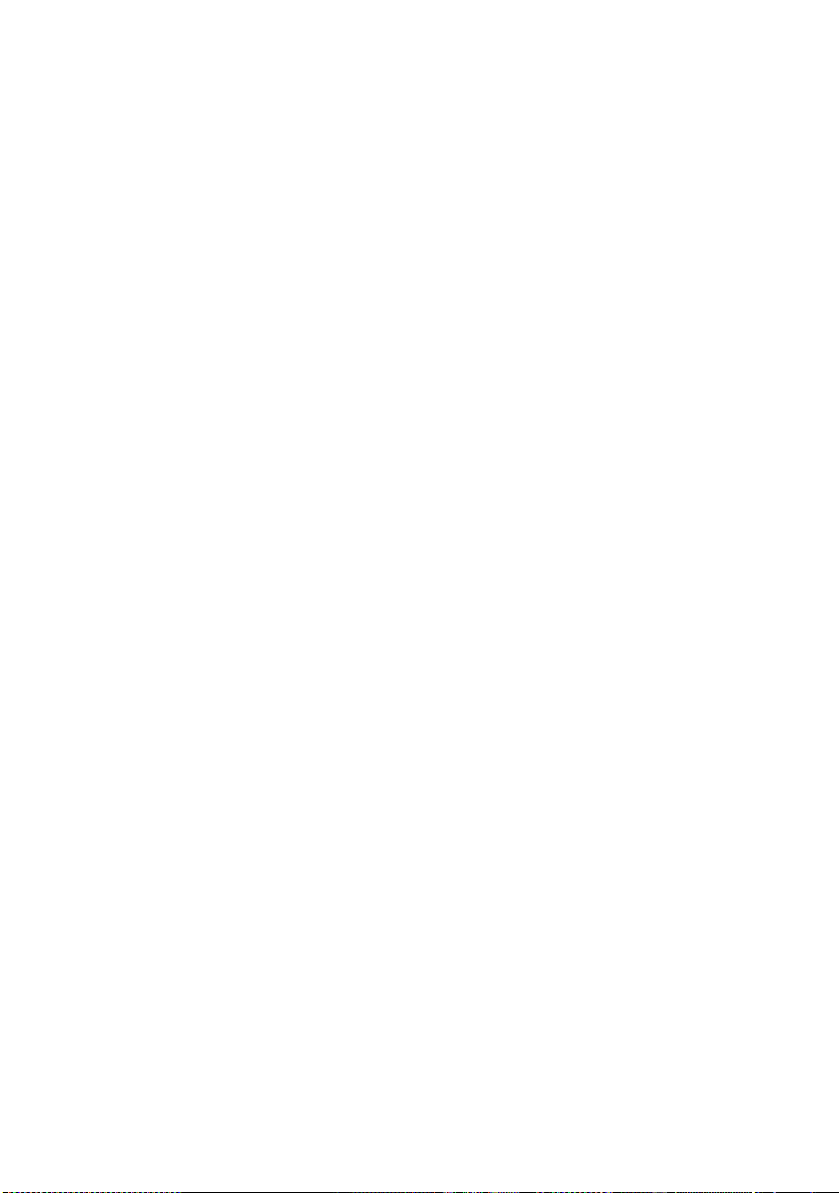
İçindekiler
Önsöz . . . . . . . . . . . . . . . . . . . . . . . . . . . . . . . . . . . . . . . . . . . . . . . . .2
Acil Durum İlk Yardım . . . . . . . . . . . . . . . . . . . . . . . . . . . . . . . . . . 3
AB’ye ithal eden . . . . . . . . . . . . . . . . . . . . . . . . . . . . . . . . . . . . . .3
Çevreye ilişkin bilgiler . . . . . . . . . . . . . . . . . . . . . . . . . . . . . . . . . .3
Giriş . . . . . . . . . . . . . . . . . . . . . . . . . . . . . . . . . . . . . . . . . . . . . . . . . .8
Yazıcı özellikleri. . . . . . . . . . . . . . . . . . . . . . . . . . . . . . . . . . . . . . .8
Yazıcınızı kullanma . . . . . . . . . . . . . . . . . . . . . . . . . . . . . . . . . . . .9
Bu el kitabı hakkında . . . . . . . . . . . . . . . . . . . . . . . . . . . . . . . . . . .10
Çevrimiçi kullanım . . . . . . . . . . . . . . . . . . . . . . . . . . . . . . . . . . . .10
Sayfaları Yazdırma . . . . . . . . . . . . . . . . . . . . . . . . . . . . . . . . . . . 11
Kullanılan kısaltmalar . . . . . . . . . . . . . . . . . . . . . . . . . . . . . . . . .12
Yazıcı bileşenleri . . . . . . . . . . . . . . . . . . . . . . . . . . . . . . . . . . . . . . .13
İşletim panelleri. . . . . . . . . . . . . . . . . . . . . . . . . . . . . . . . . . . . . . . . 16
B4400, B4400L, B4400n, B4400Ln . . . . . . . . . . . . . . . . . . . . . . . 16
İşletim paneli . . . . . . . . . . . . . . . . . . . . . . . . . . . . . . . . . . . . . 16
LED göstergeleri . . . . . . . . . . . . . . . . . . . . . . . . . . . . . . . . . .16
Çevrimiçi düğmesi . . . . . . . . . . . . . . . . . . . . . . . . . . . . . . . . .19
Durum Monitörü. . . . . . . . . . . . . . . . . . . . . . . . . . . . . . . . . . .20
Menü fonksiyonları. . . . . . . . . . . . . . . . . . . . . . . . . . . . . . . . .23
Yazdırma menüsü ayarları. . . . . . . . . . . . . . . . . . . . . . . . . . .31
B4600, B4600L, B4600n, B4600Ln, B4600PS,
B4600LPS, B4600nPS, B4600LnPS . . . . . . . . . . . . . . . . . . 32
İşletim paneli . . . . . . . . . . . . . . . . . . . . . . . . . . . . . . . . . . . . . 32
Panel öğeleri . . . . . . . . . . . . . . . . . . . . . . . . . . . . . . . . . . . . .32
Menü işlevleri. . . . . . . . . . . . . . . . . . . . . . . . . . . . . . . . . . . . . 33
Yazdırma menüsü ayarları. . . . . . . . . . . . . . . . . . . . . . . . . . .40
Kağıt önerileri . . . . . . . . . . . . . . . . . . . . . . . . . . . . . . . . . . . . . . . . . 41
Kağıt ve zarf tipleri. . . . . . . . . . . . . . . . . . . . . . . . . . . . . . . . . . . .41
Asetatlar ve yapışkan etiketler . . . . . . . . . . . . . . . . . . . . . . . . . .42
ıt yükleme . . . . . . . . . . . . . . . . . . . . . . . . . . . . . . . . . . . . . . .43
Kağ
Ön yüz yukarı ve aşağı bakacak şekilde yazdırma . . . . . . . . . . .44
Otomatik besleme sırası . . . . . . . . . . . . . . . . . . . . . . . . . . . . . . .45
Zarf yazdırma . . . . . . . . . . . . . . . . . . . . . . . . . . . . . . . . . . . . . . .45
Ağır kağıt ya da kart stoğu . . . . . . . . . . . . . . . . . . . . . . . . . . . . .46
Kağıt besleme, boyut ve ortam ayarları. . . . . . . . . . . . . . . . . . . .46
B4400, B4400L, B4400n, B4400Ln . . . . . . . . . . . . . . . . . . . . 46
B4600, B4600L, B4600n, B4600Ln, B4600PS,
B4600LPS, B4600nPS, B4600LnPS . . . . . . . . . . . . . . .47
B4400, B4400L/B4600, B4600L Kullanıcı Kılavuzu – Önsöz > 4
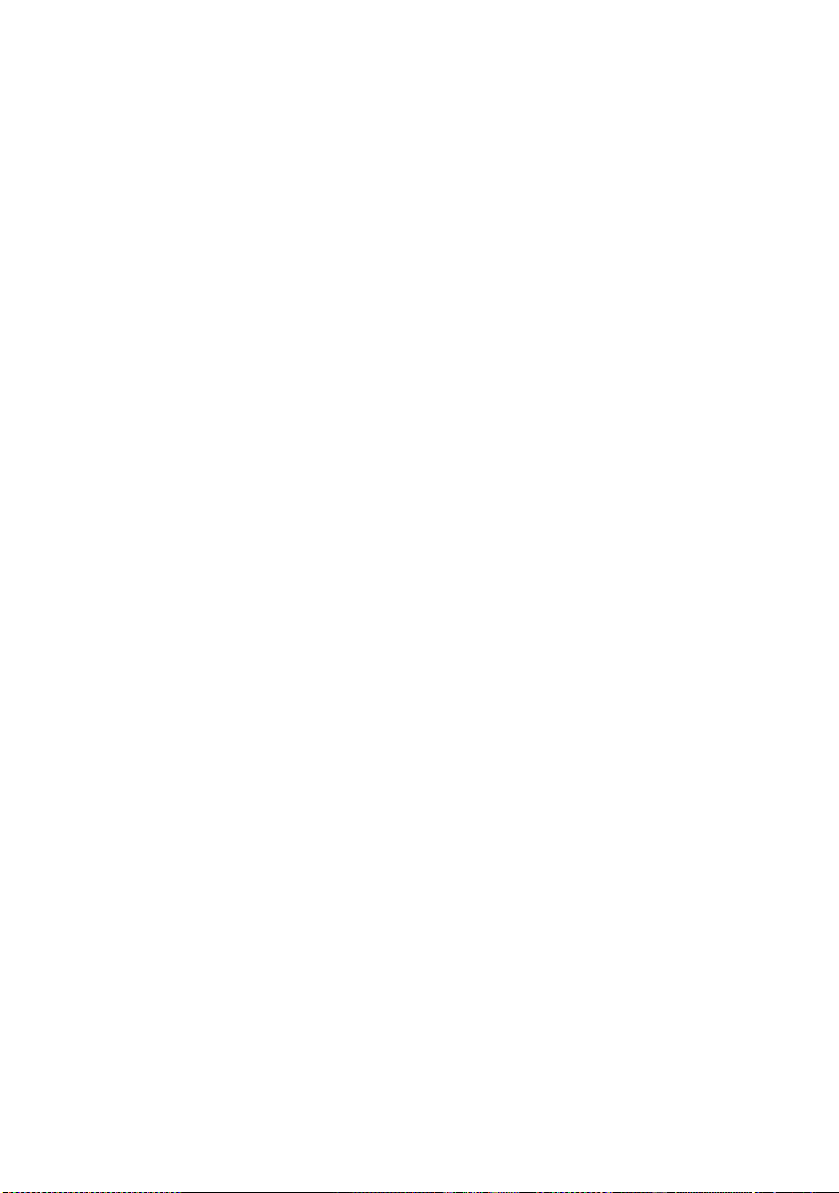
Arabirimler. . . . . . . . . . . . . . . . . . . . . . . . . . . . . . . . . . . . . . . . . . . .51
Yazıcı sürücüleri . . . . . . . . . . . . . . . . . . . . . . . . . . . . . . . . . . . . . . . 52
Windows işletim sistemleri . . . . . . . . . . . . . . . . . . . . . . . . . . . . .52
Yüklü seçenekler . . . . . . . . . . . . . . . . . . . . . . . . . . . . . . . . . .53
Macintosh işletim sistemleri. . . . . . . . . . . . . . . . . . . . . . . . . . . . .53
Yüklü seçenekler . . . . . . . . . . . . . . . . . . . . . . . . . . . . . . . . . .53
Mac sürücüsü seçme. . . . . . . . . . . . . . . . . . . . . . . . . . . . . . .53
Kullanım. . . . . . . . . . . . . . . . . . . . . . . . . . . . . . . . . . . . . . . . . . . . . . 54
Windows ortamında yazıcı ayarları . . . . . . . . . . . . . . . . . . . . . . .54
Windows uygulamalarında yazdırma tercihleri . . . . . . . . . . . 54
PCL öykünmesi . . . . . . . . . . . . . . . . . . . . . . . . . . . . . . . . . . .55
Windows Denetim Masası’ndan ayarlama. . . . . . . . . . . . . . . 63
Macintosh'ta yazıcı ayarları . . . . . . . . . . . . . . . . . . . . . . . . . . . . .68
Çift taraflı yazdırma (Yalnızca Windows) . . . . . . . . . . . . . . . . . . .69
Kağıt tepsisi kullanarak manuel dupleks baskı . . . . . . . . . . . . . . 69
Manuel Besleme Tepsisi kullanarak manuel dupleks baskı . . . . 70
Şablonlar ve Makrolar (yalnızca Windows). . . . . . . . . . . . . . . . . . 71
Şablon ve makro nedir? . . . . . . . . . . . . . . . . . . . . . . . . . . . . . . .71
PostScript şablonlar oluşturma . . . . . . . . . . . . . . . . . . . . . . . . . .71
Şablon görüntüsü oluşturma . . . . . . . . . . . . . . . . . . . . . . . . . 72
Projeyi oluşturma ve yükleme . . . . . . . . . . . . . . . . . . . . . . . . 73
Şablonun deneme baskısı . . . . . . . . . . . . . . . . . . . . . . . . . . . 74
Şablon tanımlama . . . . . . . . . . . . . . . . . . . . . . . . . . . . . . . . .74
Postscript şablonlar ile yazdırma. . . . . . . . . . . . . . . . . . . . . . . . .75
PCL Şablonları Oluşturma. . . . . . . . . . . . . . . . . . . . . . . . . . . . . .76
Şablon görüntüsü olu
şturma . . . . . . . . . . . . . . . . . . . . . . . . .76
Makro oluşturma ve yükleme. . . . . . . . . . . . . . . . . . . . . . . . .77
Makronun deneme baskısı . . . . . . . . . . . . . . . . . . . . . . . . . .78
Şablon tanımlama . . . . . . . . . . . . . . . . . . . . . . . . . . . . . . . . .78
Postscript şablonlar ile yazdırma. . . . . . . . . . . . . . . . . . . . . . . . .80
Sarf malzemeleri ve bakım . . . . . . . . . . . . . . . . . . . . . . . . . . . . . . .81
Sarf malzemeleri sipariş ayrıntıları . . . . . . . . . . . . . . . . . . . . . . . 81
Toner kartuşu ömrü . . . . . . . . . . . . . . . . . . . . . . . . . . . . . . . . . . .81
Toner kartuşunu ne zaman değiştirmeli . . . . . . . . . . . . . . . . . . .82
B4400, B4400L, B4400n, B4400Ln . . . . . . . . . . . . . . . . . . . . 82
B4600, B4600L, B4600n, B4600Ln,
B4600PS, B4600LPS, B4600nPS, B4600LnPS . . . . . . 82
Toner kartuşunu değiştirme. . . . . . . . . . . . . . . . . . . . . . . . . . . . .82
Görüntü dramı ömrü . . . . . . . . . . . . . . . . . . . . . . . . . . . . . . . . . . 83
Görüntü dramını ne zaman değiştirmeli . . . . . . . . . . . . . . . . . . .83
B4400, B4400L, B4400n, B4400Ln . . . . . . . . . . . . . . . . . . . . 83
B4600, B4600L, B4600n, B4600Ln,
B4600PS, B4600LPS, B4600nPS, B4600LnPS . . . . . . 83
B4400, B4400L/B4600, B4600L Kullanıcı Kılavuzu – Önsöz > 5
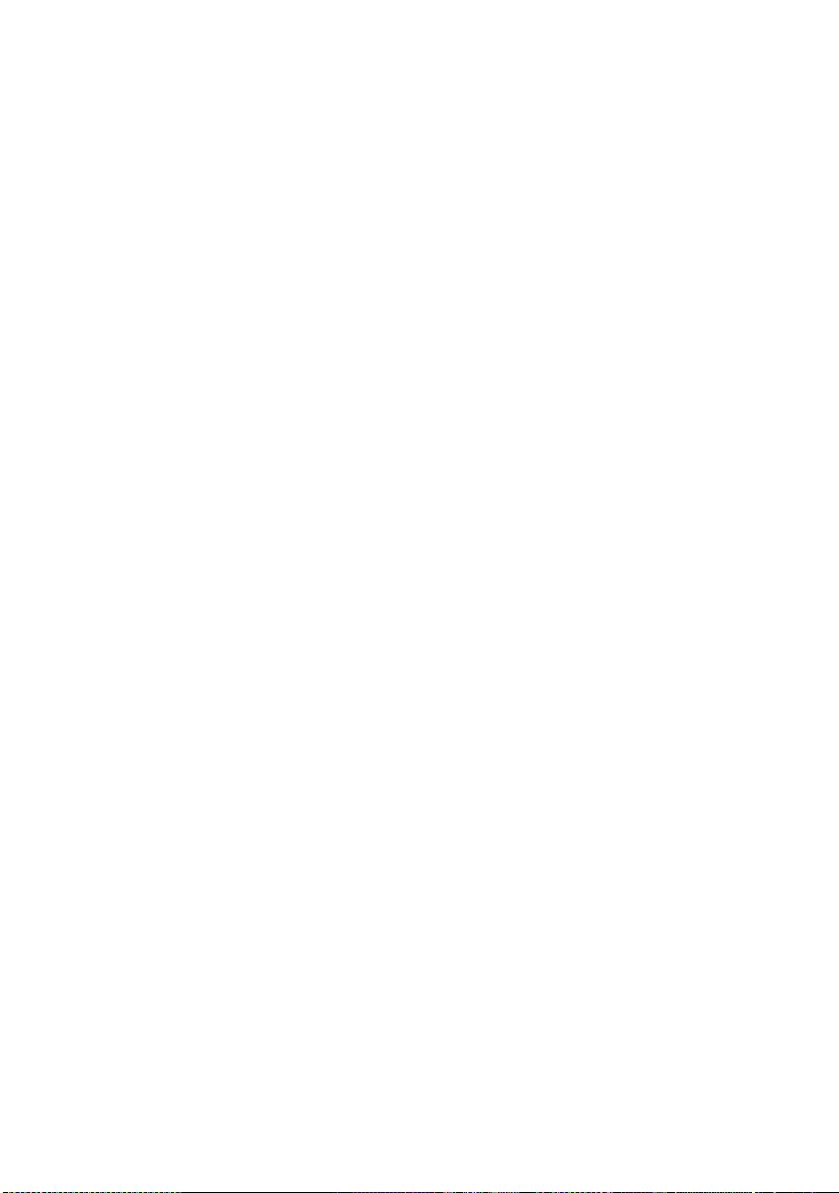
Görüntü dramını değiştirme. . . . . . . . . . . . . . . . . . . . . . . . . . . 84
Dram sayacını sıfırlama . . . . . . . . . . . . . . . . . . . . . . . . . . . . . . . 85
B4400, B4400L, B4400n, B4400Ln . . . . . . . . . . . . . . . . . . . . 85
B4600, B4600L, B4600n, B4600Ln,
B4600PS, B4600LPS, B4600nPS, B4600LnPS . . . . . . 85
Bir temizleme sayfası oluşturma . . . . . . . . . . . . . . . . . . . . . . . . .86
B4400, B4400L, B4400n, B4400Ln . . . . . . . . . . . . . . . . . . . . 86
B4600, B4600L, B4600n, B4600Ln,
B4600PS, B4600LPS, B4600nPS, B4600LnPS . . . . . . 87
Işık dizisini temizleme . . . . . . . . . . . . . . . . . . . . . . . . . . . . . . . . .87
Sorun Giderme . . . . . . . . . . . . . . . . . . . . . . . . . . . . . . . . . . . . . . . .88
Durum ve hata iletileri . . . . . . . . . . . . . . . . . . . . . . . . . . . . . . . . .88
B4400, B4400L, B4400n, B4400Ln . . . . . . . . . . . . . . . . . . . . 88
B4600, B4600L, B4600n, B4600Ln,
B4600PS, B4600LPS, B4600nPS, B4600LnPS . . . . . . 88
Kağıt Sıkışmaları . . . . . . . . . . . . . . . . . . . . . . . . . . . . . . . . . . . . .88
Giriş sıkışması . . . . . . . . . . . . . . . . . . . . . . . . . . . . . . . . . . . . . . .89
Besleme ya da çıkış sıkışması . . . . . . . . . . . . . . . . . . . . . . . . . .89
Baskı kalitesi sorunları . . . . . . . . . . . . . . . . . . . . . . . . . . . . . . . .91
Yazılım sorunları . . . . . . . . . . . . . . . . . . . . . . . . . . . . . . . . . . . . .93
Donanım sorunları . . . . . . . . . . . . . . . . . . . . . . . . . . . . . . . . . . . .93
Yükleme seçenekleri. . . . . . . . . . . . . . . . . . . . . . . . . . . . . . . . . . . .95
Kurulum seçenekleri sipariş numaraları . . . . . . . . . . . . . . . . . . . 96
Kurulum adımları . . . . . . . . . . . . . . . . . . . . . . . . . . . . . . . . . . . . . 96
Özellikler . . . . . . . . . . . . . . . . . . . . . . . . . . . . . . . . . . . . . . . . . . . . .97
Genel. . . . . . . . . . . . . . . . . . . . . . . . . . . . . . . . . . . . . . . . . . . . . .97
ğıt ve tepsi bilgileri . . . . . . . . . . . . . . . . . . . . . . . . . . . . . . . . .99
Ka
Notlar/simgeler/terimler . . . . . . . . . . . . . . . . . . . . . . . . . . . .100
Dizin . . . . . . . . . . . . . . . . . . . . . . . . . . . . . . . . . . . . . . . . . . . . . . . .101
Oki iletişim bilgileri . . . . . . . . . . . . . . . . . . . . . . . . . . . . . . . . . . . . 103
B4400, B4400L/B4600, B4600L Kullanıcı Kılavuzu – Önsöz > 6
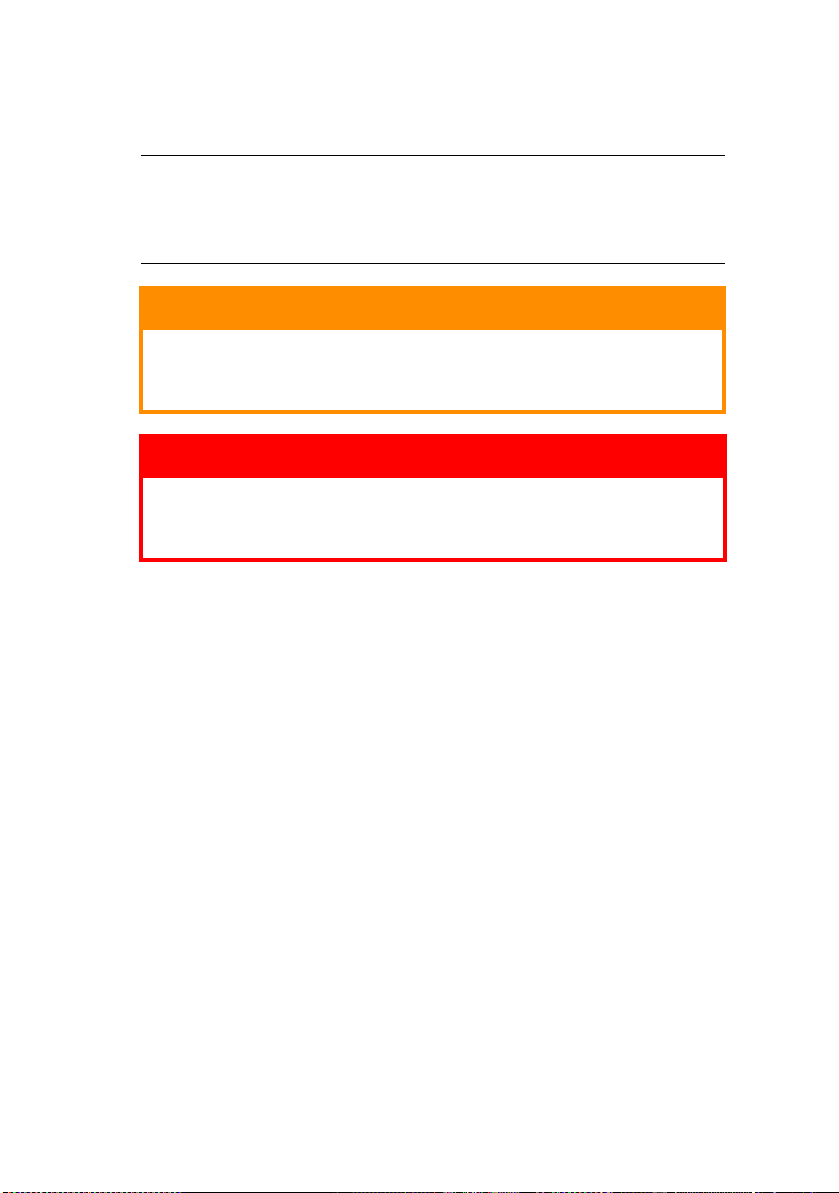
Notlar, Dikkat Metinleri ve Uyarılar
NOT
Bu kılavuzda notlar bu şekilde görünür. Not, ürünü kullanmanıza
ve anlamanıza yardımcı olabilen ana metni tamamlamak için
ek bilgiler sağlar.
DİKKAT!
Bu kılavuzda dikkat maddesi bu şekilde görünür. Bir dikkat
metni, dikkate alınmaması durumunda ekipman arızasına veya
ekipmanın zarar görmesine yol açabilecek ek bilgiler sağlar.
UYARI!
Bu kılavuzda uyarılar bu şekilde görünür. Bir uyarı, dikkate
alınmaması durumunda kişisel yaralanma tehlikesiyle
sonuçlanabilecek ek bilgiler sağlar.
B4400, B4400L/B4600, B4600L Kullanıcı Kılavuzu – Önsöz > 7
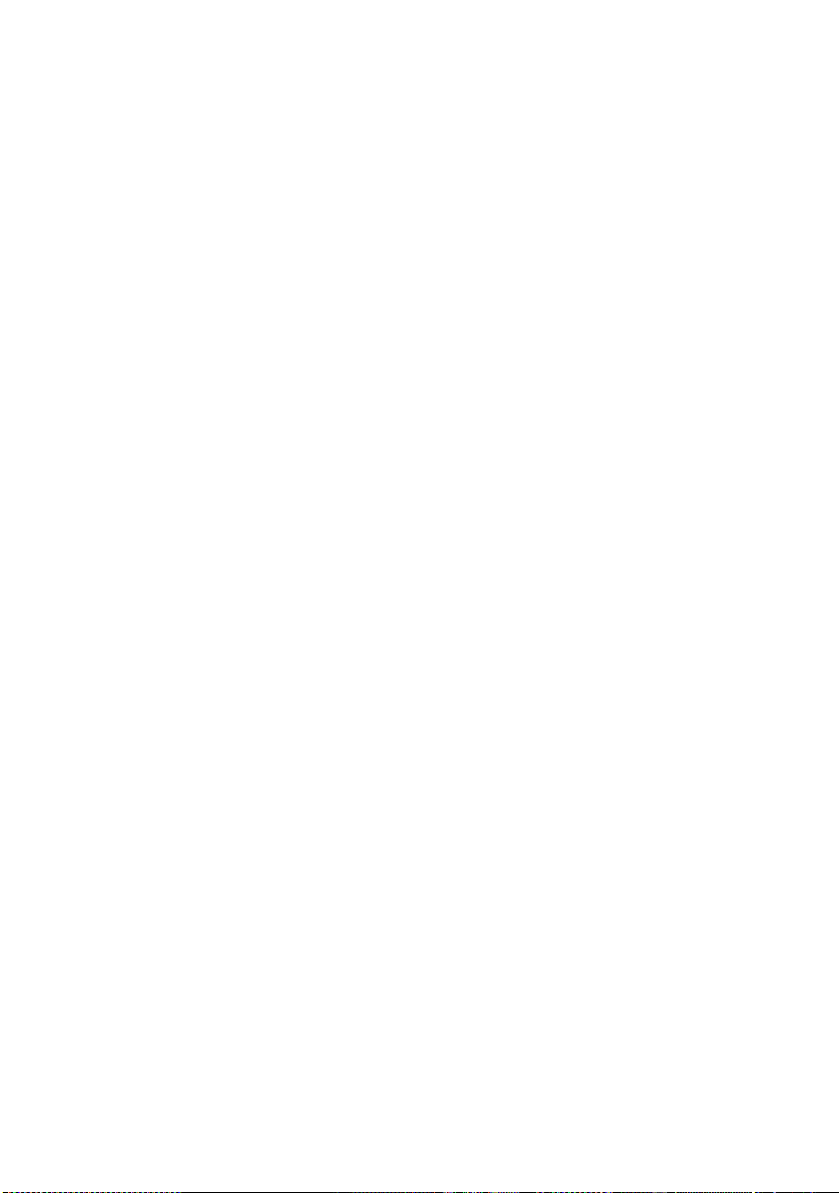
Giriş
Dakikada 24/26 adet siyah beyaz sayfa yazdırma kapasiteli bu yazıcıyı
satın aldığınız için tebrikler.
Yeni yazıcınız çok çeşitli yazdırma ortamlarında canlı siyah beyaz
sayfaları hızlı bir şekilde elde etmenizi sağlayan çeşitli gelişmiş
özelliklerle tasarlanmıştır.
Yazıcınızın temel özelliklerinin bir özeti aşağıda bilginize sunulmuştur.
Yazıcı özellikleri
> Aralarından seçim yapabileceğiniz 12 farklı model: B4400,
B4400L, B4400n, B4400Ln, B4600, B4600L, B4600n, B4600Ln
(n, Ağ Arabirim Kartını içerdiğini belirtir), B4600PS, B4600LPS
(PostScript PS Düzey 3 öykünme DIMM içerir) ve B4600nPS,
B4600LnPS (nPS, Ağ Arabirim Kartını ve PostScript PS Düzey 3
öykünme DIMM içerdiğini belirtir)
> Bellek: 32MB
> Yüksek hızda yazdırma: Dakikada 24/26 sayfa
> Çözünürlük: 1200 x 600 dpi
> Kağıt kullanımı: 250 sayfa (80 g/m²).
> Öykünme: Yazıcı Kumanda Dili PCL5e, Epson FX, IBM ProPrinter
> Barkodlar: SIDM öykünmeleri için katıştırılmış
> 8MB Flash DIMM: ek yazı tiplerinin ve barkodların
depolanmasını sağlar
> USB 2.0 ve Paralel arabirimler
> "Oki’ye Sorun" – yazıcı sürücünüzün ekranından (bu kılavuzda
gösterilmemektedir), tam olarak kullandığınız modele özel bir web
sayfasına do
Oki yazıcınızdan en iyi sonuçları almanıza yardımcı olacak tüm
öneri, yardım ve desteği burada bulabilirsiniz.
B4400, B4400L/B4600, B4600L Kullanıcı Kılavuzu – Giriş > 8
ğrudan bir bağlantı sağlayan kullanımı kolay bir işlev.
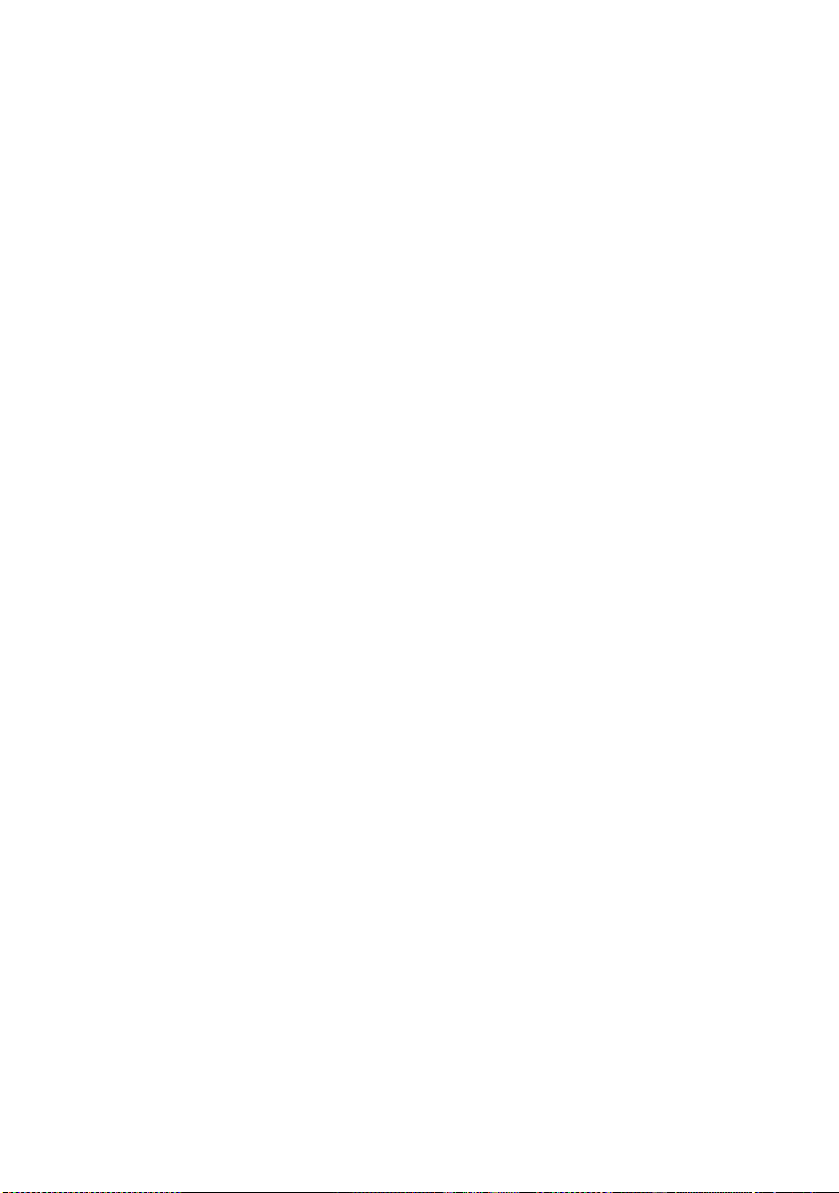
Bunlara ilave olarak şu isteğe bağlı özellikler de mevcuttur:
> 10/100 BASE-TX Ağ Arabirim Kartı: B4400, B4400Lve B4600,
B4600L modellerini ağ uyumlu yapar
> 16, 32, 64, 128, 256 MB RAM DIMM: yazıcınızın ana belleğini
genişletir ve büyük dosyaların işlenme hızını artırır
> RS232C Kart: B4400, B4400L ve B4600, B4600L için seri
arabirim özelliği sağlar
> İkinci kağıt tepsisi: yazıcınızın kağıt kullanım kapasitesini
500 sayfa (80 g/m²) artırır
> Çok amaçlı tepsi: yazıcınızın uyum sağlayabileceği
(100 sayfa kapasite (80 g/m²) veya 50 zarf) ortam
kapsamını geni
> Aşağıdakilerden biri eklenebilir:
> 8MB Flash DIMM: B4400, B4400L, B4400n, B4400Ln,
B4600, B4600L, B4600n, B4600Ln, için ek yazı tiplerinin
ve barkodların depolanmasını sağlar
> 16MB Flash DIMM: B4400, B4400L, B4400n, B4400Ln,
B4600, B4600L, B4600n, B4600Ln, için ek yazı tiplerinin
ve barkodların depolanmasını sağlar
> PostScript PS düzey 3 DIMM: B4600, B4600L veya
B4600n, B4600Ln model yazıcıya PostScript öykünmesi ekler.
Ekstra flash bellekle birlikte eklenemez. (Tüm ayrıntılar için
"Yükleme Seçenekleri" başlıklı bölüme bakın.)
şletir
Yazıcınızı kullanma
Üretici, yazıcınızı en iyi şekilde kullanmanıza yardımcı olmak için çeşitli
destek belgeleri sağlamıştır. Bu malzemelerin ve amaçlarının bir özeti
sonraki bölümde verilmiştir.
B4400, B4400L/B4600, B4600L Kullanıcı Kılavuzu – Giriş > 9
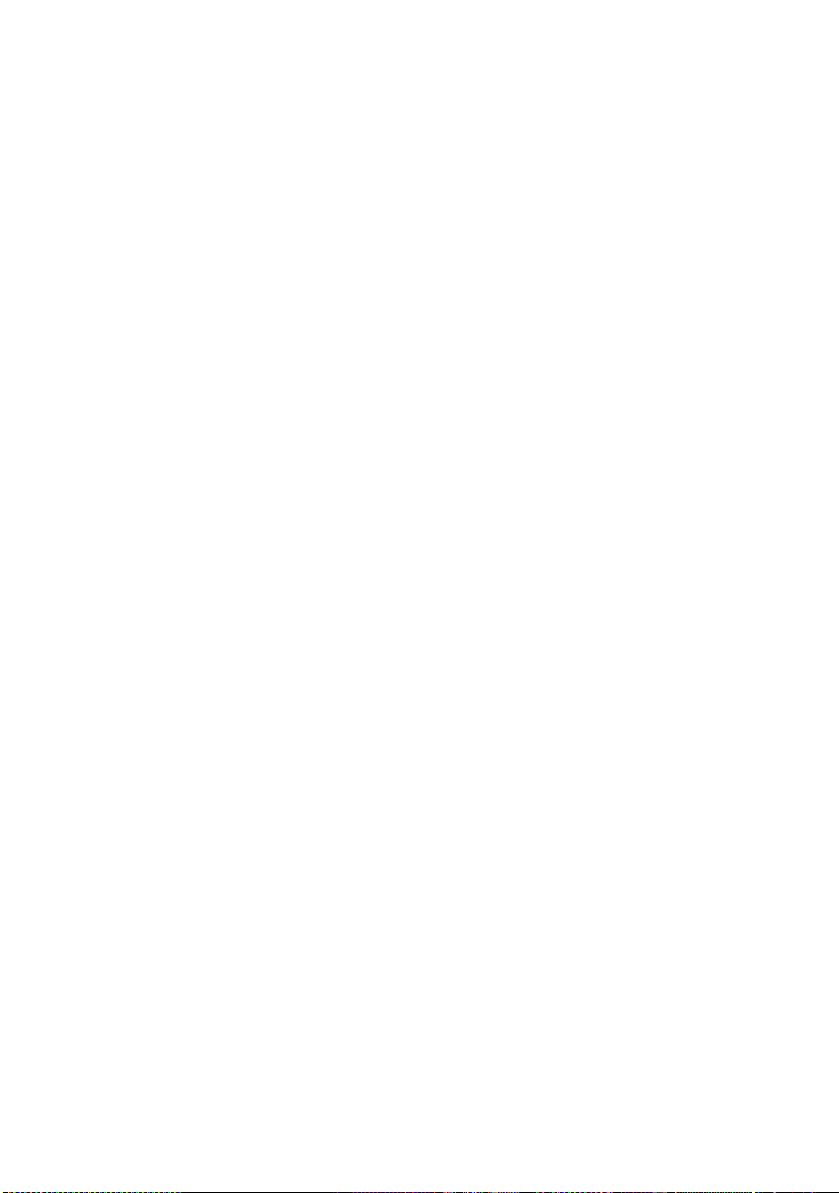
Bu el kitabı hakkında
Bu elkitabı yazıcınızın kullanım kılavuzu olup (en yeni sürüm için
Oki Printing Solutions www.okiprintingsolutions.com web sitesine bakın)
aşağıda sıralanan kullanıcı destek belgelerinin bir parçasını oluşturur:
> Hızlı Kurulum Kılavuzu: Yazıcınızın nasıl paketten çıkarılacağını,
bağlanacağını ve çalıştırılacağını anlatır.
> Bu Kullanım Kılavuzu: Yazıcınızı kullanmanıza ve çok sayıda
özelliğini en iyi şekilde kullanmanıza yardımcı olur. Ayrıca
yazıcınızın en üst düzeyde performans göstermesi için sorun
giderme ve bakım yöntemleri de belirtilmiştir. Bunun dışında,
yazdırma gereksinimleriniz değiştikçe isteğe bağlı ek aksesuarlar
ekleme ile ilgili bilgiler verilmiştir.
> Yükleme Kılavuzları:
nasıl takılacağını açıklamak için bu ürünlerle birlikte verilir.
> Çevrimiçi Yardım: Yazıcı sürücüsüve Durum Monitörü yazılımıyla
ilgili çevrimiçi bilgiler.
Bu el kitabı, birden çok yazıcı model alınarak yazılmıştır ve resimler/ekran
görüntüleri bu durumu yansıtır. Gördüğünüz şey, kullandığınız model için
uygun olandır.
sarf malzemesi ve isteğe bağlı aksesuarların
Çevrimiçi kullanım
Bu el kitabı ekranda Adobe Acrobat Reader kullanılarak okunmak
üzere tasarlanmıştır. Acrobat’ın sağladığı gezinme ve görüntüleme
araçlarını kullanın.
Belirli bilgilere iki yoldan ulaşabilirsiniz:
> Ekranınızın sol alt tarafındaki yer işaretleri listesinde, görmek
istediğiniz konunun üzerini tıklatarak o konuya geçiş yapabilirsiniz.
(Yer işaretleri kullanılamıyorsa, İçerik Tablosu'nu kullanın.)
> Dizin'e atlamak için, yer işaretleri listesinde Dizin'i tıklatın.
(Yer işaretleri kullanılamıyorsa, İçerik Tablosu'nu kullanın.)
Alfabetik olarak düzenlenmiş dizinde ilgilendiğiniz terimi
bulun ve konuyu içeren sayfaya atlamak için ilgili sayfa
numarasını tıklatın.
B4400, B4400L/B4600, B4600L Kullanıcı Kılavuzu – Bu el kitabı hakkında > 10
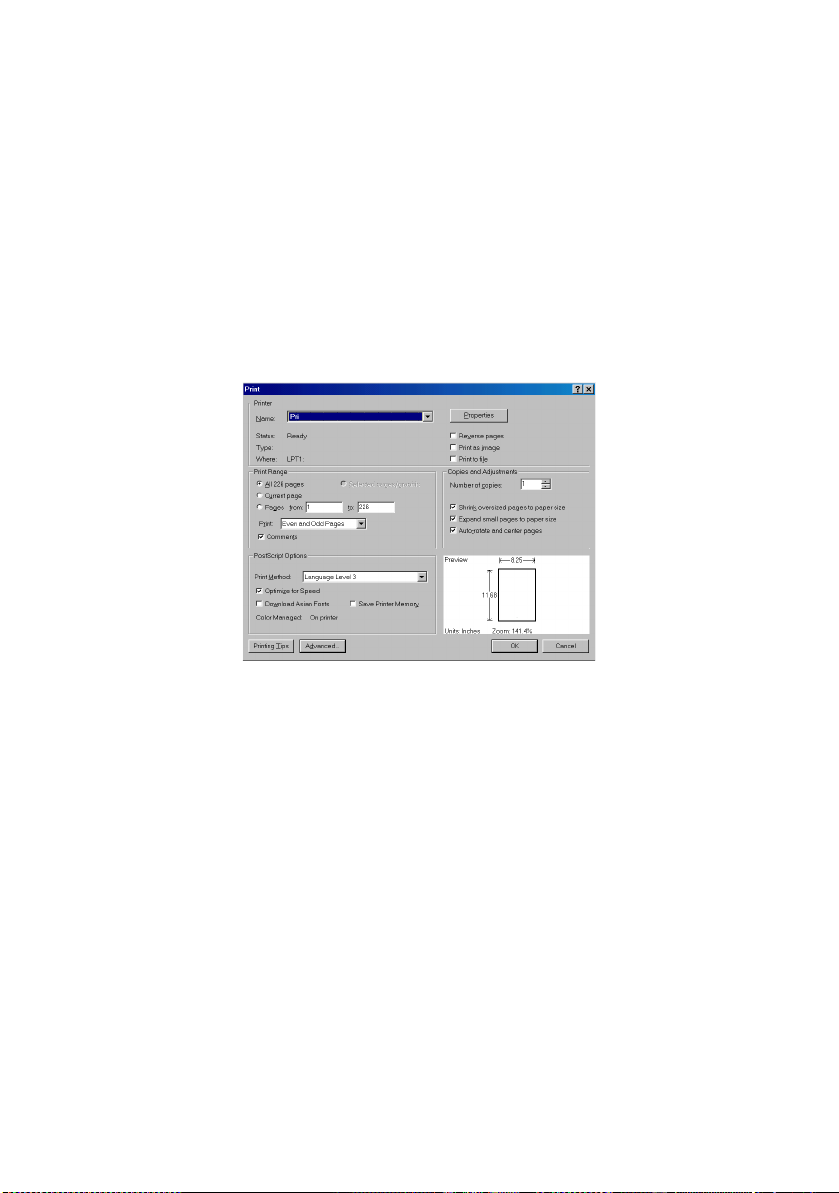
Sayfaları Yazdırma
Tüm el kitabı, tek tek sayfalar ya da bölümler yazdırılabilir.
İzlenen yol aşağıda belirtilmiştir:
1. Araç çubuğundan sırasıyla File> (Dosya) ve Print (Yazdır)
seçeneklerini belirleyin (veya Ctrl + P tuşlarına basın).
2. Yaz dırmak istediğiniz sayfaları seçin:
(a) [Tüm sayfalar] el kitabının tamamı için.
(b) [Geçerli sayfa] baktığınız sayfa için.
(c) [Sayfa başlangıç] ve [bitiş], sayfa numaralarını
girerek belirlediğiniz sayfalar dizisi için.
3. OK'i (Tamam) tıklatın.
B4400, B4400L/B4600, B4600L Kullanıcı Kılavuzu – Bu el kitabı hakkında > 11
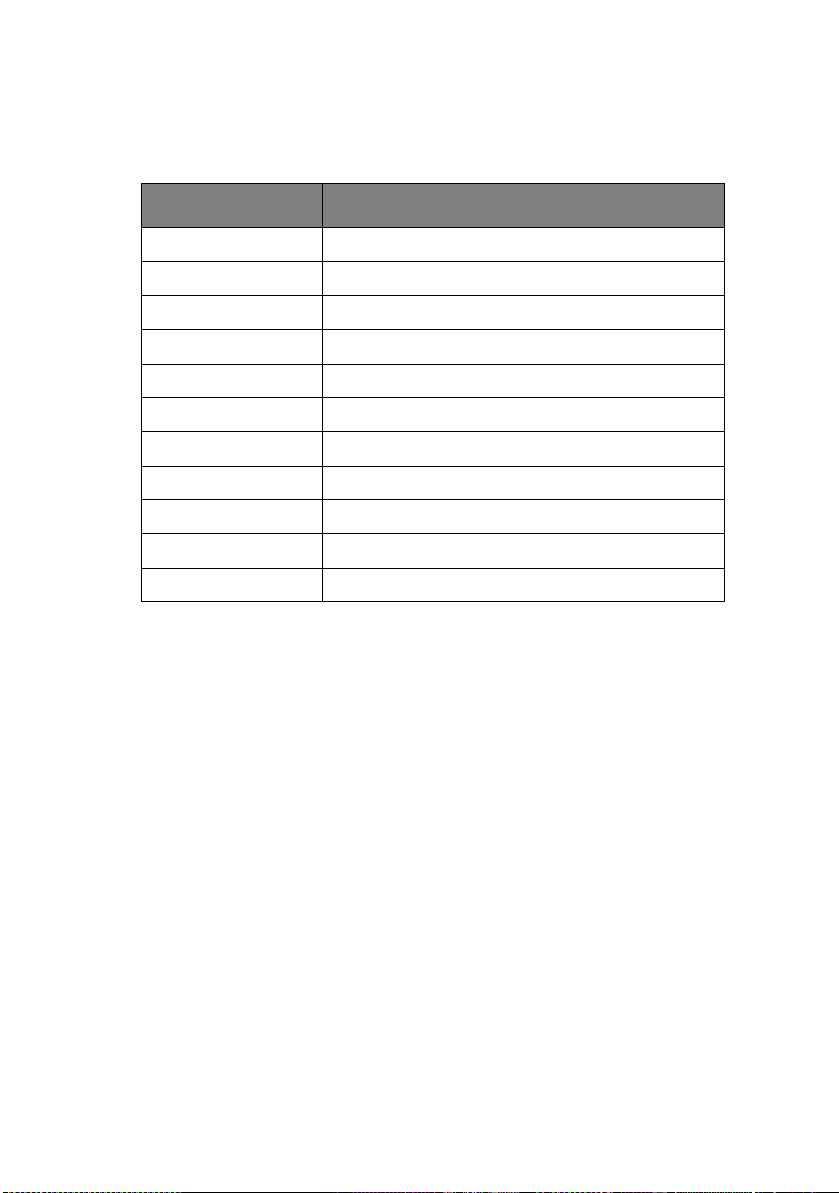
Kullanılan kısaltmalar
Bu kılavuzda aşağıdaki kısaltmalar kullanılmıştır:
KISALTMA ANLAMI
Ctrl Kontrol
dpi inç başına nokta sayısı
DIMM Çift Sıralı Bellek Modülü
nağ kartı takılı
LED Işık Yayan Diyot
NIC Ağ Arabirim Kartı
PCL Yazıcı Denetim Dili
PS PostScript (öykünme)
PSE PostScript Öykünmesi
RAM Rasgele Erişim Belleği
SIDM Seri Nokta Vuruşlu
B4400, B4400L/B4600, B4600L Kullanıcı Kılavuzu – Bu el kitabı hakkında > 12
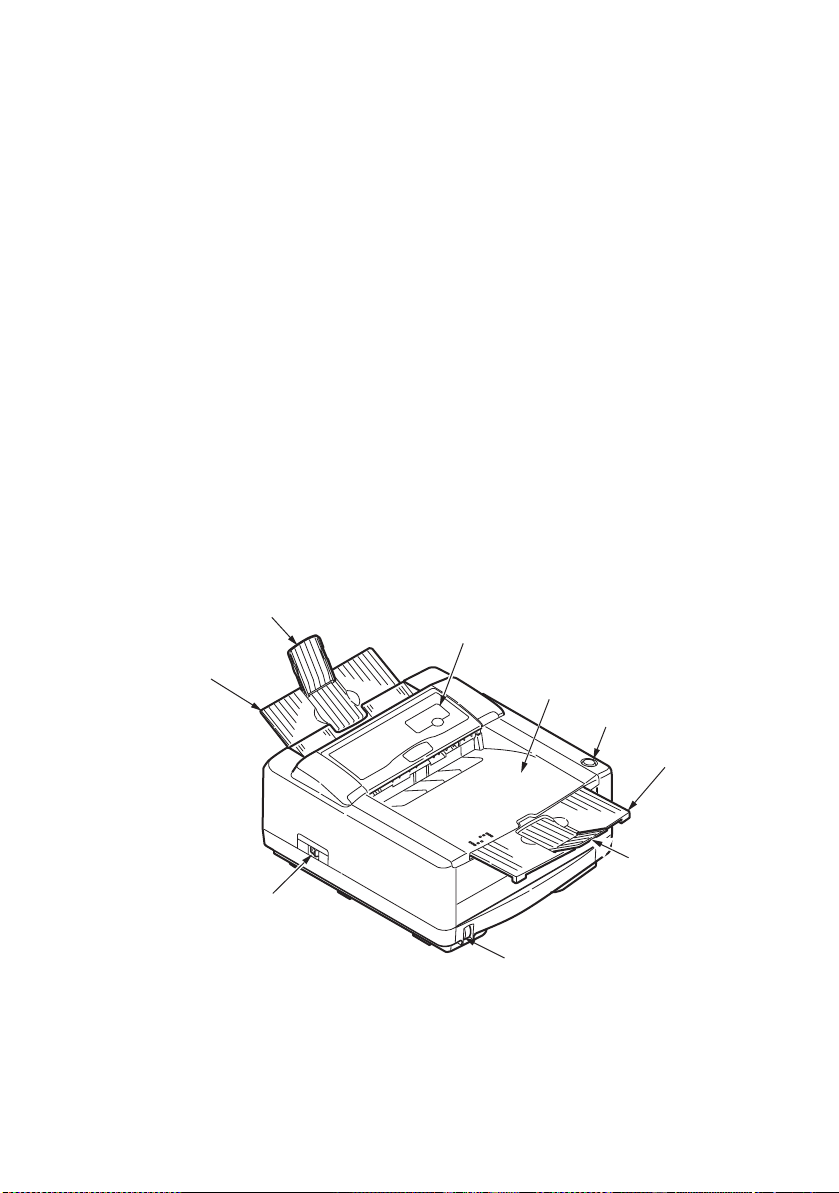
Yazıcı bileşenleri
Sonraki bölümde açıklanacak İşletim panelleri dışında B4400, B4400L,
B4400n, B4400Ln, B4600, B4600L, B4600n, B4600Ln, B4600PS,
B4600LPS ve B4600nPS, B4600LnPS yazıcılar dışardan benzer
görünürler. Önemli bileşenler aşağıdaki şekillerde gösterilmiştir.
1. İşletim paneli (B4400 gösterilmiştir)
2. Çıkış Yığınlayıcı (150 sayfa, ön yüz aşağı)
3. Üst kapak bırakma düğmesi
4. Çıkış Yığınlayıcı uzantısı
5. Çıkış Yığınlayıcı uzantısı kağı
6. Kağıt Tepsisi içerik göstergesi
7. ON/OFF düğmesi
8. Arka Çıkış Yığınlayıcı (50 sayfa, ön yüz yukarı)
9. Arka Çıkış Yığıcı kağıt kılavuzu
t kılavuzu
9
1
8
2
7
6
3
4
5
B4400, B4400L/B4600, B4600L Kullanıcı Kılavuzu – Yazıcı bileşenleri > 13
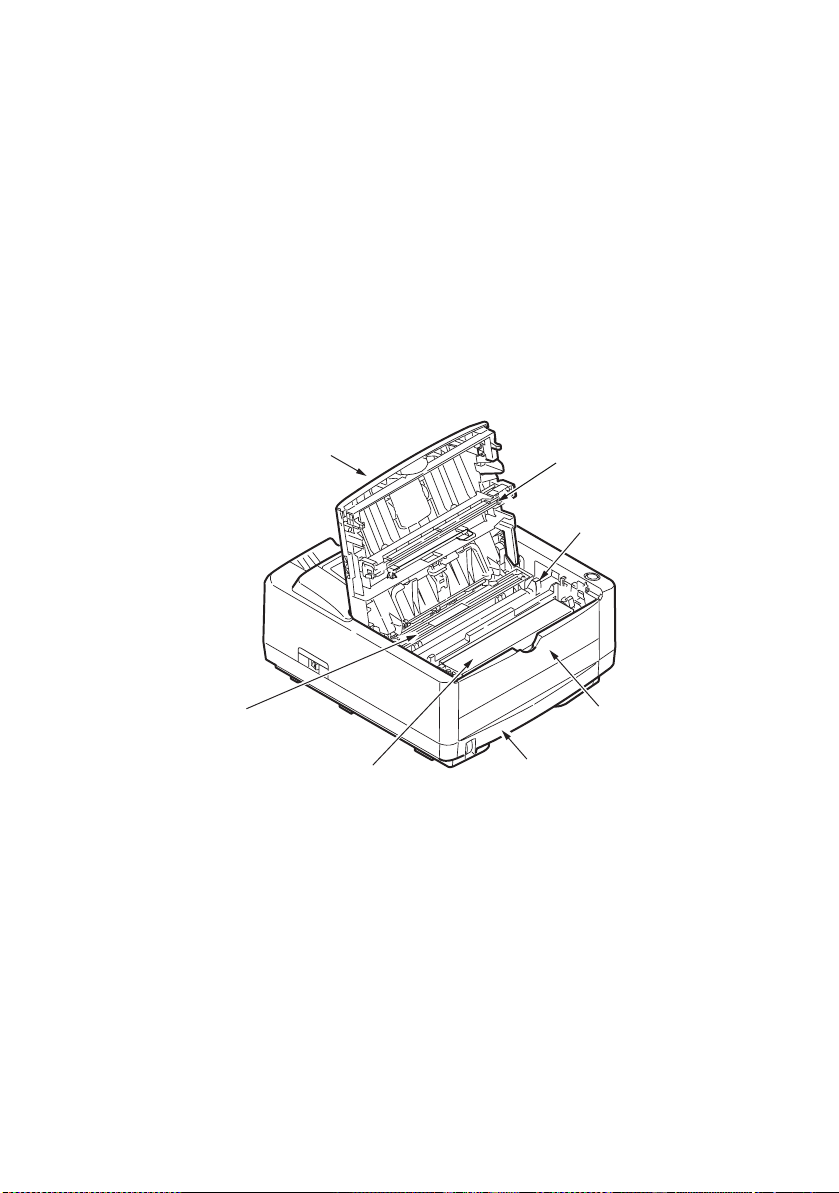
10. LED dizisi
11. Görüntü dramı
12. Manuel Besleme Tepsisi (tek sayfa)
(kapalı durumda gösterilmiştir)
13. Kağıt Tepsisi (250 sayfa)
14. Toner kartuşu
15. Kaynaştırıcı birimi
16. Üst kapak
15
16
14
10
11
12
13
B4400, B4400L/B4600, B4600L Kullanıcı Kılavuzu – Yazıcı bileşenleri > 14
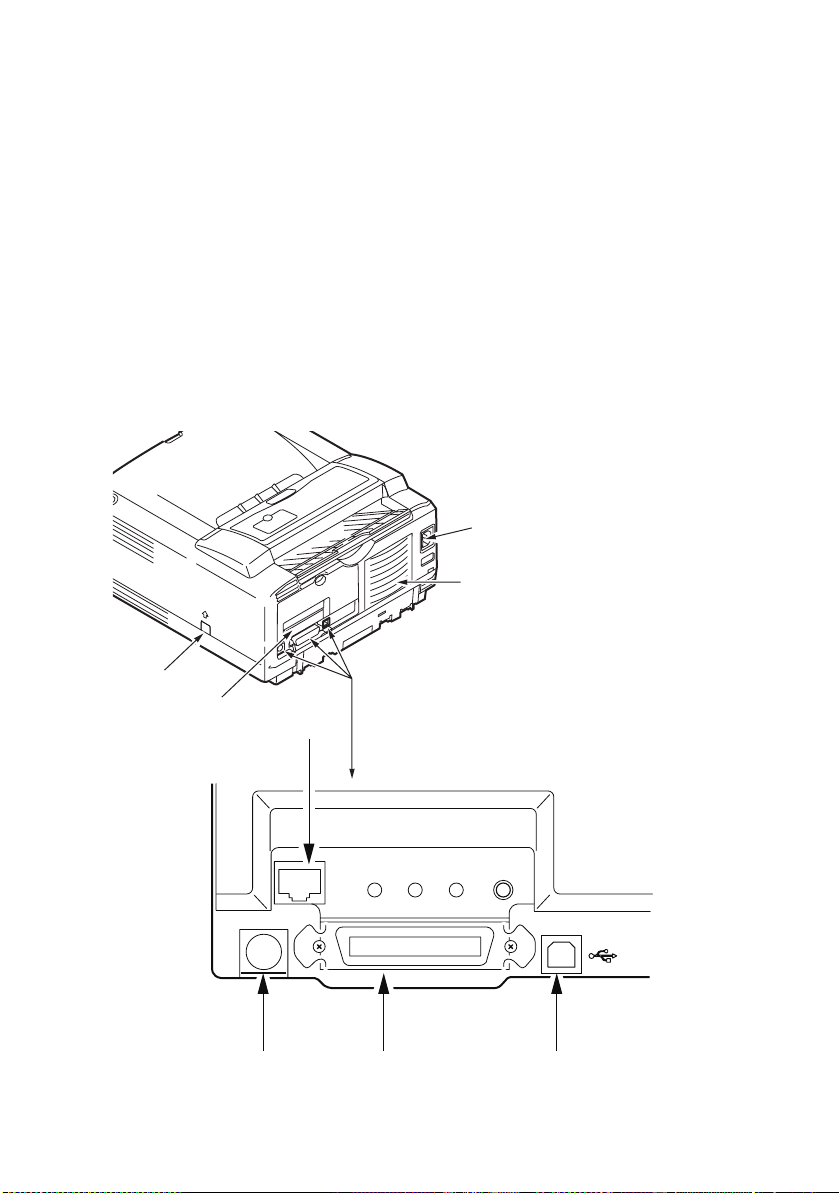
17. Güç kablosu bağlantısı
18. Soğutma pervanesi
19. USB arabirim bağlantısı
20. Paralel arabirim bağlantısı
21. İkinci kağıt tepsisi (isteğe bağlı) bağlantısı
22. Ağ kartı (B4400n, B4400Ln, B4600n, B4600Ln, B4600nPS,
B4600LnPS modellerinde standart ve B4400, B4400L, B4600,
B4600L ve B4600PS, B4600LPS modellerinde isteğe bağlı)
23. RS232 seri arabirim kartı (B4400, B4400L, B4600, B4600L
ve B4600PS, B4600LPS modellerinde isteğe bağlı)
24. İsteğe Bağlı Çok Amaçlı Tepsi bağlantısı
17
18
24
23
22
192021
B4400, B4400L/B4600, B4600L Kullanıcı Kılavuzu – Yazıcı bileşenleri > 15
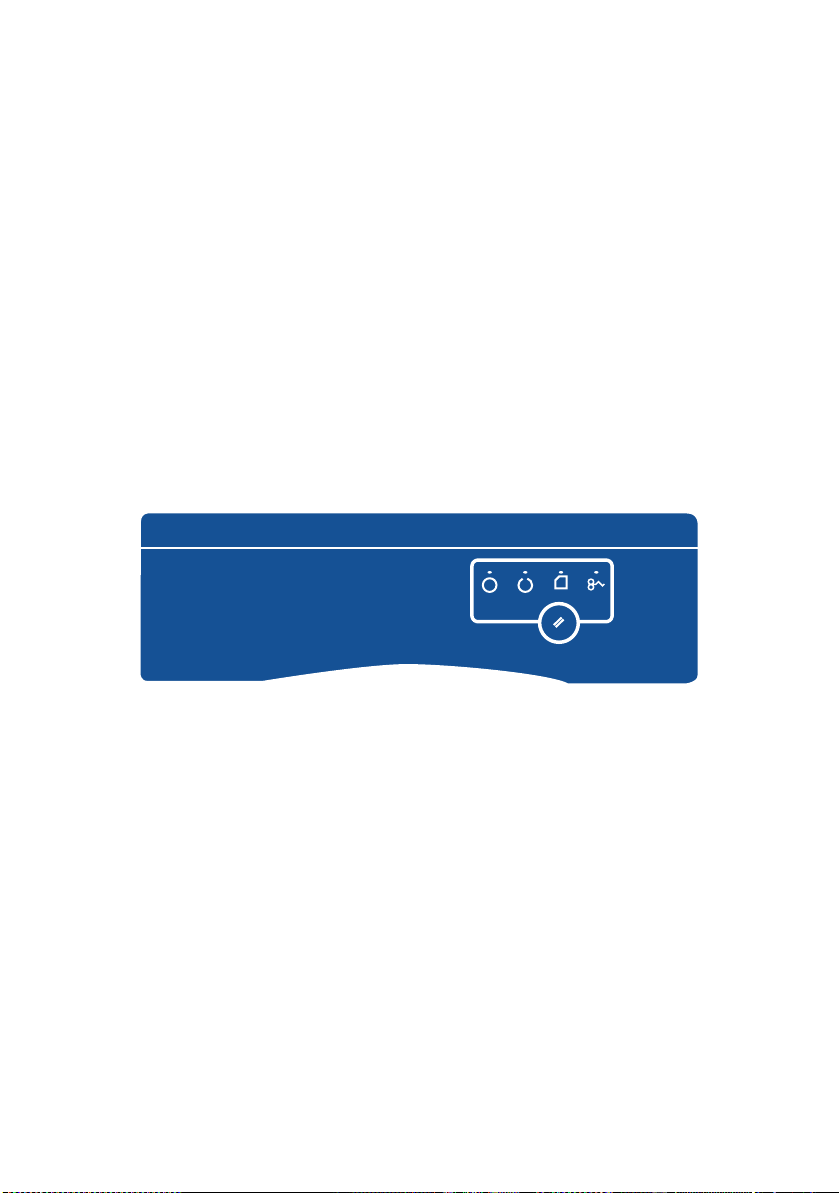
İşletim panelleri
Bu bölümde yazıcınızdaki işletim panelinin işlevi açıklanmıştır.
Bu noktada B4400, B4400L, B4400n, B4400Ln durum bilgisini
ve B4600, B4600L, B4600n, B4600Ln, B4600PS, B4600LPS, B4600nPS,
B4600LnPS’deki kontrol paneli menüsünün eş değerini sağlayan Durum
Monitörü yazılımını açıklamak faydalı olacaktır. (Durum Monitörü'nün
yüklenmesi için "Yazıcı Sürücüleri" bölümüne bakın.)
B4400, B4400L, B4400n, B4400Ln
İşletim paneli
B4400, B4400L, B4400n, B4400Ln işletim paneli 4 gösterge LED'i ve bir
Online (Çevrimiçi) düğmesinden oluşur. Soldan sağa doğru LED'ler, Açık,
Hazır, Elle besleme ve Hata gösterir.
LED göstergeleri
LED göstergeleri yazıcının durumunu gösterir ve aşağıdaki beş çalışma
koşuluna sahiptir:
> Gösterge kapalı
> Gösterge açık
> Yan ıp Sönme 1 - yavaş yanıp sönme - her 4 saniyede bir 1 uzun
yanıp sönme
> Yan ıp Sönme 2 - yanıp sönme - saniyede 1 yanıp sönme
> Yan ıp Sönme 3 - hızlı yanıp sönme - saniyede 4 yanıp sönme
Dört LED göstergesinin hepsi ana güç anahtarı kullanılarak güç
açıldığında anlık olarak yanar.
B4400, B4400L/B4600, B4600L Kullanıcı Kılavuzu – İşletim panelleri > 16

Açık LED'i (yeşil)
Bu gösterge yazıcı ana güç düğmesi kullanılarak açıldığında yanar
ve öyle kalır.
Hazır LED'i (yeşil)
> Gösterge açık - yazıcı çevrimiçi ve veri almak için hazır
durumdadır.
> Gösterge kapalı - yazıcı kapalıdır ve veri alamaz.
Gösterge LED'lerinin yanıp sönmelerinin (x) anlamları aşağıda
özetlenmiştir:
YANIP
SÖNME
TÜRÜ
Yan ıp
sönme 1 –
yavaş yanıp
sönme
HAZIR
LED'İ
(YEŞİL)
ELLE
BESLEME
LED'İ
HATA LED'İ
(KEHRİBAR
RENGİ)
ANLAMI
(KEHRİBAR
RENGİ)
xYazdırma
x
askıya
alındığında
yazıcı veri
işliyor.
Resim dramının
değiştirilmesi
gerekiyor, toner
az veya kağıt
tepsisi boş,
yürütülen iş yok.
B4400, B4400L/B4600, B4600L Kullanıcı Kılavuzu – İşletim panelleri > 17
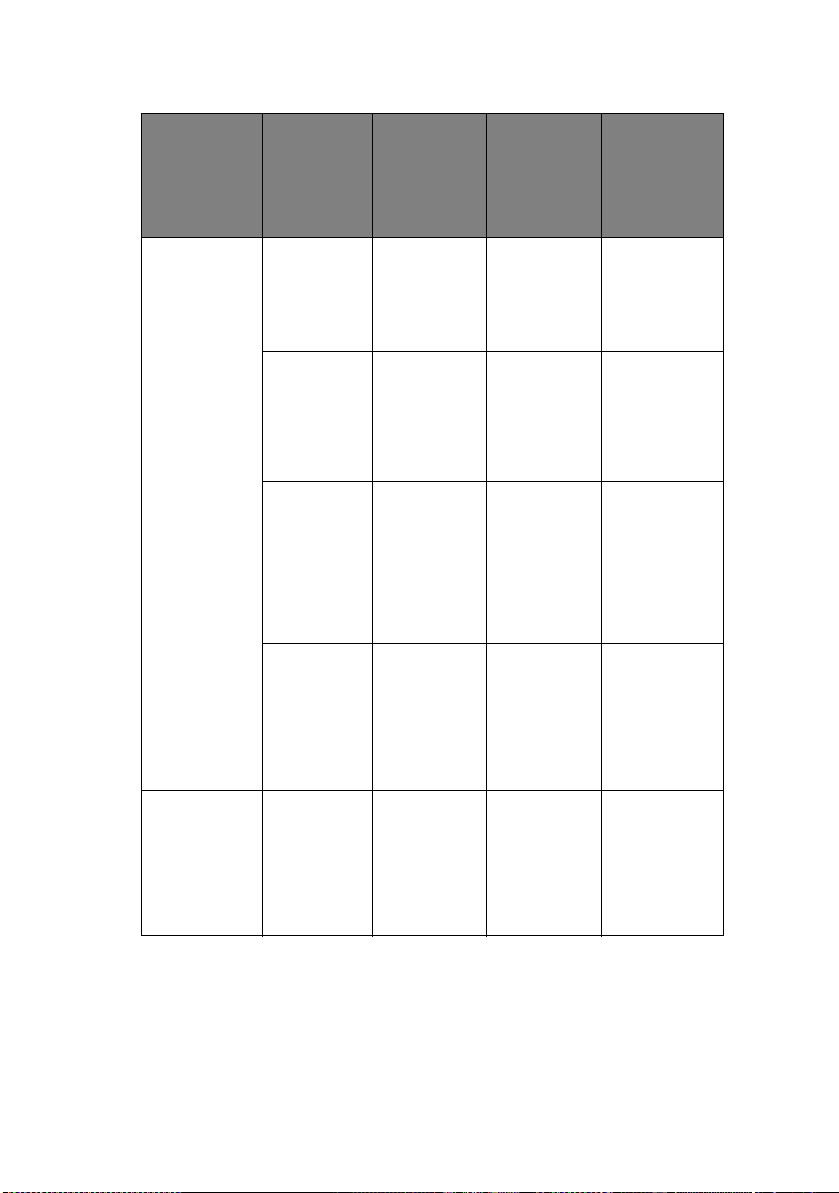
YANIP
SÖNME
TÜRÜ
HAZIR
LED'İ
(YEŞİL)
ELLE
BESLEME
LED'İ
(KEHRİBAR
RENGİ)
HATA LED'İ
(KEHRİBAR
RENGİ)
ANLAMI
Yan ıp
sönme 2 —
yanıp sönme
Yan ıp
sönme 3 —
hızlı yanıp
sönme
xYazdırma
xYazıcı kağıt
x Bir yazdırma
xxxYazıcıyla ilgili
xxxYazıcıyla
sırasında
yazıcı veri
alıyor ve işliyor
ya da yazıcı
sıfırlanıyor.
beslemesi
için Manuel
Besleme
Tepsisinin
kullanılmasını
istiyor.
hatası var,
örneğin,
bir kağıt sorunu
var, kapak
açık veya iş
yürütülürken
kağıt
tepsisi boş.
küçük bir hata
var, örneğin,
toner az
ve resim
dramının
değiştirilmesi
gerekiyor.
ilgili, servisi
aramayı
gerektiren
büyük bir hata
var, örneğin,
bir donanım
sorunu var.
B4400, B4400L/B4600, B4600L Kullanıcı Kılavuzu – İşletim panelleri > 18
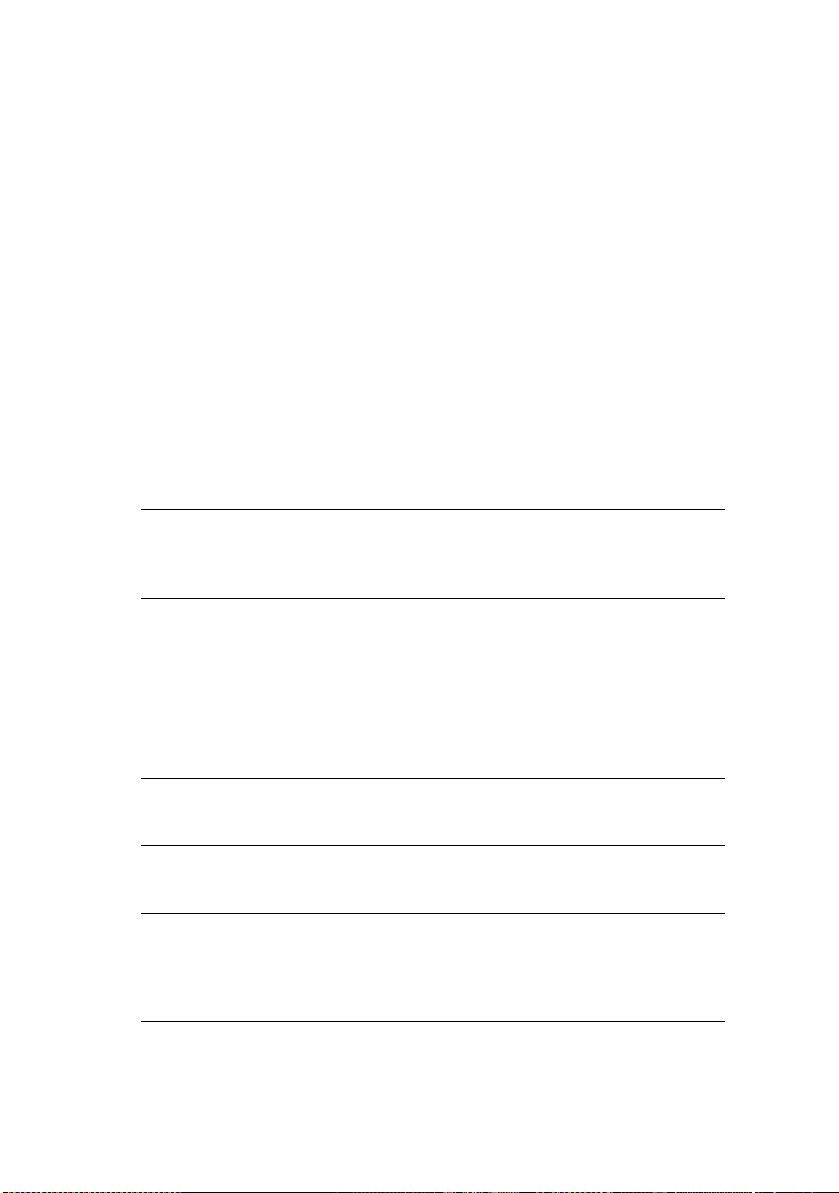
Çevrimiçi düğmesi
Online (Çevrimiçi) düğmesinin birincil işlevleri düğmeye anlıkolarak
basıpbırakarak etkinleştirilir. Birincil işlevler aşağıdakilerdir:
> Yaz ıcıyı kapatma.
> Yaz ıcıyı açma (hazır).
> Bir fazla yazdırma, sayfa taşması ya da arabellek taşmasından
sonra yazdırmayı sürdürme.
> Yaz ıcı veri alırken ve işlerken veri işlemeyi kesme.
> Veri işlemeyi devam ettirme.
Çevrimiçi düğmesinin ikincil işlevleri yazıcıyı kapadıktan sonra
düğmeye basıp bırakmadan önce en az dört saniye basılı tutarak
ştirilir. İkincil işlevler aşağıdakilerdir:
etkinle
> Demo ve menü sayfalarını yazdırma.
NOT
Demo ve menü sayfaları aynı zamanda yazıcı Durum Monitörü
kullanılarak da yazdırılabilir.
> Yaz dırmadan sonra arabellekte tutulan herhangi bir veriyi
yazdırma iptal edilmiştir.
Çevrimiçi düğmesinin diğer işlevleri yazıcıyı kapadıktan sonra
düğmeye basıp bırakmadan önce en az yedi saniye basılı tutarak
etkinleştirilir. Diğer işlevler aşağıdaki gibidir:
> Temizleme sayfası yazdırma.
NOT
Temizleme sayfası yazıcı Durum Monitörü kullanılarak da yazdırılabilir.
> Yaz dırmadan sonra yazıcıyı sıfırlama ve arabelleği temizleme iptal
edilmiştir.
NOT
Yazıcıyı üreticinin varsayılan ayarlarına döndürmek için, yazıcı ana
güç düğmesi ile açılırken Online (Çevrimiçi) düğmesi basılı tutulur.
Yazıcı varsayılan ayarlara döndüğünde LED göstergeleri yanıp söner.
B4400, B4400L/B4600, B4600L Kullanıcı Kılavuzu – İşletim panelleri > 19

Durum Monitörü
Yazıcı sürücü yazılımını bilgisayarınıza yükledikten sonra, Durum
Monitörü kullanıldığı sırada yazıcıya ne olduğunu göstermek için
yüklenmiştir. ("Yazıcı Sürücüleri" başlıklı bölüme bakın.) Bu Durum
Monitörü aynı zamanda çeşitli yazıcı ayarlarını kontrol etmek
ve değiştirmek için de kullanılır.
Yazıcı Durum Monitörünü Kullanma
Yazıcının durumunu görüntüleme ve yazıcı ayarlarını görüntüleme
ya da değiştirme aşağıdaki gibi gerçekleştirilir:
Başlat > Tüm Programlar > Okidata > Durum Monitörü'nü tıklatın
ve Durum Monitörü'nü seçin. Geçerli yazıcı durumu gösterilir.
B4400, B4400L/B4600, B4600L Kullanıcı Kılavuzu – İşletim panelleri > 20
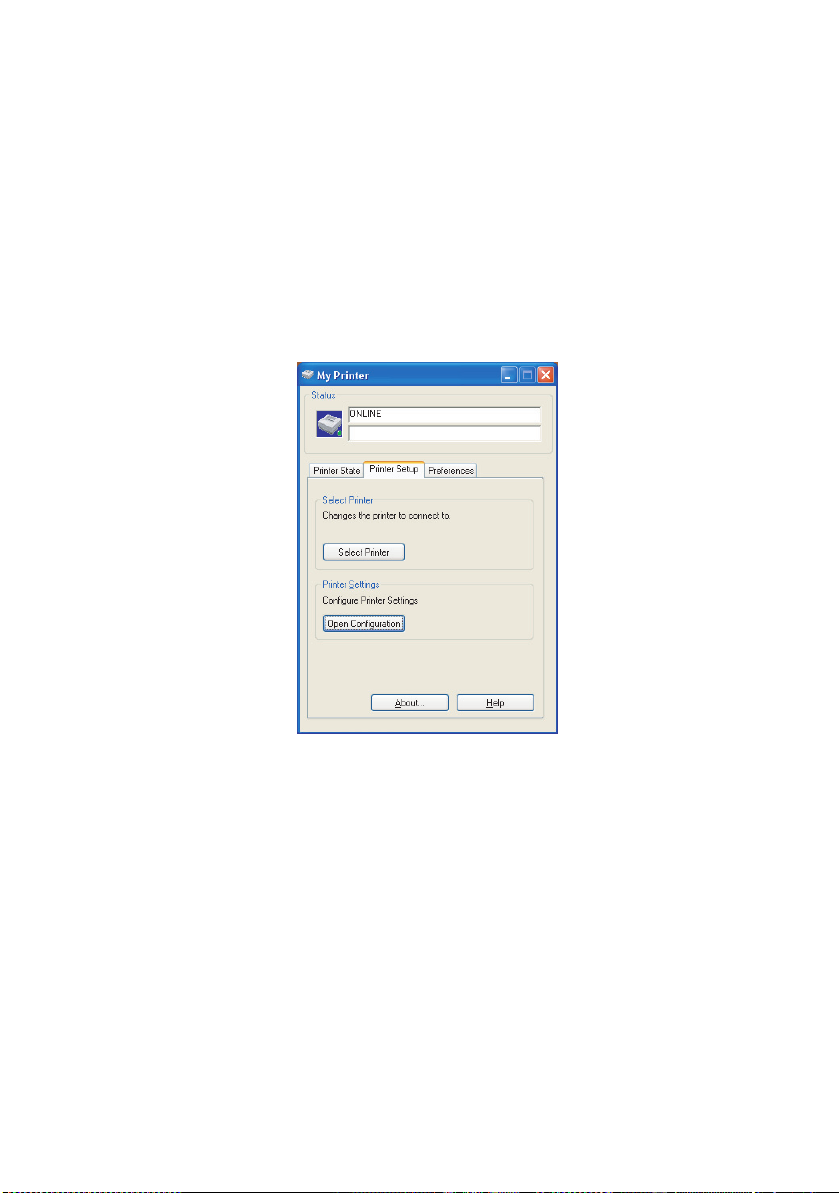
Yazıcı Ayarları Sekmesi
Yazıcı Ayarları sekmesini seçme seçili olduğunda aşağıdakileri
yapılandırmanızı sağlayan Yazıcı Menüsü düğmesine erişim sağlar:
> Yazıcı Seç düğmesi aracılığıyla hangi yazıcıya
bağlanılacağını seçme.
> Yapılandırmayı Aç düğmesi aracılığıyla yazıcı ayarlarını
yapılandırma.
Tüm aşamalarda, Yardım düğmesiyle ayrıntılı çevrimiçi yardım sağlanır.
B4400, B4400L/B4600, B4600L Kullanıcı Kılavuzu – İşletim panelleri > 21
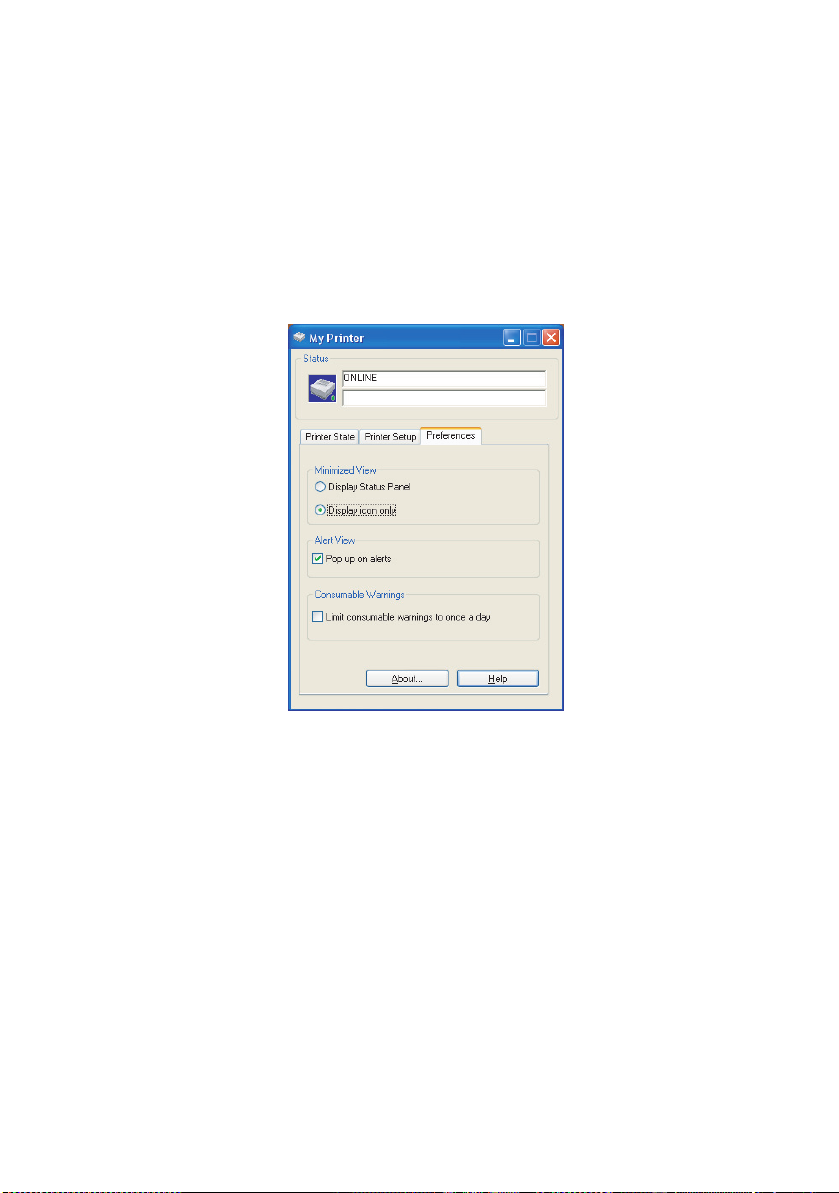
Tercihler Sekmesi
Bu sekmeyi seçme Durum Monitörü tarafından görüntülenen bilgileri
ve Durum Monitörünün nasıl/ne zaman ortaya çıkacağını seçme
yolunu sağlar.
Varsayılan Uyarı görüntüleme ayarı Durum Monitörü'nün dikkatinizi
gerektiren bir durumla, örneğin azalan tonerle ilgili olarak sizi
bilgilendirmek için açılmasını sağlar.
B4400, B4400L/B4600, B4600L Kullanıcı Kılavuzu – İşletim panelleri > 22

Menü fonksiyonları
Yazıcı Menüsü yazıcının dahili ayarlarını görüntülemenizi ve değiştirmenizi
sağlar. Bunu, bazı yazıcıların önünde görünen bir LCD işletim paneli
ekranının eş değer yazılımı olarak düşünebilirsiniz.
Ayarlar, kategoriler veya Information Menu (Bilgi Menüsü) ya da Print
Menu (Yazdırma Menüsü) gibi "menüler" halinde gruplandırılır.
Bu ayarlardan bazıları yazıcı sürücünüzde veya uygulama yazılımında
bulunanlara benzer. Bu yazılımı kullanarak değiştirebileceğiniz ayarlar,
yazıcının varsayılanları gibi çalışır. Bunlar, yazıcı sürücünüzdeki veya
uygulamadaki ayarlar tarafından geçersiz kılınabilir.
Örneğin, Yazıcı Menüsü ayarlarındaki kopya sayısını bire ayarlarsanız,
yazıcı sürücüsünde belgeniz için üç kopya seçtiğinizde bu geçersiz
kılınacaktır.
B4400, B4400L/B4600, B4600L Kullanıcı Kılavuzu – İşletim panelleri > 23
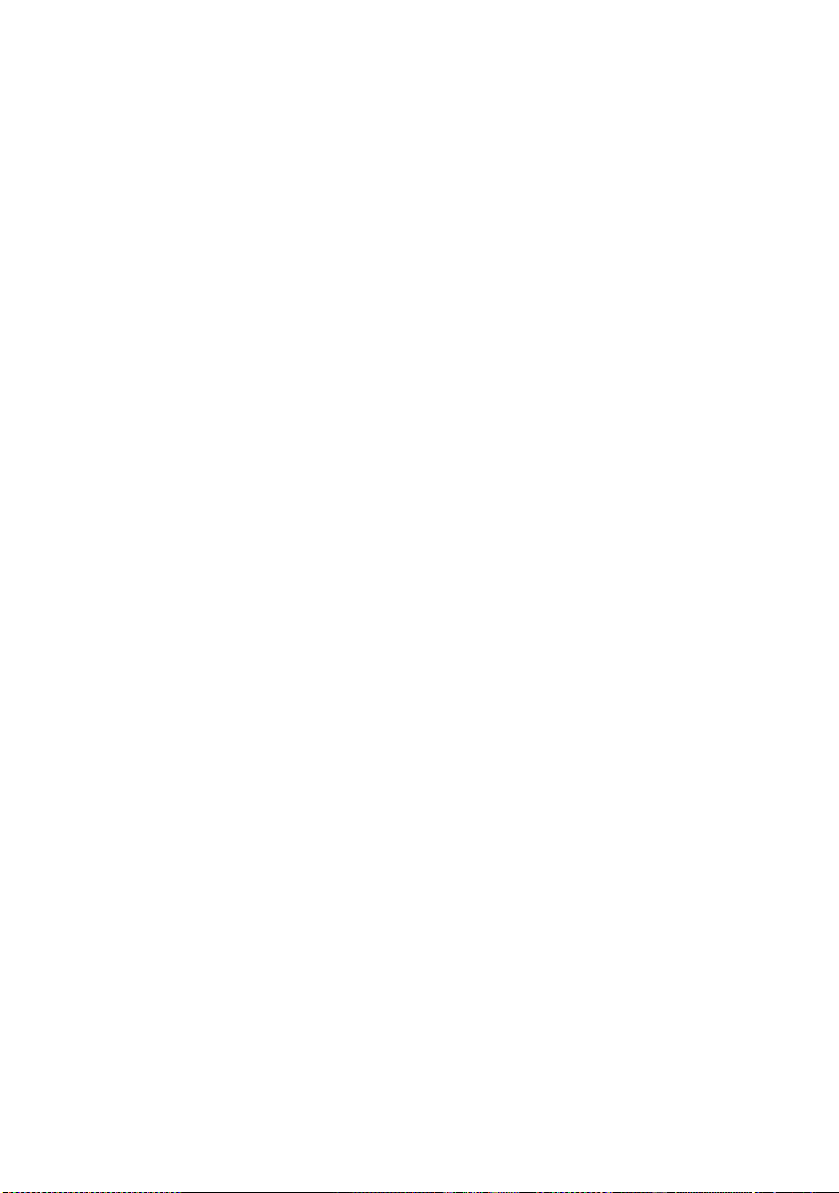
Bilgi Menüsü
Bu menü yazıcı içerisindeki çeşitli öğeleri hızlı bir listeleme yöntemi sağlar.
BİLGİ MENÜSÜ
ÖĞEYAPILMASI
GEREKEN
MENÜ HARİTASINI YAZDIR Apply (Uygula)
DOSYA LİSTESİ BAS Apply (Uygula)
PCL FONT BAS Apply (Uygula)
PSE FONT BAS Apply (Uygula) PSE yüklü olduğunda
IBM PPR FONT BAS Apply (Uygula)
EPSON FX FONT BAS Apply (Uygula)
DEMO 1 BAS Apply (Uygula)
Yazdırma menüsü
Bu menü yazdırma işi ile ilgili çeşitli fonksiyonların ayarlanmasını sağlar.
YAZDIRMA MENÜSÜ
ÖĞE VARSAYILAN AÇIKLAMALAR
KOPYA SAYISI 1
ELLE BESLEME MODU KAPALI
KAĞIT KAYNAĞITEPSİ1
OTO TEPSİ DEĞİŞTİRME KAPALI
AÇIK
OTO TEPSİ SIRASI AŞAĞI
KAĞIT BOYUTU KONTROL ENABLE
ÇÖZÜNÜRLÜK 600
TONER EKONOMİ DISABLE
UYUMLULUK DİKEY
SYF/SATIR 64LNS
BOYUT DÜZELT KASET
İsteğe bağlı takılmış tepsi yok
Tepsi 2 veya MPF
takıldığında
B4400, B4400L/B4600, B4600L Kullanıcı Kılavuzu – İşletim panelleri > 24
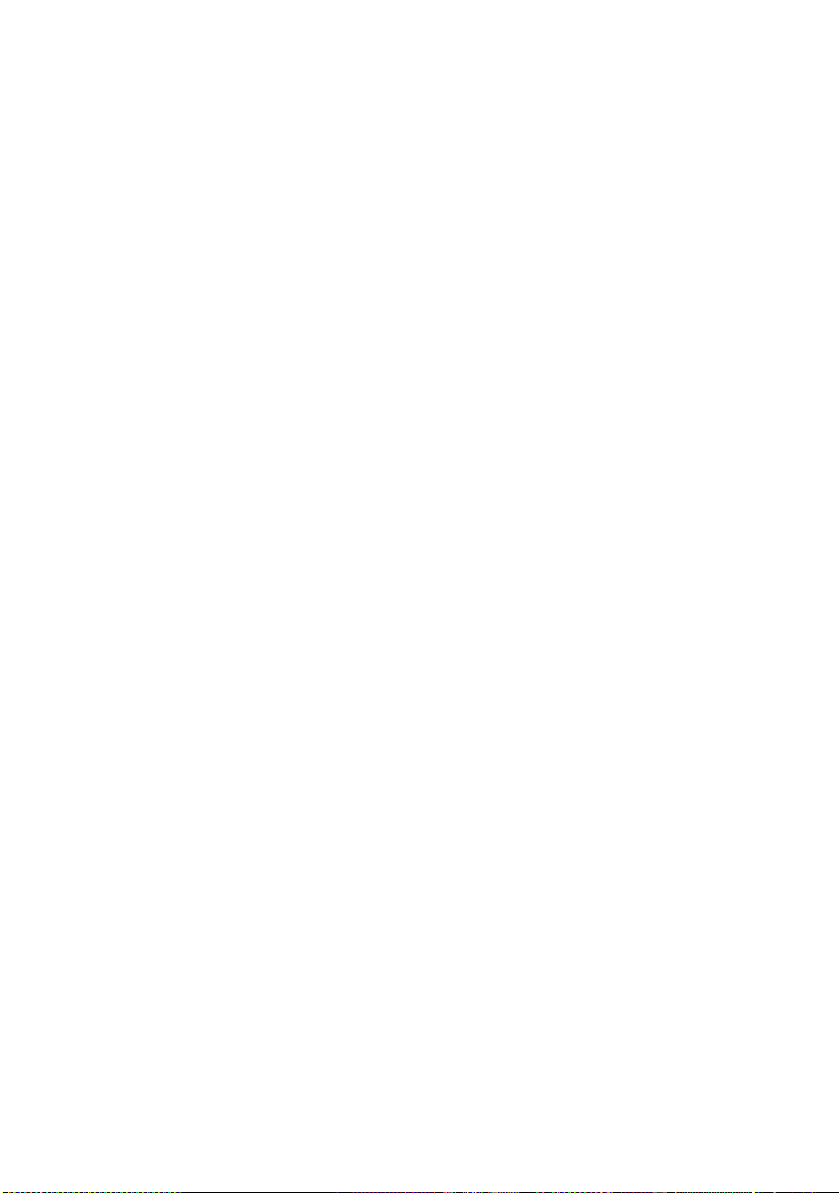
Medya Menüsü
Bu menü, geniş bir yazdırma ortamı aralığına uyumlu olması için gerekli
ayarları sağlar.
MEDYA MENÜSÜ
ÖĞE VARSAYILAN AÇIKLAMALAR
TEPSİ1 ORTAM BOYUTU A4 BOYUTU
TEPSİ1 ORTAM TİPİ NORMAL
TEPSİ1 ORTAM AĞIR. ORTA
TEPSİ2 KAĞIT BOYUTU A4 BOYUTU Tepsi 2 takıldığında
TEPSİ2 ORTAM TİPİ NORMAL
TEPSİ2 ORTAM AĞIR. ORTA Tepsi 2 takıldığında
MPF ORTAM BOYUTU DL ZARF MPF takıldığında
MPF ORTAM TİPİ NORMAL
MPF ORTAM AĞIRLIĞIORTAMPF takıldığında
MANUEL TEPSİ ORTAM BOYUTU A4 BOYUTU
MANUEL TEPSİ ORTAM TİPİ NORMAL
MANUEL TEPSİ ORTAM AĞIRLIĞIORTA
ÖZEL KAĞIT BOYUTU BİRİMİ mm
ÖZEL KAĞIT GENİŞLİĞİ 210 mm
ÖZEL KAĞIT BOYU 297 mm
KAĞIT
KAĞIT
KAĞIT
ĞIT
KA
Tepsi 2 takıldığında
MPF takıldığında
Sistem yapılandırma menüsü
Bu menü tercih ettiğiniz çalışma yöntemine uygun olarak genel yazıcı
ayarlarını ayarlar.
SİSTEM YAPILANDIRMA MENÜSÜ
ÖĞE VARSAYILAN AÇIKLAMALAR
GÜÇ KORUMA 10 DK
ÖYKÜNME OTOMATİK
PAR . BA ĞLANTI NOKTASI ASCII
USB BAĞLANTI NOKTASI RAW
NW BAĞLANTI NOKTASI RAW NIC takıldığında
RS BAĞLANTI NOKTASI ASCII RS232 takıldığında
ALARMLARI TEMİZLE AÇIK
HATALARI TEMİZLE AÇIK
MANUEL BESLEME SÜRE SONU 60 SAN
BEKLEME SÜRE SONU 40 SAN
B4400, B4400L/B4600, B4600L Kullanıcı Kılavuzu – İşletim panelleri > 25
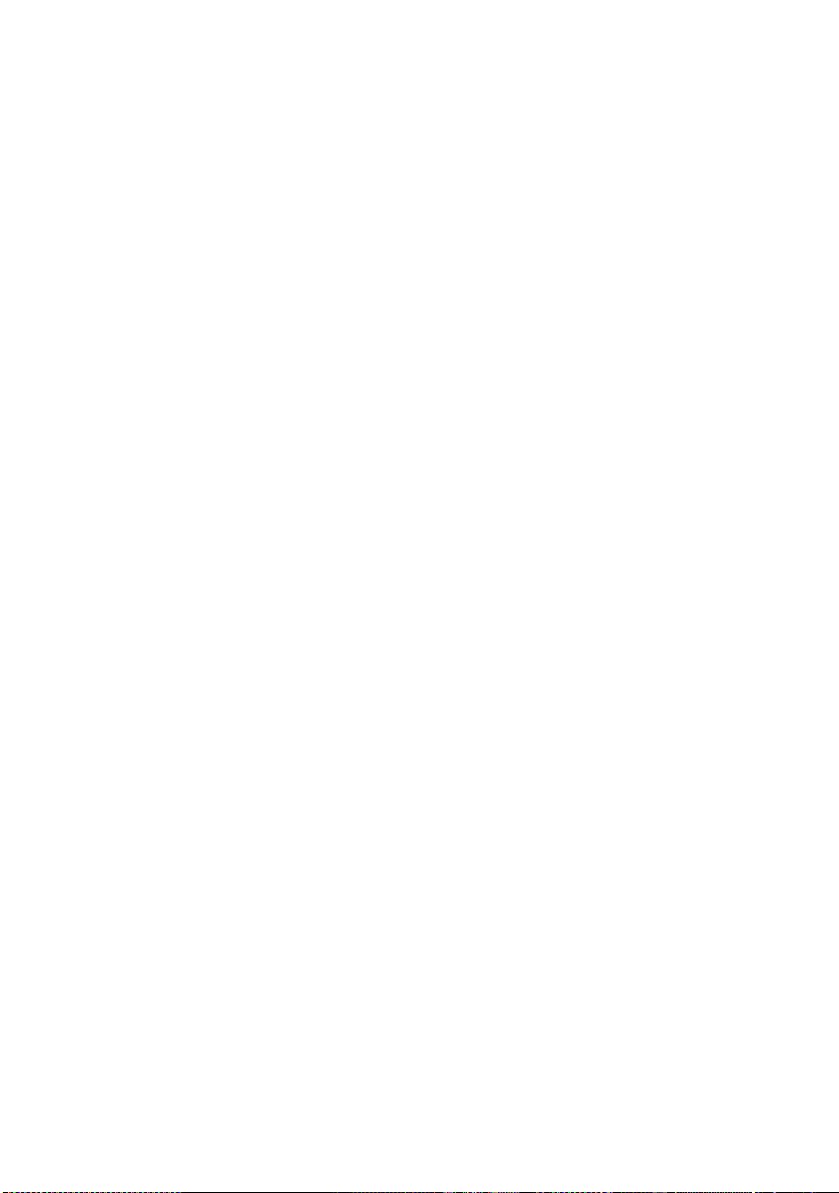
SİSTEM YAPILANDIRMA MENÜSÜ
ÖĞE VARSAYILAN AÇIKLAMALAR
TONER YETERSİZ OLDUĞUNDA
YAZDIRMAYI YAPILANDIRMA
SIKIŞIKLIK GİDERME AÇIK
HATA RAPORU KAPALI
DURUM EKRAN DİLİ TÜRKÇE
DEVM
PCL öykünmesi
Bu menü yazıcının PCL öykünmesini denetler.
PCL MENÜSÜ
ÖĞE VARSAYILAN AÇIKLAMALAR
FONT KAYNAĞISABİT
FONT No. I000
FONT BOYUTU 10.00
FONT BOYUTU 12.00 Varsayılan kurulumda
SEMBOL SETİ PC-8
A4 GENİŞLİĞİNDE 78 COL
BEYAZ SAYFA ATLA KAPALI
CR FONKSİYONU CR
LF FONKSİYONU LF (SB)
YAZDIRILAMAYAN ALAN NORMAL
KALEM AYARI AÇIK
görüntülenmez
PPR Emülasyonu
Bu menü yazıcının PPR öykünmesini denetler.
PPR MENÜSÜ
ÖĞE VARSAYILAN AÇIKLAMALAR
FONT BOYUTU 10 CPI
SIKIŞIK MODDA FONT BOYUTU 12 - 20
KARAKTER SETİ SET-2
SEMBOL SETİ IBM-437
LETTER O STİLİ DEVRE DISI
SIFIR KARAKTERİ NORMAL
SATIR BÜYÜKLÜĞÜ6 LPI
BEYAZ SAYFA ATLA KAPALI
CR FONKSİYONU CR
LF FONKSİYONU LF (SB)
B4400, B4400L/B4600, B4600L Kullanıcı Kılavuzu – İşletim panelleri > 26
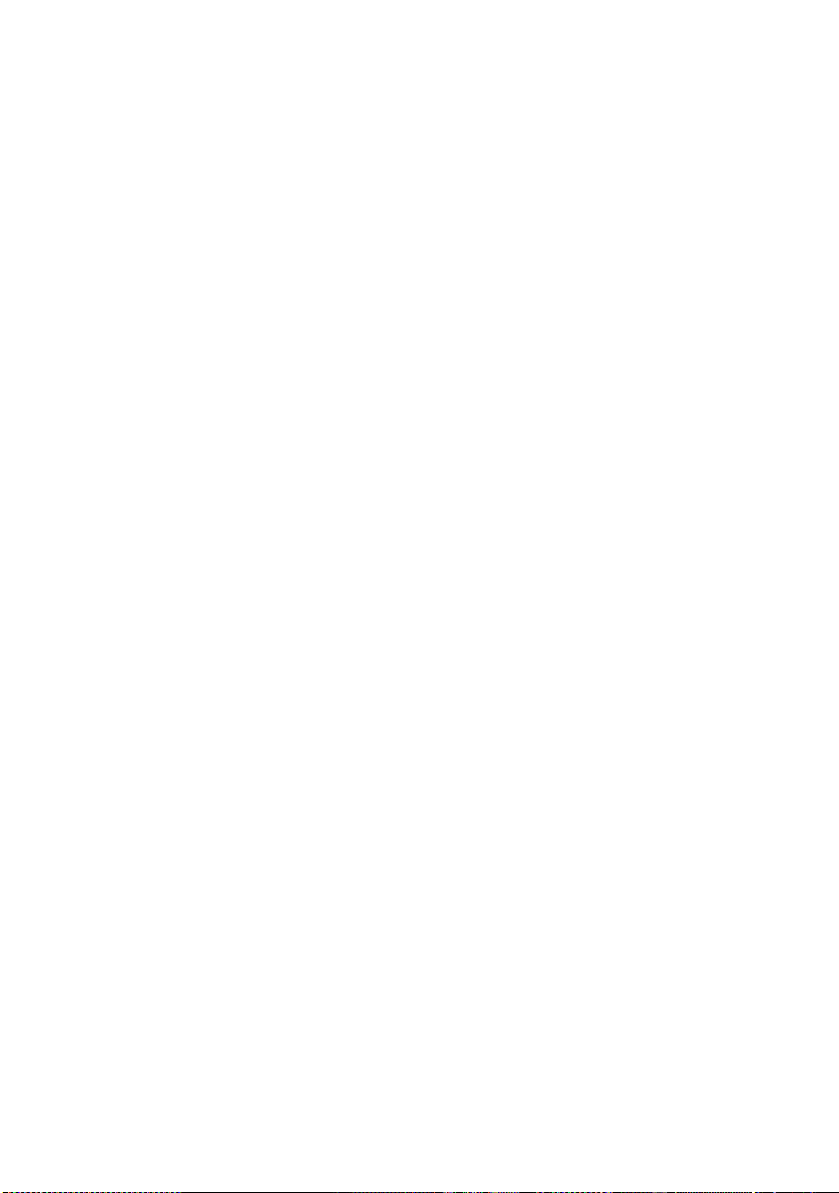
PPR MENÜSÜ
ÖĞE VARSAYILAN AÇIKLAMALAR
SATIR BOYU 80 COL
SAYFA BOYU A4
TOF POZİSYONU 0,0 İNÇ
SOL BOŞLUK 0,0 İNÇ
SAYFAYA OTURT DISABLE
TEXT BOYUTU AYNI
FX Emülasyonu
Bu menü yazıcının FX emülasyonunu denetler.
FX MENÜSÜ
ÖĞE VARSAYILAN AÇIKLAMALAR
FONT BOYUTU 10 CPI
KARAKTER SETİ SET-2
SEMBOL SETİ IBM-437
LETTER O STİLİ DISABLE
SIFIR KARAKTERİ NORMAL
SATIR BÜYÜKLÜĞÜ6 LPI
BEYAZ SAYFA ATLA KAPALI
CR FONKSİYONU CR
SATIR BOYU 80 COL
SAYFA BOYU A4
TOF POZİSYONU 0,0 İNÇ
SOL BOŞLUK 0,0 İNÇ
SAYFAYA OTURT DISABLE
TEXT BOYUTU AYNI
Paralel menüsü
Bu menü yazıcının paralel veri arabiriminin işleyişini kontrol eder.
PARALEL BAĞLANTI NOKTASI MENÜSÜ
ÖĞE VARSAYILAN AÇIKLAMALAR
PARALEL BAĞLANTI NOKTASI ENABLE
İKİ YÖNLÜ ENABLE
ECP MODU ENABLE
ACK BOYU DAR
MEŞGUL/ACK ÇIKTI SIRASI IN
I-PRIME DISABLE
REC KAPALI DISABLE Sadece PSE yüklendiğinde
B4400, B4400L/B4600, B4600L Kullanıcı Kılavuzu – İşletim panelleri > 27
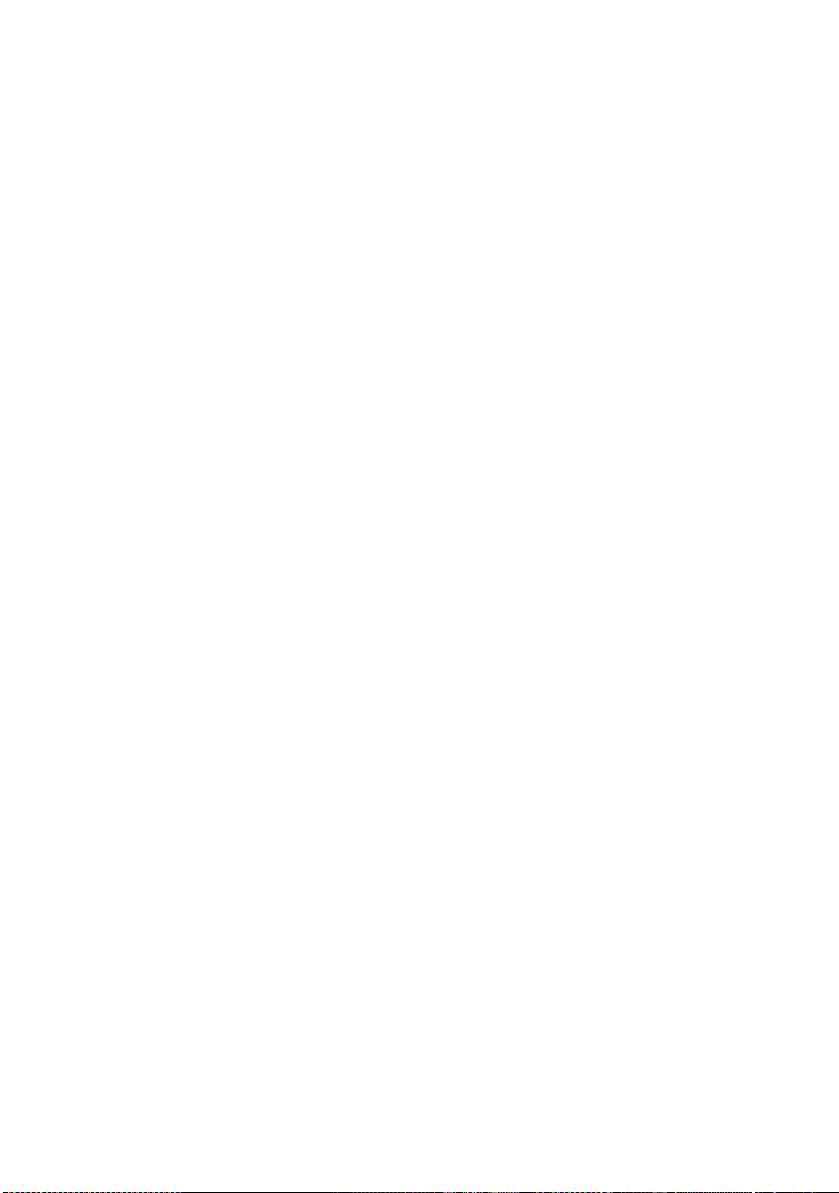
RS232C menüsü
Bu menü yazıcının RS232C veri arabiriminin işleyişini kontrol eder.
RS232C MENÜSÜ
ÖĞE VARSAYILAN AÇIKLAMALAR
RS232C ENABLE Sadece RS232C
AKIŞ KONTROL DTR HI Sadece RS232C
BAUD RATE 9600 Sadece RS232C
DATA BITS 8 BITS Sadece RS232C
PARITY YOK Sadece RS232C
MIN. MEŞG. SÜRESİ 200mSAN Sadece RS232C
REC KAPALI DISABLE Sadece RS232
yüklendiğinde
yüklendiğinde
yüklendiğinde
yüklendiğinde
yüklendiğinde
yüklendiğinde
ve PSE yüklendiğinde
USB menüsü
Bu menü yazıcının USB veri arabirimi işletimini kontrol eder.
USB MENÜSÜ
ÖĞE VARSAYILAN AÇIKLAMALAR
USB ENABLE
YAZILIM SIFIRLAMA DISABLE
REC KAPALI DISABLE Sadece PSE yüklendiğinde
SERİ NUMARASI ENABLE
B4400, B4400L/B4600, B4600L Kullanıcı Kılavuzu – İşletim panelleri > 28
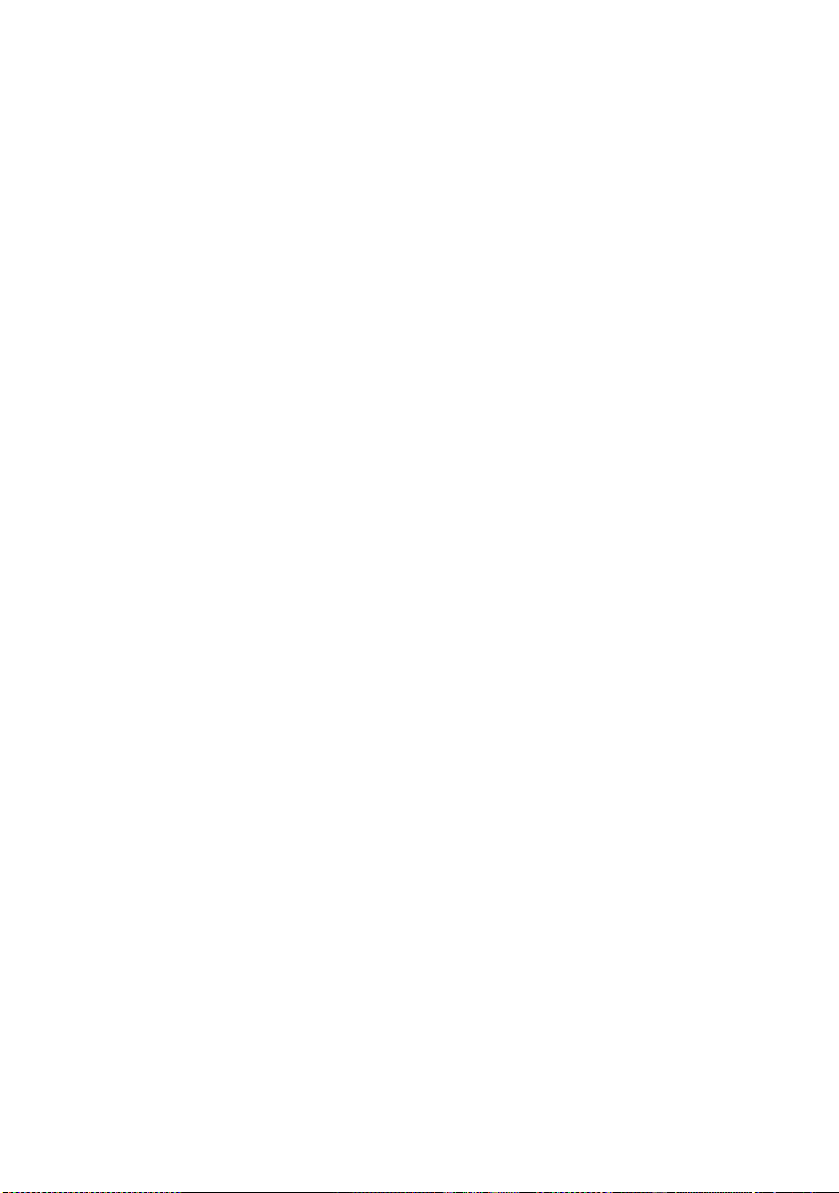
Ağ menüsü
Bu menü yazıcının 10Base-T/100Base-TX ağ arabirimi işletimini kontrol eder.
NETWORK MENÜSÜ
ÖĞE VARSAYILAN AÇIKLAMALAR
TCP/IP ENABLE Sadece NIC yüklendiğinde
NETBEUI ENABLE Sadece NIC yüklendiğinde
NETWARE ENABLE Sadece NIC yüklendiğinde
ETHERTALK ENABLE Sadece NIC yüklendiğinde
FRAME TÜRÜ OTOMATİK Sadece NIC yüklendiğinde
IP ADRES SETİ OTOMATİK Sadece NIC yüklendiğinde
IP ADRESİ Sadece NIC yüklendiğinde
SUBNET MASK Sadece NIC yüklendiğinde
GATEWAY ADDRESS Sadece NIC yüklendiğinde
INITIALIZE NIC? Sadece NIC yüklendiğinde
WEB/IPP ENABLE Sadece NIC yüklendiğinde
TELNET ENABLE Sadece NIC yüklendiğinde
FTP ENABLE Sadece NIC yüklendiğinde
SNMP ENABLE Sadece NIC yüklendiğinde
LAN NORMAL Sadece NIC yüklendiğinde
HUB LINK SETTING AUTO
NEGOTIATE
Sadece NIC yüklendiğinde
Bellek menüsü
Bu menü yazıcı belleğinin nasıl kullanılacağını belirler.
BELLEK MENÜSÜ
ÖĞE VARSAYILAN AÇIKLAMALAR
ALMA ARABELLEK BOYUTU OTOMATİK
RSRC SAV KAPALI
Sistem ayar menüsü
Bu menü, baskı yapılan kağıdın üzerindeki görüntünün pozisyonunu
0,25 mm'lik adımlar ile hassas bir şekilde ayarlanmasını sağlar.
SİSTEM AYAR MENÜSÜ
ÖĞE VARSAYILAN AÇIKLAMALAR
X AYARI 0,00 mm
Y AYARI 0,00 mm
TEPSİ KML. No.
KAĞIT YERLEŞTİRME MERKEZ
B4400, B4400L/B4600, B4600L Kullanıcı Kılavuzu – İşletim panelleri > 29
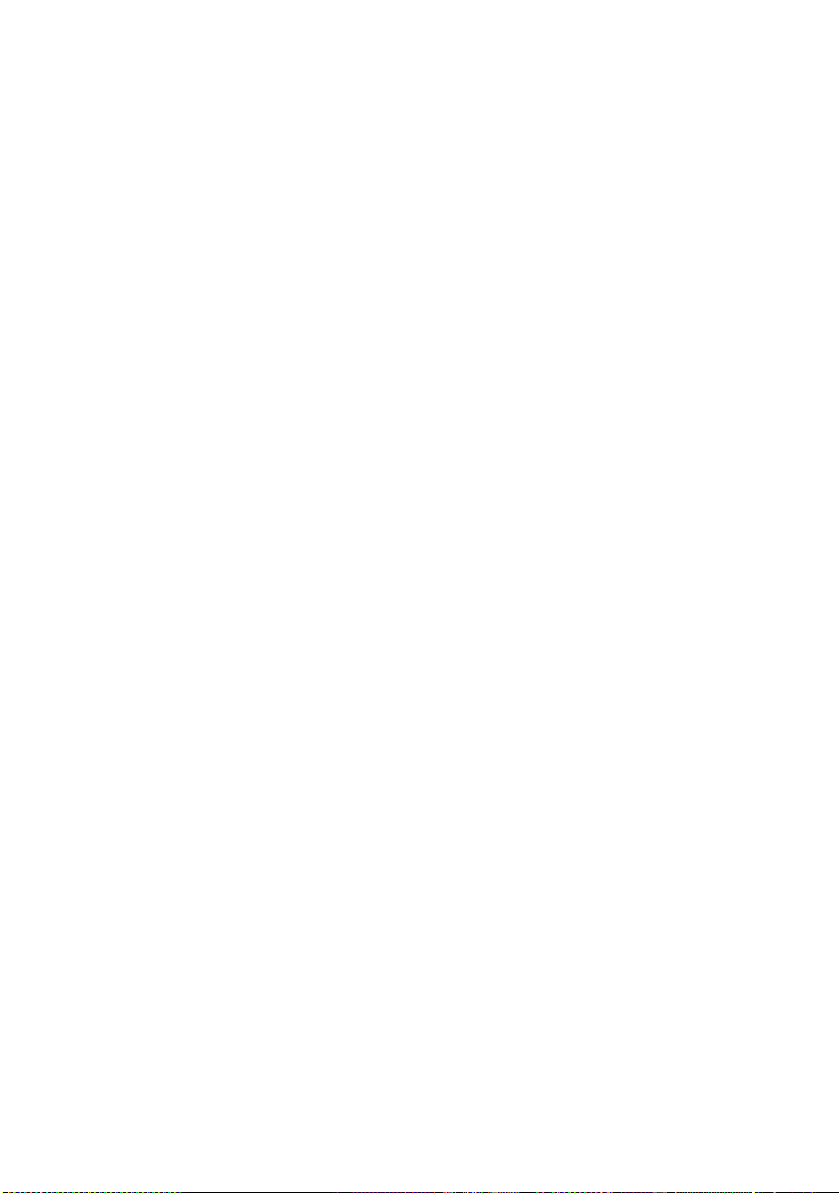
Bakım menüsü
Bu menü çeşitli yazıcı bakım fonksiyonlarına erişim sağlar.
BAKIM MENÜSÜ
ÖĞE VARSAYILAN AÇIKLAMALAR
RESET MENÜSÜ
DRAM SAYACINI SIFIRLA
GÜÇ KORUMA MODU ENABLE
AKTARIM AYARI 0
KOYULUK 0
TEMİZLEME SAYFASI YAZDIR
Kullanım menüsü
Bu menü sadece bilgi içindir ve yazıcının tam bir kullanım göstergesini
sunar, sarf malzemelerinin tahmini olarak kalan ömrünü belirtir. Özellikle
bu menü elinizde tüm sarf malzemelerinden birer yedek bulunmadığında
ve bunları ne zaman değiştirmeniz gerektiğini bilmeniz gerektiğinde
yararlıdır.
KULLANIM MENÜSÜ
ÖĞE VARSAYILAN AÇIKLAMALAR
TOPLAM SAYFALAR KALAN Yazıcının yazdırdığı
DRUM ÖMRÜ KALAN % Dramı ne zaman
TONER ÖMRÜ 6K=%
2,5K=%
toplam sayfa sayısı.
değiştirmeniz gerektiğini
gösteren bir gösterge.
Kartuşta ne kadar
toner kaldığını gösteren
bir gösterge.
B4400, B4400L/B4600, B4600L Kullanıcı Kılavuzu – İşletim panelleri > 30

Yazdırma menüsü ayarları
Menü ayarları aşağıdaki şekilde bir menü haritası olarak yazdırılabilir.
Online (Çevrimiçi) düğmesini kullanma
1. Yaz ıcıyı kapatmak için Online (Çevrimiçi) düğmesine basın.
2. Çevrimiçi düğmesini en az dört saniye ancak yedi saniyeden
az basılı tutun.
3. Yaz ıcı menü ayarlarının bir listesini ve bir demo baskı
sayfası yazdırır.
Durum Monitörünü Kullanma
1. Başlat > Tüm Programlar > Okidata > Durum Monitörü seçeneğini
belirleyin.
2. Yaz ıcı Ayarı Sekmesini seçin.
3. Open Configuration (Yapılandırmayı Aç) düğmesini tıklatın.
Yaz ıcı Menüsü görüntülenir.
4. Information Menu'yü (Bilgi Menüsü) geniş
letin.
5. Bir demo sayfası veya Menü haritası yazdırmak için "Print Demo1"
(Demo1’i Yazdır) veya "Print Menu Map" (Menü Haritasını Yazdır)
öğesini seçin ve Apply (Uygula) düğmesini tıklatın.
B4400, B4400L/B4600, B4600L Kullanıcı Kılavuzu – İşletim panelleri > 31

B4600, B4600L, B4600n, B4600Ln, B4600PS, B4600LPS, B4600nPS, B4600LnPS
İşletim paneli
B4600, B4600L, B4600n, B4600Ln, B4600PS, B4600LPS, B4600nPS,
B4600LnPS işletim paneli, menü ile yönetilen kontrol paneli, LCD ekran
ve LED göstergesinden oluşur.
MENU
ITEM VALUE SELECT
READY
ON LINE
Panel öğeleri
Hazır göstergesi (yeşil). ON (Açık) - veri almak için hazır durumda.
YANIP SÖNME işlenen veriyi veya hatayı gösterir.
1. Sıvı kristal ekran. (LCD) panel 8 alfa sayısal basamağa kadar
iki sıra, yazdırma durumunu, menü modunda ve hata mesajlarında
menü öğelerini gösterir.
2. Menü Düğmesi. MENÜ moduna girmek için kısa bir süre basın.
Sonraki menüyü seçmek için tekrar kısa bir süre basın. Menüler
arasında geçiş yapmak için 2 saniyeden uzun süre basılı tutun.
3. Öğe (+) düğmesi. Sonraki menü öğesine ilerlemek için kısa bir
süre basın.
-
++
-
-
CANCEL
4. Değer (+) düğmesi. Her menü öğesi için sonraki değer ayarına
geçmek için kısa bir süre basın.
5. Select (Seç) düğmesi. LCD panelde gösterilen menü, öğe veya
değeri seçmek için kısa bir süre basın.
6. Cancel (
B4400, B4400L/B4600, B4600L Kullanıcı Kılavuzu – İşletim panelleri > 32
İptal) düğmesi. Yazdırma işini iptal etmek için basın.

7. Değer (–) düğmesi. Her menü öğesi için önceki değer ayarına
geri gitmek için kısa bir süre basın.
8. Öğe (–) düğmesi. Önceki menü öğesine geçmek için kısa bir
süre basın.
9. Online (Çevrimiçi) düğmesi. Çevrimiçi ve çevrimdışı durumları
arasında geçiş yapmak için basın.
NOT
Menü modunda basıldığında, Online (çevrimiçi) düğmesi yazıcıyı
ÇEVRİMİÇİ durumuna getirir. DATA PRESENT (VERİ SUNUMU)
gösterimi ile basıldığında yazıcıyı, yazıcıda kalan verileri yazdırmaya
zorlar. Ayrıca, bir yanlış kağıt boyutu hata gösterimi olduğunda,
Online (Çevrimiçi) düğmesine basmak yazıcıyı yazdırmaya zorlar.
Menü işlevleri
Yazıcı Menüsü yazıcının dahili ayarlarını görüntülemenizi
ve değiştirmenizi sağlar.
Ayarlar, kategoriler veya Information Menu (Bilgi Menüsü) ya da
Print Menu (Yazdırma Menüsü) gibi "menüler" halinde gruplandırılır.
Bu ayarlardan bazıları yazıcı sürücünüzde veya uygulama yazılımında
bulunanlara benzer. Bu yazılımı kullanarak değiştirebileceğiniz ayarlar,
yazıcının varsayılanları gibi çalışır. Bunlar, yazıcı sürücünüzdeki veya
uygulamadaki ayarlar tarafından geçersiz kılınabilir.
Örneğin, Yazıcı Menüsü ayarlarındaki kopya sayısını
yazıcı sürücüsünde belgeniz için üç kopya seçtiğinizde bu geçersiz
kılınacaktır.
Fabrika varsayılan ayarları aşağıdaki tablolarda gösterilmiştir.
bire yarlarsanız,
Bilgi Menüsü
Bu menü yazıcı içerisindeki çeşitli öğeleri hızlı bir listeleme yöntemi sağlar.
BİLGİ MENÜSÜ
ÖĞEYAPILMASI
GEREKEN
MENÜ HARİTASI Apply (Uygula)
PCL FONT Apply (Uygula)
PSE FONT Apply (Uygula) PSE yüklü olduğunda
B4400, B4400L/B4600, B4600L Kullanıcı Kılavuzu – İşletim panelleri > 33

BİLGİ MENÜSÜ
ÖĞEYAPILMASI
GEREKEN
IBM PPR FONT Apply (Uygula)
EPSON FX FONT Apply (Uygula)
DEMO 1 Apply (Uygula)
Yazdırma menüsü
Bu menü yazdırma işi ile ilgili çeşitli fonksiyonların ayarlanmasını sağlar.
YAZDIRMA MENÜSÜ
ÖĞE VARSAYILAN AÇIKLAMALAR
KOPYA SAYISI 1
MANUEL BESLEME KAPALI
KAĞITBES TEPSİ1
OTO TEPSİ ANAHTARI KAPALI
AÇIK
TEPSİ SR AŞAĞI
KAĞIT BOYUTU KONTROL ENABLE
ÇÖZÜNÜRLÜK 600 DPI
TONER EKONOMI MODU DISABLE
YÖN DİKEY
/SATIR 64 SATIR
SYF
BOYUT DÜZELTME KASET EBADI
İsteğe bağlı takılmış tepsi yok
Tepsi 2 veya MPF
takıldığında
Medya Menüsü
Bu menü, geniş bir yazdırma ortamı aralığına uyumlu olması için gerekli
ayarları sağlar.
MEDYA MENÜSÜ
ÖĞE VARSAYILAN AÇIKLAMALAR
TEPSİ1 KAĞIT ÖLÇ A4
TEPSİ1 ORTAM TİPİ NORMAL
TEPSİ1 ORTAM AĞIR. ORTA
TEPSİ2 KAĞIT BOYUTU A4 Tepsi 2 takıldığında
TEPSİ2 ORTAM TİPİ NORMAL
TEPSİ2 ORTAM AĞIR. ORTA Tepsi 2 takıldığında
MPF KAĞIT BOYUTU DL ZARF MPF takıldığında
B4400, B4400L/B4600, B4600L Kullanıcı Kılavuzu – İşletim panelleri > 34
KAĞIT
Tepsi 2 takıldığında
KAĞIT

MEDYA MENÜSÜ
ÖĞE VARSAYILAN AÇIKLAMALAR
MPF ORTAM TİPİ NORMAL
MPF ORTAM AĞIRLIĞIORTAMPF takıldığında
MANUEL KAĞIT BOYUTU A4
MANUEL ORTAM TİPİ NORMAL
MANUEL ORTAM AĞIR ORTA
ÖLÇÜ BİRİMİ mm
X BOYUTU 210 mm
Y BOYUTU 297 mm
KAĞIT
KAĞIT
MPF takıldığında
Sistem yapılandırma menüsü
Bu menü tercih ettiğiniz çalışma yöntemine uygun olarak genel yazıcı
ayarlarını ayarlar.
SİSTEM YAPILANDIRMA MENÜSÜ
ÖĞE VARSAYILAN AÇIKLAMALAR
GÜÇ KORUMAYA GEÇME 10 DK
ÖYKÜNME OTOMATİK
PAR . BA ĞLANTI NOKTASI ASCII
USB BAĞLANTI NOKTASI RAW
NW BAĞLANTI NOKTASI RAW NIC takıldığında
RS BAĞLANTI NOKTASI ASCII RS232 takıldığında
SİLİNEBİLEN HATA AÇIK
OTO DEVAM AÇIK
MANUEL SÜRE SONU 60 SAN
BEKLEME SÜRE SONU 40 SAN
TONER AZ DEVAM
SIKIŞIKLIK GİDERME AÇIK
HATA RAPORU KAPALI
DİL TÜRKÇE
ÖYKÜNME
B4400, B4400L/B4600, B4600L Kullanıcı Kılavuzu – İşletim panelleri > 35

PCL öykünmesi
Bu menü yazıcının PCL öykünmesini denetler.
PCL MENÜSÜ
ÖĞE VARSAYILAN AÇIKLAMALAR
FONT KAYNAĞISABİT
FONT No. I000
FONT BOYUTU 10.00 CPI
FONT HGT 12.00 Varsayılan kurulumda
SEMBOL SETİ PC-8
A4 PRINT WIDTH 78 COL
BEYAZ SAYFA ATLA KAPALI
CR FONKSİYONU CR
LF FONKSİYONU LF (SB)
YAZIM MARJI NORMAL
KALEM GEN. AYARI AÇIK
görüntülenmez
PPR Emülasyonu
Bu menü yazıcının PPR öykünmesini denetler.
PPR MENÜSÜ
ÖĞE VARSAYILAN AÇIKLAMALAR
KARAKTER BOYUTU 10 CPI
SIKIŞIK FONT 12 CPI - 20 CPI
KARAKTER SETİ SET-2
SEMBOL SETİ IBM-437
LETTER O STİLİ DISABLE
SIFIR KARAKTERİ NORMAL
SATIR BÜYÜKLÜĞÜ6 LPI
BEYAZ SAYFA ATLA KAPALI
CR FONKSİYONU CR
LF FONKSİYONU LF (SB)
SATIR BOYU 80 COL
SAYFA BOYU 11,7 İNÇ (A4)
TOF POZİSYONU 0,0 İNÇ
SOL BOŞLUK 0,0 İNÇ
SAYFAYA OTURT DISABLE
TEXT BOYUTU AYNI
B4400, B4400L/B4600, B4600L Kullanıcı Kılavuzu – İşletim panelleri > 36

FX Emülasyonu
Bu menü yazıcının FX emülasyonunu denetler.
FX MENÜSÜ
ÖĞE VARSAYILAN AÇIKLAMALAR
KARAKTER BOYUTU 10 CPI
KARAKTER SETİ SET-2
SEMBOL SETİ IBM-437
LETTER O STİLİ DISABLE
SIFIR KARAKTERİ NORMAL
SATIR BÜYÜKLÜĞÜ6 LPI
BEYAZ SAYFA ATLA KAPALI
CR FONKSİYONU CR
SATIR BOYU 80 COL
SAYFA BOYU 11,7 İNÇ (A4)
TOF POZİSYONU 0,0 İNÇ
SOL BOŞLUK 0,0 İNÇ
SAYFAYA OTURT DISABLE
TEXT BOYUTU AYNI
Paralel menüsü
Bu menü yazıcının paralel veri arabiriminin işleyişini kontrol eder.
PARALEL MENÜ
ÖĞE VARSAYILAN AÇIKLAMALAR
PARALEL AÇIK
BI-DIRECTION ENABLE
ECP ENABLE
ACK BOYU DAR
ACK ZAMANI ACK MEŞGUL
I-PRIME 3 MİKRO SN.
REC KAPALI DISABLE Sadece PSE yüklendiğinde
B4400, B4400L/B4600, B4600L Kullanıcı Kılavuzu – İşletim panelleri > 37

RS232C menüsü
Bu menü yazıcının RS232C veri arabiriminin işleyişini kontrol eder.
RS232C MENÜSÜ
ÖĞE VARSAYILAN AÇIKLAMALAR
RS232C ENABLE Sadece RS232C
AKIŞ KONTROL DTR HI Sadece RS232C
BAUD RATE 9600 Sadece RS232C
VERI BITI 8 BITS Sadece RS232C
ESLIK BITI YOK Sadece RS232C
MİN. MEŞGUL 200mSAN Sadece RS232C
REC KAPALI DISABLE Sadece RS232 ve
yüklendiğinde
yüklendiğinde
yüklendiğinde
yüklendiğinde
yüklendiğinde
yüklendiğinde
PSE yüklendiğinde
USB menüsü
Bu menü yazıcının USB veri arabirimi işletimini kontrol eder.
USB MENÜSÜ
ÖĞE VARSAYILAN AÇIKLAMALAR
USB ENABLE
SOFT RESET DISABLE
REC KAPALI DISABLE Sadece PSE yüklendiğinde
SERİ NUMARASI ENABLE
Ağ menüsü
Bu menü yazıcının 10Base-T/100Base-TX ağ arabirimi işletimini
kontrol eder.
NETWORK MENÜSÜ
ÖĞE VARSAYILAN AÇIKLAMALAR
TCP/IP ENABLE Sadece NIC yüklendiğinde
NETBEUI ENABLE Sadece NIC yüklendiğinde
NETWARE ENABLE Sadece NIC yüklendiğinde
ETHERTALK ENABLE Sadece NIC yüklendiğinde
FRAME TÜRÜ OTOMATİK Sadece NIC yüklendiğinde
IP ADRES SETİ OTOMATİK Sadece NIC yüklendiğinde
B4400, B4400L/B4600, B4600L Kullanıcı Kılavuzu – İşletim panelleri > 38

NETWORK MENÜSÜ
ÖĞE VARSAYILAN AÇIKLAMALAR
IP ADRESİ Sadece NIC yüklendiğinde
SUBNET MASK Sadece NIC yüklendiğinde
GATEWAY ADDRESS Sadece NIC yüklendiğinde
INITIALIZE NIC? Sadece NIC yüklendiğinde
WEB/IPP ENABLE Sadece NIC yüklendiğinde
TELNET ENABLE Sadece NIC yüklendiğinde
FTP ENABLE Sadece NIC yüklendiğinde
SNMP ENABLE Sadece NIC yüklendiğinde
LAN NORMAL Sadece NIC yüklendiğinde
HUB LINK SETTING AUTO
NEGOTIATE
Sadece NIC yüklendiğinde
Bellek menüsü
Bu menü yazıcı belleğinin nasıl kullanılacağını belirler.
BELLEK MENÜSÜ
ÖĞE VARSAYILAN AÇIKLAMALAR
ALMA ARABELLEK BOYUTU OTOMATİK
RSRC SAV KAPALI
Sistem ayar menüsü
Bu menü, baskı yapılan kağıdın üzerindeki görüntünün pozisyonunu
0,25 mm'lik adımlar ile hassas bir şekilde ayarlanmasını sağlar.
SİSTEM AYAR MENÜSÜ
ÖĞE VARSAYILAN AÇIKLAMALAR
X AYARI 0,00 mm
Y AYARI 0,00 mm
PCL MANUEL NO 2
PCL TEPSİ1 NO 1
PCL TEPSİ2 NO 5
PCL MP NO 6
SAYFA YERLEŞTİR MERKEZ
B4400, B4400L/B4600, B4600L Kullanıcı Kılavuzu – İşletim panelleri > 39

Bakım menüsü
Bu menü çeşitli yazıcı bakım fonksiyonlarına erişim sağlar.
BAKIM MENÜSÜ
ÖĞE VARSAYILAN AÇIKLAMALAR
EEPROM RESET
SİYAH DRUM RESET
GÜÇ KORUMA ENABLE
AYAR LAR 0
KOYULUK 0
SAYFA TEMİZLEME
Kullanım menüsü
Bu menü sadece bilgi içindir ve yazıcının tam bir kullanım göstergesini
sunar, sarf malzemelerinin tahmini olarak kalan ömrünü belirtir. Özellikle
bu menü elinizde tüm sarf malzemelerinden birer yedek bulunmadığında
ve bunları ne zaman değiştirmeniz gerektiğini bilmeniz gerektiğinde
yararlıdır.
KULLANIM MENÜSÜ
ÖĞE VARSAYILAN AÇIKLAMALAR
DRUM ÖMRÜ KALAN % Dramı ne zaman
SİYAH TONER 6K=%
2,5K=%
değiştirmeniz gerektiğini
gösteren bir gösterge.
Kartuşta ne kadar toner
kaldığını gösteren bir
gösterge.
Yazdırma menüsü ayarları
Menü Haritası yazdırılarak geçerli ayarlar onaylanabilir.
1. Bilgi Menüsü kullanılabilir duruma gelene kadar Menü
düğmesine basın.
2. Ekran sizi bir site haritası yazdırmanız için uyarana kadar Item
(Öğe) düğmesine basın.
3. Menü haritasını yazdırmak için Select (Seç) düğmesine basın.
B4400, B4400L/B4600, B4600L Kullanıcı Kılavuzu – İşletim panelleri > 40

Kağıt önerileri
Yazıcıyla kullanabileceğiniz ortama ilişkin olarak, hangi giriş
tepsisin ve hangi çıkarma yönteminin kullanılacağıyla ilgili yardım için,
"Özellikler" bölümündeki "Kağıt ve tepsi bilgileri" başlıklı kısma bakın.
Kağıt ve zarf tipleri
Bu yazıcının üreticisi yazıcınızda kullanmak üzere kağıt ve zarf
seçerken aşağıdaki kurallara uymanızı tavsiye eder:
> Kağıt ve zarflar düz olarak ve nemden, doğrudan güneş
ışığından ve ısı kaynaklarından uzakta saklanmalıdır.
> Fotokopi veya lazer kağıt gibi 250 veya daha düşük
Sheffield derecesine sahip düzgün yüzeyli kağıt kullanın.
Emin olamazsanız, lütfen kağıt satıcınıza sorun.
> Laser tipi yazıcılarda kullanım için tasarlanmış zarflar kullanın.
> Ağır kağıt kullanımı görüntü dram
derecede etki eder.
> Çok yumuşak veya parlak kullanmayın.
> Ağır kabartmalı kağıt kullanmayın.
> Delikli, kesikli ve kenarları yırtılmış kağıtlar kullanmaktan kaçının.
> Pencereli ya da metal kopçalı zarflar kullanmayın.
> Kendiliğinden kapanan kapaklı zarflar kullanmayın.
> Zarar görmüş ya da kıvrılmış zarflar kullanmayın.
ının ömrüne önemli
B4400, B4400L/B4600, B4600L Kullanıcı Kılavuzu – Kağıt önerileri > 41

Asetatlar ve yapışkan etiketler
Bu yazıcının üreticisi yazıcınızda kullanmak üzere asetat ve yapışkan
etiketleri seçerken aşağıdaki kurallara uymanızı tavsiye eder:
> Her zaman bir Manuel Besleme Tepsisi kullanarak tek sayfaları
manuel olarak besleyin.
> Her zaman arka çıkışı kullanın.
> Ortam lazer yazıcılarda ya da fotokopi makinelerinde kullanım
için tasarlanmış olmalı ve 0,1 saniye süresince 200°C'ye
dayanabilmelidir.
> Renkli lazer yazıcılarda ve fotokopi makinelerinde kullanım
için tasarlanmış ortamları kullanmayın.
> Etiketler tüm taşıyıcı sayfayı kaplamalıdır.
> Ta şıyıcı sayfa ya da yapışkan yaz
bir kısmına açık bırakılmamalıdır.
ıcının başka herhangi
B4400, B4400L/B4600, B4600L Kullanıcı Kılavuzu – Kağıt önerileri > 42

Kağıt yükleme
NOT
Kağıt tepsisine kağıt yüklüyorsanız, önce kalan kağıdı tepsiden
almanız ve sonra yeni kağıt stoğunu ve ardından aldığınız kağıdı
eklemeniz önerilir. Bu kağıt sıkışmalarını engellemeye yardımcı
olmak için en eski kağıdın ilk olarak kullanılmasını sağlar.
1. Kağıt tepsisini yazıcının altından çıkarın ve tepsideki kağıtların
seviyesi kağıt kılavuzlarında (1) gösterilen kılavuz oklarının
altında kalacak şekilde tepsiye düz kağıt yerleştirin.
1
3
4
2
B4400, B4400L/B4600, B4600L Kullanıcı Kılavuzu – Kağıt önerileri > 43

NOT
Mektup kağıdı başlıklı kağıdı ön yüzü aşağı ve üst kenarı
kağıt tepsisinin ön tarafına bakacak şekilde yerleştirin.
2. Arka kağıt desteğini (2) kulplarından (3) tutup, desteği gerektiği
gibi öne veya arkaya doğru eğerek ve kaydırarak kullandığınız
kağıdın boyutuna ayarlayın.
3. Kağıt kılavuzlarını (1) ayarlayın. Kağıdın yazdırma sürecinde
sıkışmamasını sağlamak için kağıt kılavuzlarını doğru ayarlamak
önemlidir. Bu işlem doğru yapılmazsa kağıt sıkışmaları oluşabilir.
4. Tepsiyi tekrar yazıcı
ya yerleştirin. Kağıt seviyesi göstergesi
(4) tepside ne kadar kağıt kaldığını görsel olarak gösterir.
NOT
İsteğe bağlı ikinci kağıt tepsiniz (Tepsi 2) varsa ve birinci (üstteki)
tepsiden (Tepsi 1) yazdırıyorsanız, ikinci tepsiyi (alttaki) çekerek
kağıt yükleyebilirsiniz. Ancak, ikinci tepsiden (alttaki) yazdırıyorsanız,
kağıt sıkışmasına neden olabileceği için birinci (üstteki) tepsiyi dışarı
çekmeyin.
Ön yüz yukarı ve aşağı bakacak şekilde yazdırma
Ön yüz aşağı yazdırma için Arka Çıkış Yığınlayıcının kapalı olduğundan
emin olun (kağıt yazıcının üst tarafından dışarı çıkar). Yazıcının üstündeki
Çıkış Yığınlayıcı yazdırılmış sayfaları ön yüzleri aşağı bakacak şekilde
yığınlar, kapasite 80 g/m² ağırlığında 150 sayfa. Okuma sırasında
ılmış sayfalar (ilk olarak 1. sayfa) okuma sırasında sıralanır
yazdır
(son sayfa en üstte, ön yüz aşağı bakacak şekilde).
Ön yüz yukarı bakacak şekilde yazdırma için, ön yüz yukarı Arka Çıkış
Yığınlayıcının açık olduğundan ve gerekiyorsa kağıt kılavuzunun uzatılmış
olduğundan emin olun. Bu durumda sürücü ayarlarından bağımsız olarak
kağıt bu yoldan dışarı çıkacaktır. Kağıt ters sırada yığınlanır, kapasite
80 g/m²'lik 50 sayfa.
Kağıt sık
zaman bu tepsiyi Manuel Besleme Tepsisi ile birlikte kullanın.
ışması olasılığını azaltmak amacıyla ağır kartlar için her
B4400, B4400L/B4600, B4600L Kullanıcı Kılavuzu – Kağıt önerileri > 44

Otomatik besleme sırası
İsteğe bağlı takılmış tepsi yoksa, Yazdırma menüsündeki Otomatik tepsi
işlevi varsayılan olarak OFF (Kapalı) ve Tepsi sıra işlevi DOWN (Aşağı)
şeklide ayarlanmıştır. Takılı isteğe bağlı bir veya iki besleme tepsiniz
varsa, Otomatik tepsi işlevinin ON (varsayılan) olarak ayarlandığına
emin olun. Bu şekilde, eğer bir tepside kağıt biterse otomatik besleme,
bu tepsilerin özdeş ortam için ayarlanması sağlanarak Tepsi 1, Tepsi 2
(takılmışsa), isteğe bağlı Çok Amaçlı Tepsi (takılmışsa) sırasını izler.
Zarf yazdırma
1. Arka Çıkış Yığınlayıcıyı (1) kilitlenene kadar dışarı çekin
ve kağıtkılavuzunu kaldırın (2).
2
1
3
2. Manuel Besleme Tepsisini aşağı çekin (3) ve kağıt kılavuzlarını
zarf genişliğine göre ayarlayın.
3. Zarfı yerleştirin, yazıcı yakalayana kadar aşağı ve sola çevirin.
4. Zarf boyutunu ve yatay yönlendirmeyi yazılımınızda ayarlayın
ve sonra yazdırma komutu verin.
B4400, B4400L/B4600, B4600L Kullanıcı Kılavuzu – Kağıt önerileri > 45

Ağır kağıt ya da kart stoğu
Ana kağıt tepsisinden üst çıkış yığınına olan normal kağıt yolu iki
tam U dönüşü içerir. Bu bazen çok ağır kağıtların ya da kart stoğunun
sıkışmasına ya da yanlış beslenmesine yol açabilir.
Bu tipte kağıt beslemek için Manuel Besleme Tepsisini ve yazdırılmış
çıktıları toplamak için Arka Çıkış Yığıcısını kullanın. Bu makine içinde
hemen hemen düz bir yol sağlar ve bu tipte bir uygulamada daha
güvenli olabilir.
Kağıt besleme, boyut ve ortam ayarları
Yazdırılmış resmin kağıda birleştirilme (sabitlenme) süreci bir ısı ve basınç
karışımı içerir. Fazla ısı hafif kağıtların buruşmasına ya da kıvrılmasına
ve asetatlarda dalgaların oluşmasına sebep olacaktır. Çok az ısı resmin
ağır kağıda tam olarak geçmemesine sebep olacaktır.
NOT
Ortam özellikleri yazıcı sürücüsünde özel işler için ayarlanabildiği
halde, bir tepsiyi ortamla doldururken yazıcıyı burada anlatıldığı
şekilde ortamla uyuşacak şekilde elle ayarlamanız önerilir.
B4400, B4400L, B4400n, B4400Ln
Farklı kağıt tipleri için baskı kalitesi aşağıdaki şekilde ortam tipini
değiştirerek ayarlanır:
1. Durum Monitörü'nü başlatın.
2. Yaz ıcı Ayarı sekmesini seçin ve Yazıcı Menüsü düğmesini tıklatın.
3. Kağıt sekmesini seçin. Kullanılan kağıt tepsisine ait düğmeyi
tıklatın. Ortam tipini gerekli ayarda ve gerekirse kağıt boyutunu
kullanılan kağıt boyutu olarak ayarlayın.
4. Yaz ıcıyı yeni ortam tipinde ve baskı kalitesinde ayarlamak için
Apply (Uygula) düğmesini, Close (Kapat) düğmesini ve sonra
OK (Tamam) düğmesini tıklatı
B4400, B4400L/B4600, B4600L Kullanıcı Kılavuzu – Kağıt önerileri > 46
n.

Asetatları yazdırma
Asetatları yazdırırken, Manuel Besleme Tepsisi kullanılmalı ve ortam
tipi aşağıdaki şekilde asetat olarak değiştirilmelidir:
DİKKAT!
Asetatları yazdırırken yanlış ayarlar kullanılıyorsa yazıcı
zarar görebilir.
1. Yaz ıcıdaki Manuel Besleme Tepsisini açın ve asetatları yukarı
bakacak şekilde kağıt kılavuzlarının arasına yerleştirin.
2. Kağıt kılavuzlarını asetat genişliğine göre ayarlayın.
3. Durum Monitörü'nü başlatın.
4. Yaz ıcı Ayarı sekmesini seçin ve Yazıcı Menüsü düğmesini tıklatın.
5. Ka
ğıt sekmesini seçin ve Manual Feed (Elle Besleme) düğmesini
tıklatın. Ortam tipini Asetat olarak ve kağıt boyutunu kullanılan
kağıt boyutuna göre ayarlayın.
6.
Yazıcıyı asetatlar için ayarlamak üzere
Close
(Kapat) düğmesini sonra da OK (Tamam) düğmesini tıklatın.
NOT
Asetatları yazdırdıktan sonra yazıcıyı normal yazdırma için yeniden
ayarlamayı unutmayın.
Apply
(Uygula) düğmesini,
B4600, B4600L, B4600n, B4600Ln, B4600PS, B4600LPS, B4600nPS, B4600LnPS
Yazıcınızdaki kontrol panelini kullanarak şunları seçebilirsiniz:
> hangi kağıdın kullanılacağı
> kullanmak istediğiniz kağıt boyutu
> kağıdın ağırlığı (kalınlığı)
> kağıt tipi
B4400, B4400L/B4600, B4600L Kullanıcı Kılavuzu – Kağıt önerileri > 47

NOT
> Ya zıcıdaki ayarlar bilgisayarınızda seçtiğiniz bu ayarlardan farklı
ise, yazıcı yazdırmaz ve LCD ekranda hata mesajı görüntülenir.
> Aşağıdaki yazıcı ayarları sadece kılavuz amacıyla verilmiştir. Bazı
yazılım uygulamaları kağıt besleme, boyut ve ortam ayarlarının
uygulamanın içinden seçilmesini (sayfa yapısı) gerektirir.
> Ortam özellikleri yazıcı sürücüsünde özel işler için ayarlanabildiği
halde, bir tepsiyi ortamla doldururken yazıcıyı burada anlatıldığı
şekilde ortamla uyuşacak şekilde elle ayarlamanız önerilir.
Kağıt besleme seçimi
Kağıt besleme, kağıt boyutu, kağıt ağırlığı ve ortam tipi kontrol
panelini aşağıdaki şekilde kullanarak yazıcıda elle ayarlanabilir.
1. Yaz ıcıyı çevrimdışı duruma getirmek için Çevrimiçi
düğmesine basın.
2. PRINT MENU (YAZDIR MENÜSÜ) görüntülenene kadar
Menü düğmesine tekrar tekrar basın ve ardından Select (Seç)
düğmesine basın.
3. İstenen kağıt besleme görüntülene kadar Item (Öğe)
düğmesine basın.
4. Seç düğmesine basın. Seçilen kağıt beslemenin yanında
artı işareti (+) görünür.
NOT
AUTO TRAY SWITCH (OTO TEPSİ ANAHTARI) ON (Açık) olarak
ayarlandığında ve birden fazla kağıt tepsisi takılı olduğunda, kağıt
besleme otomatik olarak bir sonraki kullanılabilir kağıt tepsisine
geçiş yapar ve aralıksız yazdırma sağlanır.
B4400, B4400L/B4600, B4600L Kullanıcı Kılavuzu – Kağıt önerileri > 48

Kağıt boyutu
Kağıt boyutunu aşağıdaki şekilde ayarlayın.
NOT
> Kağıt tepsilerini kullanırken, standart kağıt boyutları otomatik
olarak CASSETTE SIZE (KASET EBADI) (varsayılan ayar)
seçilmiş şekilde tanınır. Kağıt boyutunun sadece özel kağıt
boyutları için ayarlanması gerekir.
> Manuel Besleme Tepsisi kullanılırken, kağıt boyutunun
seçilmesi gerekir.
1. Yaz ıcıyı çevrimdışı duruma getirmek için Online (Çevrimiçi)
düğmesine basın.
2. PRINT MENU (YAZDIR MENÜSÜ) görüntülenene kadar Menü
düğmesine ve ardından Select (Seç) düğmesine basın.
3. EDIT SIZE (BOYUT DÜZELT) görününceye kadar Item (+) veya
(-) (Öğe) düğmesine tekrar tekrar basın.
4. İstenen kağıt boyutu görüntülenene kadar Value (+) (Değer)
veya (-) düğmesine ve ardından Select (Seç) düğmesine basın.
Seçilen kağıt boyutunun yanında artı işareti (+) görünür.
5. Yaz ıcıyı
ÇEVRİMİÇİ duruma getirmek için Online (Çevrimiçi)
düğmesine basın.
6. Dosyayı yazdırmadan önce yazıcı sürücüsünde doğru kağıt
ayarlarını seçin.
B4400, B4400L/B4600, B4600L Kullanıcı Kılavuzu – Kağıt önerileri > 49

Ortam türü ve ağırlığı
Ortam türü ve ağırlığını aşağıdaki şekilde ayarlayın:
DİKKAT!
Ortam türü ve ağırlığı doğru olarak ayarlanmazsa, yazdırma
kalitesi kötüleşir ve kaynaştırıcı silindiri hasar görebilir.
1. Yaz ıcıyı çevrimdışı duruma getirmek için Çevrimiçi
düğmesine basın.
2. MEDYA MENÜSÜ görüntülenene kadar Menü düğmesine
tekrar tekrar basın ve ardından Seç düğmesine basın.
3. Gereken tepsi için MEDYA TİPİ veya MEDYA AĞIR
görüntülenene kadar Öğe (+) veya (-) (Öğe) düğmesine basın.
4. Gereken kağıt türü ve ağırlığı görüntülenene kadar Değer (+) veya
(-) düğmesine veya ardından Seç düğmesine basın. Seçilen kağıt
türü veya ağırlığının yanında artı işareti (+) görünür.
5. Yaz ıcıyı çevrimiçi duruma geri getirmek için Online (Çevrimiçi)
düğmesine basın.
Dosyayı yazdırmadan önce yazıcı sürücüsünde doğru kağıt
ayarlarını seçin.
B4400, B4400L/B4600, B4600L Kullanıcı Kılavuzu – Kağıt önerileri > 50

Arabirimler
Yazıcınız seçim yapabileceğiniz birkaç veri arabirimiyle donatılmıştır.
1. Paralel – Bir bilgisayar ile doğrudan bağlantı kurulmasını sağlar.
Bu bağlantı noktasında, iki yönlü (IEEE 1284 uyumlu) paralel
kablo kullanılması gerekir.
2. USB – Windows 98 işletim sistemini veya sonraki sürümlerini
(Windows 98’e yükseltilen Windows 95 değil) kullanan bir
bilgisayar veya Macintosh ile bağlantı kurulmasını sağlar.
Bu bağlantı noktasında, USB sürüm 2.0 veya sonraki
sürümleriyle uyumlu bir kablo kullanılması gerekir.
USB uyumlu bir aygıt başka USB uyumlu makinelerle aynı
zamanda bağlanırsa, yazıcının çalışması garanti edilmez.
Aynı türden birden çok yazıc
ı bağlanırken, bunlar *****, ***** (2),
***** (3) vb. olarak görüntülenir. Bu sayılar, her yazıcının bağlanma
veya açılma sırasına bağlıdır.
3. Seri – Seri yazdırma işlevi kullanılan bir aygıta doğrudan bağlantı
için (bir seçenek olarak kullanılabilir).
4. Ethernet – Ağ kablo bağlantısı kurmak için kullanılır. Bu bağlantı
noktası B4400n, B4400Ln, B4600n, B4600Ln ve B4600nPS,
B4600LnPS yazıcılarda standart, B4400, B4400L, B4600,
B4600L, B4600PS, B4600LPS yazıcılarda isteğe bağlıdır.
NOT
> Seri/USB ve paralel kabloları yazıcıya aynı zamanda bağlamanız
önerilmez.
> Arabirim kabloları yazıcınızla birlikte verilmez.
Yazıcınızı doğrudan bağı
msız bir bilgisayara bağlıyorsanız,
"Yazıcı Sürücüleri" başlıklı bölüme geçin.
Yazıcınızın bir ağ yazıcısı olarak yüklenecek olması durumunda,
yazıcı sürücülerini yüklemeden önce ağ bağlantısını yapılandırma
yöntemleri hakkında ayrıntılı bilgi için, lütfen Ağ Arabirim Kartı
KullanımKılavuzu’ndaki ilgili bölüme bakı n.
NOT
Ağ bağlantısı yüklenirken, yönetici yetkileri gerekmektedir.
B4400, B4400L/B4600, B4600L Kullanıcı Kılavuzu – Arabirimler > 51

Yazıcı sürücüleri
Bu bölüm bir yazıcı sürücüsünün iki tipte işletim sisteminde – Windows
ve Macintosh – nasıl yükleneceğini anlatır.
Yazıcı sürücülerinin hepsi yazıcı sürücüsü CD-ROM'unda (CD1)
bulunmaktadır. Yazıcı sürücüsü yüklemesi hakkında en son bilgiler
için lütfen bu CD'deki benioku dosyasına başvurun.
Windows işletim sistemleri
1. Windows çalışırken, yazıcı sürücüsü CD-ROM'unu (CD1)
CD-ROM sürücünüze yerleştirin.
2. CD otomatik olarak çalışmazsa, Başlat > Çalıştır... seçeneklerini
kullanın ve Aç alanında E:\setup (E'nin CD-ROM sürücünüz
olması durumunda) yazın
3. OK (Tamam) düğmesini tıklatın.
4. Yaz ıcı modelinizi seçin.
5. Sürücü Yükleme ve sonra da >Yazıcı Sürücüsünü Yükle
seçeneklerini tıklatın ve yazıcı sürücüsü yüklemenizi
tamamlamak için ekrandaki komutları izleyin.
6. Sadece B4400, B4400L, B4400n, B4400Ln için, sürücü
yüklendiğinde Durum Monitörü otomatik olarak yüklenir.
NOT
CD'de bulunan kolaylıkları fark etmek için zaman ayırın. Örneğin,
Yardım aracı her Yazılım Yardımcı Programını kısaca özetler.
7. B4600, B4600L, B4600n, B4600Ln, B4600PS, B4600LPS,
B4600nPS, B4600LnPS için sürücü yüklendiğinde, işletim paneli
dil geçişi yardımcı programı otomatik olarak çalışır. Tercih ettiğiniz
işletim dilini seçin.
B4400, B4400L/B4600, B4600L Kullanıcı Kılavuzu – Yazıcı sürücüleri > 52

Yüklü seçenekler
Yazıcınıza belirli seçenekler yüklenebilir. Yüklenmiş olan bu seçenekler
için Menü haritasındaki etkin görünümlerini kontrol edin (Bkz."İşletim
Panellerinde" "Geçerli ayarları onaylama".)
"İşletim" başlıklı bölümde tanımlanan Aygıt Seçenekleri sekmesinde
(PCL emülasyon) ve/veya Aygıt Ayarları sekmesinde (PS emülasyon)
uygun ayarlar yapılarak seçeneklerinizin yazıcı sürücülerinde ayarlanmış
olduğundan emin olun.
Macintosh işletim sistemleri
Lütfen uygun Macintosh sürücülerini yükleme ayrıntıları için CD1'deki
benioku dosyasına bakın.
Yüklü seçenekler
Yüklü seçeneklerin yazıcı sürücüsünde etkinleştirildiğinden emin olun.
Mac sürücüsü seçme
B4400, B4400L, B4400n, B4400Ln, B4600, B4600L, B4600n, B4600Ln
modelleri PCL Mac sürücüsünü kullanmanızı sağlar.
B4600PS, B4600LPS, B4600nPS, B4600LnPS modelleri Macintosh
işletim sisteminde her zaman bir PS sürücüsü kullanmalıdır.
B4400, B4400L/B4600, B4600L Kullanıcı Kılavuzu – Yazıcı sürücüleri > 53

Kullanım
Bu bölüm yazıcınızı bir Windows ya da Macintosh ortamında nasıl
çalıştıracağınızı genel hatlarıyla anlatır. Öncesinde, PCL emülasyon tüm
yazıcı modellerinde kullanılabilirken PS emülasyon sadece B4600nPS,
B4600LnPS modelinde standarttır veB4600, B4600L ve B4600n, B4600Ln
modellerinde isteğe bağlıdır.
Windows ortamında yazıcı ayarlar
NOT
Bu kılavuzdaki resimler Windows 2000 PCL ve PS emülasyonlarına
aittir – diğer işletim sistemi pencereleri biraz farklı görünebilir, ancak
prensipler aynıdır.
İşletim panelinin kontrol ettiği menüler ve Durum Monitörü’nün kontrol ettiği
menüler ("İşletim panelleri" başlıklı bölümde anlatılmıştır) birçok seçeneğe
erişim sağlar.
Windows yazıcı sürücüsü de bu seçeneklerin çoğu için çeşitli ayarlar
içerir. Yazıcı sürücüsündeki öğeler işletim paneli ve Durum Monitörü
menülerindekilerle aynı olduğunda ve belgeleri Windows'tan
yazdırdığınızda, Windows yazıcı sürücüsündeki ayarlar Durum Monitörü
menülerindeki ayarları geçersiz kılar.
ı
Windows uygulamalarında yazdırma tercihleri
Bir Windows uygulamasından yazdırma işlemi yapmak istediğiniz zaman
bir yazdırma penceresi ekrana gelir. Bu iletişim kutusunda genellikle
dokümanınızı yazdıracağınız yazıcının adı belirtilir. Yazıcı adının yanında
bir Özellikler düğmesi bulunur.
Özellikler
yapabileceğiniz, sürücü içerisinde bulunan kısa bir yazıcı ayarları listesini
gösteren yeni bir pencere açılır. Uygulama içerisindeki kullanabileceğiniz
ayarlar, sadece belirli uygulama ve dokümanlar için değiştirmek
isteyebileceklerinizdir. Burada değiştirdiğiniz ayarlar genellikle sadece söz
konusu uygulama programı çalışır durumda olduğu sürece geçerli olacaktır.
düğmesi tıklatıldığında, bu doküman için aralarından seçim
B4400, B4400L/B4600, B4600L Kullanıcı Kılavuzu – Kullanım > 54

PCL öykünmesi
Burada kullanılabilir olan sekmeler Ayarlar Sekmesi, İş Seçenekleri
Sekmesi ve Görüntü Sekmesi'dir.
Kur Sekmesi
1
2
3
4
5
6
1. Kağıt boyutu dokümanınızın sayfa büyüklüğü ile aynı olmalıdır
(farklı bir boyuta yazdırma işlemi yapmak istemiyorsanız) ve aynı
zamanda yazıcıya yüklediğiniz kağıdın boyutuyla da aynı olmalıdır.
2. Tepsi 1 (standart kağıt tepsisi), Manuel Besleme Tepsisi, Tepsi 2
(isteğe bağlı 2 kağıt tepsisi takılıysa) veya isteğe bağlı Çok Amaçlı
besleyici arasından kağıt kaynağınızı seçebilirsiniz. Tercih ettiğ
tepsiyi seçmek için, ekran grafiğinin uygun bölümünü de
tıklatabilirsiniz.
Elle yapmayı seçerseniz, Ağırlık seçim kutusu görünür hale gelir.
Ayarı Yazıcı Ayarlarındaki gibi bırakabilir ya da gerekli şekilde
seçebilirsiniz.
3. Çeşitli belge tamamlama seçenekleri seçilebilir, örneğin normal
sayfa başına bir sayfa ya da küçültülmüş sayfa başına birden fazla
sayfa yazdırma için N (N 2 ya da 4 olabilir).
iniz
B4400, B4400L/B4600, B4600L Kullanıcı Kılavuzu – Kullanım > 55

4. Çift taraflı yazdırma kılavuzu altında bir yaprağın sadece bir
tarafı üzerine yazdırmayı veya çift taraflı yazdırmayı (dupleks
baskı) seçebilirsiniz. Yazıcınız manuel olarak dupleks yazdırmaya
olanak verir. Bu, kağıdı yazıcıdan iki kez geçirmeniz gerektiği
anlamına gelir. Daha fazla bilgi için bkz. "Çift taraflı yazdırma
(Yalnızca Windows)", sayfa 69. Dupleks Baskı Yardımı düğmesi
de manuel dupleks baskının nasıl gerçekleştirileceği hakkında
yönergeler sunar.
5. Bazı yazdırma tercihlerini önceden değiştirip bir bütün halinde
sakladıysanız, ihtiyaç duyduğunuzda bunları tekrar kullanarak
her defas
ında tek tek ayarlamak zorunda kalmazsınız.
6. Tek bir ekran düğmesi varsayılan ayarları yeniden yükler.
İş Seçenekleri sekmesi
4
5
1
6
2
3
7
1. Yaz dırılan sayfanın çıkış çözünürlüğü aşağıdaki gibi ayarlanabilir.
> ProQ1200 ayarı 2400 x 600dpi çözünürlükte yazdırır. Bu ayar
en fazla yazıcı belleği gerektiren ve yazdırma süresi en uzun olan
ayardır. Yazdıracağınız sayfaların daha büyük veya daha küçük
bir kağıda yazdıracak şekilde ölçeğini ayarlanabilir. Bu, fotoğraf
baskısı için en iyi seçenektir.
B4400, B4400L/B4600, B4600L Kullanıcı Kılavuzu – Kullanım > 56

> İnce/Ayrıntı ayarında 1200 x 600dpi çözünürlükte yazdırılır
ve bu ayar, grafikler ve metin gibi vektör nesneleri yazdırmak
için en iyi seçenektir.
> Ayar olarak Normal seçildiğinde 600 x 600dpi çözünürlükte
yazdırılır ve çoğu yazdırma işi için uygundur.
> Taslak yazdırma işlemi 300 x 300dpi'de gerçekleştirilir
ve tamamen metin içeren taslak belgeler yazdırmak
için uygundur. Bazı yazdırma işleri için tonerden tasarruf
sağla mak üz e re Tone r Ta s arrufu’nu seçebilirsiniz.
2. Sayfa yönlendirmesi Portrait (boyuna) veya Landscape (enine)
ayarlanır. Her iki görünüm de 180 derece döndürülebilir.
3. Ana sayfa görüntüsünün arkasına filigran yazdırabilirsiniz.
Bu işlem dokümanları taslak, gizli, vb. olarak işaretlemek
için kullanışlıdır.
Form ve antetli kağıt gibi özel kağıtlara çıktı almak ancak matbu
hazırlanmış antetli ka
ğıtları kullanmak istemiyorsanız, Şablonları
kullanarak kendi antetli kağıtlarınızı oluşturabilirsiniz. Daha fazla
bilgi için bkz. "Şablonlar ve Makrolar (yalnızca Windows)",
sayfa 71. Şablonlar düğmesi de manuel dupleks baskının nasıl
gerçekleştirileceği hakkında yönergeler sunar.
4. Tarama (bit eşlem) modunda sayfa görüntülerinin işlenmesi, dosya
boyutu büyük de olsa yazıcıya az bir işlem bırakarak bilgisayarda
yapılır. Vektör modunda, dosya boyutu daha küçük ve dolayısıyla
ağ üzerinden aktarımı daha hızlı olabilir. Bu etkiler, grafik yazdırma
için metin yazdırmadan daha belirgindir.
5. Ardarda 999 kopya yazdıracak şekilde seçim yapabilirsiniz, ancak
böylesine uzun bir yazdırma işleminde kağıt tepsisine kağ
ıt ilavesi
yapmanız gerekir.
6. Yaz dırılan sayfalarınız daha büyük veya daha küçük malzemelere
uyacak şekilde, orijinal boyutun %25 ile %400 aralığında
ölçeklendirilebilir.
7. Tek bir ekran düğmesi varsayılan ayarları yeniden yükler.
B4400, B4400L/B4600, B4600L Kullanıcı Kılavuzu – Kullanım > 57

Resim sekmesi
1
2
3
4
5
1. Titreklik yazdırmada kullanılan nokta kombinasyonlarını
ayarlayarak orta düzeyde gri tonlama üretir. Bir ayarı seçmek,
bir grafik görüntünün yazdırılacağı ayrıntı derecesini belirler.
Çizim, titreklik için bir çizgiler dizisi kullanılmasını belirlerken,
Ağ, titreklik için bir noktalar ekranı kullanılmasını belirtir.
2. Noktalı resim ekranında kullanılan nokta boyutlarını ayarlayarak
titreklik dokusunu seçin.
3. Titreklik olmadan siyahta gri tonlamalı etkiler yazdırmak için
bu kontrolü ayarlayın. Gri tonlamalı yazdırmayı devre dışı
bırakmak için onay kutusunu işaretleyin, gri tonlamalı yazdırmayı
etkinleştirmek için onay kutusundaki işareti kaldırın.
4. Parlaklık (ayar yüksek oldukça bask
ı daha açık olur)
ve karşıtlığı (ayar yüksek oldukça karşıtlık daha fazla olur)
el ile ayarlayabilirsiniz.
B4400, B4400L/B4600, B4600L Kullanıcı Kılavuzu – Kullanım > 58

PS emülasyonu
Burada kullanılabilir olan sekmeler Düzen Sekmesi, Kağıt/Kalite
Sekmesi ve İş Seçenekleri Sekmesi'dir.
Düzen sekmesi
1
2
3
4
1. Sayfa yönü dikey (uzun) veya yatay (geniş) ya da 180 derece
yatay döndürülmüş olarak ayarlanabilir.
2. Yaz dırılmış sayfa sırası belgenin önünden arkasına veya
arkasından önüne olarak ayarlanabilir.
3. Tek bir sayfaya yazdırılacak sayfa sayısını ayarlayın.
B4400, B4400L/B4600, B4600L Kullanıcı Kılavuzu – Kullanım > 59

4. Belge seçeneklerini aşağıdaki şekilde daha ayrıntılı
ayarlayabilmek için Advanced (Gelişmiş) düğmesini tıklatın.
1
2
3
1. Gereken Kağıt boyutunu seçin.
2. TrueType Yazı Tipinin yerine başka bir yazı tipi koyabilirsiniz.
3. PostScript seçenekleri ve yazıcı özelliklerini içeren diğer
belge seçeneklerini gerektiği şekilde ayarlayabilirsiniz.
B4400, B4400L/B4600, B4600L Kullanıcı Kılavuzu – Kullanım > 60

Kağıt/Kalite sekmesi
Kağıt kaynağını ayarlayabilir veya otomatik seçim olarak bırakabilirsiniz
ve Advanced (Gelişmiş) düğmesini kullanarak yukarıda Düzen sekmesi
için tanımlandığı gibi aynı seçenekler setine erişebilirsiniz.
B4400, B4400L/B4600, B4600L Kullanıcı Kılavuzu – Kullanım > 61

İş Seçenekleri sekmesi
1
3
4
2
6
7
1. Yaz dırılan sayfanın çıkış çözünürlüğü aşağıdaki gibi ayarlanabilir.
> ProQ1200 ayarı 2400 x 600 dpi çözünürlükte yazdırır. Bu ayar
en fazla yazıcı belleği gerektiren ve yazdırma süresi en uzun
olan ayardır. Bu, fotoğraf baskısı için en iyi seçenektir.
> Yüksek Kalite ayarında 1200 x 600 dpi çözünürlükte yazdırılır
ve bu ayar, grafikler ve metin gibi vektör nesneleri yazdırmak
için en iyi seçenektir.
> Ayar olarak Normal seçildiğinde 600 x 600 dpi çözünürlükte
yazdırılır ve çoğu yazdırma işi için uygundur. Bazı yazdırma
işleri için tonerden tasarruf sağlamak üzere Toner Tasarrufu’nu
seçebilirsiniz.
2. Ana sayfa görüntüsünün arkasına filigran yazdırabilirsiniz.
Bu işlem dokümanları taslak, gizli, vb. olarak iş
aretlemek için
kullanışlıdır.
Form ve antetli kağıt gibi özel kağıtlara çıktı almak ancak matbu
hazırlanmış antetli kağıtları kullanmak istemiyorsanız, Şablonları
kullanarak kendi antetli kağıtlarınızı oluşturabilirsiniz. Daha fazla
bilgi için bkz. "Şablonlar ve Makrolar (yalnızca Windows)",
sayfa 71. Şablonlar düğmesi de manuel dupleks baskının nasıl
gerçekleştirileceği hakkında yönergeler sunar.
B4400, B4400L/B4600, B4600L Kullanıcı Kılavuzu – Kullanım > 62

3. Ardarda 999 kopya yazdıracak şekilde seçim yapabilirsiniz, ancak
böylesine uzun bir yazdırma işleminde kağıt tepsisine kağıt ilavesi
yapmanız gerekir.
4. Yaz dıracağınız sayfaların daha büyük veya daha küçük bir kağıda
yazdıracak şekilde ölçeğini ayarlanabilir.
5. Advanced (Gelişmiş) düğmesini kullanmak ayna görüntüsü
baskısı veya negatif görüntü baskısını ayarlamak için size işlev
erişimi sağlar.
6. Tek bir ekran düğmesi varsayılan ayarları yeniden yükler.
Windows Denetim Masası’ndan ayarlama
Sürücü özellikleri penceresini, bir uygulama programı içerisinden açmak
yerine doğrudan Windows'dan açtığınızda, biraz daha kapsamlı ayar
seçenekleri karşınıza gelir. Burada yapılan değişiklikler genellikle
Windows uygulamalarından yazdırdığınız tüm dokümanları etkiler
ve bir Windows bölümünden diğerine geçtiğinizde yine geçerli olur.
PCL öykünmesi
Ana sekmeler General Tab, (Genel Sekmesi) Advanced Tab (Gelişmiş
Sekmesi) ve Device Options Tab’dır (Aygıt Seçenekleri Sekmesi).
B4400, B4400L/B4600, B4600L Kullanıcı Kılavuzu – Kullanım > 63

Genel sekmesi
1
2
3
1. Bu alan isteğe bağlı öğeler de dahil olmak üzere yazıcınızın temel
özelliklerinin bazılarını listeler.
2. Bu düğme daha önce açıklandığı gibi, uygulama programlarının
içerisinden ayarlanabilen öğeler için aynı pencereyi açar.
Bununla birlikte, burada yaptığınız değişiklikler tüm Windows
uygulamalarınız için yeni varsayılan değerler olur.
3. Bu düğme yazıcınızın çalışır durumda olduğunu göstermek
amacıyla bir test sayfası yazdırır.
NOT
Yukarıdaki özellikler Windows 2000 işletim sistemi tarafından
sağlanır ve diğer iletim sistemleriyle birlikte değişebilir.
B4400, B4400L/B4600, B4600L Kullanıcı Kılavuzu – Kullanım > 64

Gelişmiş sekmesi
1
2
3
4
5
6
7
8
9
10
1. Yaz ıcınızın günün hangi saatlerinde kullanılabileceğini
belirleyebilirsiniz.
2. 1'den (en düşük) 99'a (en yüksek) mevcut öncelik sırasını gösterir.
En yüksek öncelikli dokümanlar ilk olarak yazdırılır.
3. Dokümanların yazdırılmadan önce özel bir yazdırma dosyasında
saklanması gerektiğini belirtir. Uygulama programınızın daha hızlı
bir şekilde kullanılabilir olmasına izin vermek amacıyla, doküman
arka planda yazdırılır. İzleyen Seçenekler:
Bu işlem son sayfa kaydedilene kadar yazdırma işleminin
başlamaması gerektiğini belirtir. Uygulama programınız yazd
ırma
işleminin ortasında diğer hesaplamalar için çok fazla zamana
ihtiyaç duyararak yazdırma işlemine normalden daha uzun bir süre
ara verirse, yazıcı, zamanından önce dokümanın tamamlandığını
varsayabilir. Bu seçeneğin belirlenmesi bu durumu önleyecektir
ancak, başlatma geciktiği için yazdırma işlemi biraz geç sonuçlanır.
Yukarıda anlatılanın tam tersi olan seçimdir. Doküman bekletmeye
başladıktan sonra mümkün olan en kısa zamanda yazdırma
işlemi başlar.
B4400, B4400L/B4600, B4600L Kullanıcı Kılavuzu – Kullanım > 65

4. Dokümanın bekletilmemesi, doğrudan yazdırılması gerektiğini
belirtir. Uygulamanız normal olarak yazdırma işlemi tamamlanana
kadar diğer başka bir kullanım için hazır olmayacaktır. Bekletme
dosyası kullanılmadığı için, bilgisayarınızda daha az disk alanına
ihtiyaç duyar.
5.
Bekleticiyi doküman ayarını kontrol etmeye yönlendirir ve dokümanı
yazdırmak için göndermeden önce yazıcı ayarı ile eşleştirir. Eğer bir
uyumsuzluk tesbit edilirse, yazıcı ayarı değiştirilene kadar doküman
sıraya alınır ve yazdırılmaz ve daha sonra doküman sıradan
yazdırılır. Sıradaki uyumsuz dokümanlar tam olarak uyumlu
dokümanların yazdırılmasını engellemez.
6. Tamamlanan dokümanlar halen bekletilmekte olan dokümanlardan
daha düşük önceliğe sahip olsa bile, ilk olarak hangi dokümanın
yazdırılacağına karar verileceği zaman, bekleticinin bekletme
işlemi sona ermiş dokümanları tercih etmesi gerektiğini belirtir.
Eğer hiç bir doküman beklemesini tamamlamamışsa, bekletici
daha büyük dokümanları kısalara tercih edecektir. Yazıcıyı
maksimum verimlilikle kullanmak istiyorsanız bu seçeneği kullanın.
Bu seçenek işaretli olmadığında, bekletici sadece öncelik
sıralarına göre dokümanları seçer.
7.
Dokümanlar tamamlandıktan sonra bekletici tarafından silinmemesi
gerektiğini belirtir. Böylece dokümanların uygulama programından
tekrar yazdırılması yerine, bekleticiden yazıcıya yeniden
gönderilmesine izin verir. Bu seçeneği kullanırsanız,
bilgisayarınızda daha fazla disk alanına ihtiyaç duyulacaktır.
8. Kağıt başına sayfa sayısı gibi gelişmiş özelliklerin yazıcınıza
bağlı olarak kullanılabilir olup olmadığını belirler. Normal yazdırma
işlemi bu seçeneği seçili hale getirin. Eğer uyumluluk problemleri
meydana gelirse, bu özelliği devreden çıkartabilirsiniz. Bununla
birlikte, donanım destekliyor olsa bile, bu gelişmiş seçenekler
kullanılamayabilir.
9. Bu düğme, uygulamalardan yazdırıldığı zamanki gibi, aynı ayar
penceresine erişim sağlar. Windows Kontrol Panelinden yapılan
değişiklikler Windows standart ayarları olurlar.
B4400, B4400L/B4600, B4600L Kullanıcı Kılavuzu – Kullanım > 66

10. Dokümanlar arasında kullanmak üzere bir ayraç sayfa
tasarlayabilir ve yazdırabilirsiniz. Özellikle bir yazıcı diğer
kullanıcılarla ortak kullanıldığında, çıkış sepetinde her bir
kullanıcının kendi dokümanlarını kolaylıkla bulmasına
yardımcı olur.
NOT
Yukarıdaki özellikler Windows 2000 işletim sistemi tarafından
sağlanır ve diğer iletim sistemleriyle birlikte değişebilir.
İş Opsiyonları sekmesi
Bu pencerede hangi isteğe bağlı ilavelerin yazıcınıza yükleneceğini
seçebilirsiniz. "Yükleme Seçenekleri" başlıklı bölüme bakın.
PS emülasyonu
Ana sekmeler General Tab, (Genel Sekmesi) Advanced Tab
(Gelişmiş Sekmesi) ve Device Setttings Tab’dır (Aygıt Ayarları Sekmesi).
Genel ve Gelişmiş sekmeleri daha önce tanımlanan PCL emülasyon
için aynıdır.
B4400, B4400L/B4600, B4600L Kullanıcı Kılavuzu – Kullanım > 67

Aygıt Ayarları sekmesi
1
2
3
1. İstediğiniz kağıt boyutlarını mevcut tüm kağıt besleme kasetlerinde
ayarlayabilirsiniz.
2. Uygulamanıza bağlı olarak çeşitli yazı tipi ayarları yapabilirsiniz.
3. Hangi isteğe bağlı ilavelerin yazıcınıza yükleneceğini
seçebilirsiniz. "Yükleme Seçenekleri" başlıklı bölüme bakın.
Macintosh'ta yazıcı ayarları
Sürücüler CD'sindeki benioku dosyasına, CD1'e ve sürücü yazılımında
sağlanan çevrimiçi yardıma başvurun.
B4400, B4400L/B4600, B4600L Kullanıcı Kılavuzu – Kullanım > 68

Çift taraflı yazdırma (Yalnızca Windows)
Çift taraflı veya Manuel Dupleks Baskı için kağıdı yazıcıdan iki kez
geçirmeniz gerekir. Çift taraflı yazdırma Kağıt Tepsisi veya Manuel
Besleme Tepsisi kullanılarak gerçekleştirilebilir.
Çift Taraflı Baskı sadece Windows işletim sistemlerinde desteklenir.
Kağıt tepsisi kullanarak manuel dupleks baskı
1. Yaz dırma işini gerçekleştirmek için Kağıt Tepsisinde yeterli kağıt
olduğundan emin olun.
2. Dosya -> Yazdır'ı seçin ve Tercihler düğmesini tıklatın. Çift taraflı
baskı açılan menüsünde, yazdırma tercihlerinize göre "Uzun
Kenar" veya "Kısa Kenar" seçeneğini belirleyin. Daha fazla bilgi
için Dupleks Baskı Yardımı düğmesini tıklatın. Ardından Yazdır
düğmesini tıklatın.
3. İlk aşamada belgeniz iki sayfada bir yazdırılır. Bu aşama
tamamlandıktan sonra, kağıdı almanızı hatırlatmak için bir mesaj
ekrana gelir, kağ
B4400, B4400L/B4600, B4600L Kullanıcı Kılavuzu – Çift taraflı yazdırma (Yalnızca Windows) > 69
ıdı ters çevirip Kağıt Tepsisine yeniden yerleştirin.

4. Kağıt Tepsisini açın.
5. Çıkış Yığıcısından kağıdı alın ve yazdırılmış taraf yukarı bakacak
ve kağıdın alt tarafı yazıcının içine doğru olduğundan emin olarak
Kağıt Tepsisi içine yerleştirin.
6. Kağıt Tepsisini kapatın ve Çevrimiçi düğmesine basın Mesaj
penceresi ekranınızdan kaybolur ve belgenin geri kalan sayfaları
yazdırılarak belgenizin yazdırılması tamamlanır.
Manuel besleme tepsisi kullanarak manuel dupleks baskı
NOT:
Manuel Besleme Tepsisini kullanırken, sayfaları teker teker besleyin.
Takılı olması şartıyla standart Manuel Besleme Tepsisini veya isteğe
bağlı Çok Amaçlı Tepsiyi kullanabilirsiniz.
1. Manuel Besleme Tepsisindeki kağıt kılavuzlarını kağıdın boyutuna
göre konumlandırın.
2. Manuel Besleme Tepsisine bir defada bir yaprak kağıt yerleştirin.
Kağıt otomatik olarak konumunda tutulur.
3. Yaz dırma iletişim kutusunu görüntülemek için Dosya ->
Yaz dır'ı seçin.
4. Tercihler düğmesini tıklatın. Çift taraflı baskı açılan menüsünde,
yazdırma tercihlerinize göre "Uzun Kenar" veya "Kısa Kenar"
seçeneğini belirleyin. Daha fazla bilgi için Dupleks Baskı Yardımı
düğmesini tıklatın.
5. İkinci sayfaların tamamı yazdırıldığında, kağıdı
yığıcısından alın.
çıkış
6. Manuel Besleme Tepsisine kağıdı, yazılı taraf aşağı bakacak
ve üst kısmı yazıcının içine doğru olacak şekilde tek tek yerleştirin.
Kağıdın yerine yerleştiğinden emin olun.
7. Online (Çevrimiçi) düğmesine basın. Belgenizin geri kalan
sayfaları, Manuel Besleme Tepsisine besledikçe her seferinde
tek sayfa olmak üzere kağıdın boş tarafına yazdırılır.
B4400, B4400L/B4600, B4600L Kullanıcı Kılavuzu – Çift taraflı yazdırma (Yalnızca Windows) > 70

Şablonlar ve Makrolar (yalnızca Windows)
Şablon ve makro nedir?
Form ve antetli kağıt gibi özel kağıtlara çıktı almak istiyor, ancak matbu
hazırlanmış antetli kağıtları kullanmak istemiyorsanız, bu gelişmiş
özellikleri kullanarak kendi antetli kağıtlarınızı oluşturabilirsiniz.
Kendi özel kağıtlarınızı üretmek ve ihtiyacınız olduğunda kullanmak üzere
yazıcıya kaydetmek için PostScript şablonlar kullanabilirsiniz. PCL sürücü
kurmayı seçtiyseniz makrolar benzer bir fonksiyon gerçekleştirir.
NOT:
PostScript şablonlar Windows 95/98/Me için kullanılamaz.
Bir kaç şablon veya makro oluşturabilir; çeşitli form ve diğer özel kağıtları
üretmek için istediğiniz şekilde bunları birleştirebilirsiniz. Her bir görüntü
bir dokümanın sadece ilk sayfasına, tüm sayfalara, tek veya çift sayfalara
ya da sadece istediğiniz sayfalara yazdırılabilir.
PostScript şablonlar oluşturma
Bir şablon oluşturmak için üç adım gereklidir:
1. Kendi uygulamanızı kullanarak form verisini oluşturun ve bunu
bir yazıcı dosyasına (.PRN) yazdırın.
2. Bir proje dosyası oluşturmak için yazıcınızla beraber gelen
CD içerisindeki Storage Device Manager yazılımını kullanın,
.PRN dosyalarını getirtin ve üretilen filtre dosyasını (.HST)
yazıcıya yükleyin. "Proje dosyası" iş mektupları için kapak
sayfası ile onu takip eden sayfa görüntüleri gibi işlevsel
olarak ilişkili bir veya daha fazla şablon görüntüsü içerir.
3. Dokümanlarınızı yazdıracağınız zaman kullanıma hazır
şablonları
nızı tanımlamak için yüklenen dosyaları kullanın.
Şablon dosyalarını diske yazacağınızda, çift taraflı yazdırma veya birden
çok kopya oluşturma gibi belirli özellikleri seçmeyin. Bunlar şablonlara
uygun değildir, sadece son dokümanları kapsar.
B4400, B4400L/B4600, B4600L Kullanıcı Kılavuzu – Şablonlar ve Makrolar (yalnızca Windows) > 71

Şablon görüntüsü oluşturma
1. Gereken şablon görüntüsünü oluşturmak için, bir grafik programı
gibi tercih ettiğiniz uygulamayı kullanın ve görüntüyü kaydedin.
2. Uygulamanızın Yazdır
iletişim kutusunu açın.
3. Seçilen yazıcı
adının (1) sizin
PostScript yazıcı
sürücünüzünki
olduğundan emin olun.
4. Dosyaya Yazdır (2)
seçeneğini işaretleyin.
5. Doküman Özellikleri penceresini açmak için Özellikler düğmesini
(3) tıklatın.
6. Şablon bölümünde aşağı
doğru açılan listeden (4)
"Form Oluşturma’yı seçin.
7. Doküman Özellikleri
penceresini kapatmak
için Tamam'ı tıklatın.
8. Yaz dır iletişim kutusunu
kapatmak için tekrar
Tamam'ı tıklatın.
13
2
4
9. Yaz dırma dosyası adı
sorulduğunda .PRN uzantılı anlamlı bir ad girin.
10. Uygulamanızı kapatın.
B4400, B4400L/B4600, B4600L Kullanıcı Kılavuzu – Şablonlar ve Makrolar (yalnızca Windows) > 72

Projeyi oluşturma ve yükleme
1. Windows / Başlat menüsünden Storage Device Manager (SDM)
programını başlatın ve SDM'nin yazıcıyı bulmasına izin verin.
2. Yazıcılar→Yeni Proje öğelerini seçin.
3. Yazıcılar→Dosyayı Yeni Projeye Ekle öğelerini seçin.
4. Dosya Türleri açılan listesinde PRN Dosyaları (*.prn)
seçeneğini belirleyin.
5. .PRN dosyalarının olduğu klasöre erişin ve şablon grubunuza
dahil etmek için bunlardan bir veya birkaçını seçin.
Bir proje içerisinde birden fazla yazıcı (.PRN) dosyanız olabilir.
Örneğin biri ilk sayfalar, diğeri ise devam eden sayfalar için. İhtiyaç
duyarsanız, birden fazla dosyayı aynı anda seçmek için standart
Windows tekniklerini (Üst Krktr veya Ctrl tuşları
6. Bu dosyaları mevcut projeye eklemek için Aç'ı tıklatın.
7. Bir filtre dosyasının oluşturulduğunu onaylayan bir mesaj kutusu
göründüğünde, mesajı silmek için Tamam'ı tıklatın.
8. Proje penceresi eklenen her bir yazıcı dosyası için bir .HST
dosyası görüntüleyecektir. Bu adları dikkatlice not edin. Bu adları
tam olarak göründüğü gibi not etmeye dikkat edin, büyük küçük
harf farkı vardır ve daha sonra bunlara ihtiyaç duyacaksınız.
9. Projeler→Projeyi Kaydet öğelerini seçin, daha sonra değişiklik
yapmak istediğinizde tanıyabilmeniz için anlamlı bir ad verin
(örneğin "Mektup Kağıdı").
) kullanın.
10. Projeyi yazıcıya yüklemek için Projeler→Proje Dosyalarını
Yazıcıya Gönder’i seçin.
Yazıcıda bir sabit disk varsa, SDM dosyaları otomatik olarak diske
yükleyecektir. Sabit disk yoksa, SDM dosyaları flash belleğe yükler.
Dosyaları sabit diskiniz yerine flash belleğe yüklemek isterseniz,
dosya adını çift tıklatın ve Volume altında %Flash0% yazın ve
ardından Tamam'a basın.
11. Yükleme işinin tamamlandığını onaylayan "Komut Verildi" mesajı
göründüğünde mesajı silmek için Tamam'ı tıklatın.
B4400, B4400L/B4600, B4600L Kullanıcı Kılavuzu – Şablonlar ve Makrolar (yalnızca Windows) > 73

Şablonun deneme baskısı
1. İlgili yazıcının yazıcı sembolünü tıklatın ve Yazıcılar→Test Formu
öğelerini seçin.
2. Test PostScript Form penceresinde her bir şablonu test etmek için
seçin ve Tamam'ı tıklatın. Yazıcı formu işlerken kısa bir bekleme
olacak ve daha sonra yazdıracaktır.
3. Her bir şablon test edildiğinde Çıkış'ı tıklatın.
4. Storage Device Manager’ı kapatmak için Standart Windows
Kapat (X) düğmesini tıklatın veya Projeler →Çıkış öğesini seçin.
Şablon tanımlama
Yeni şablonlar kullanıma hazır olmadan önceki son adımdır.
1. Başlat
menüsünde veya Windows Denetim Masası’nda Yazıcılar
menüsünü (Windows XP'de "Yazıcılar ve Fakslar" olarak geçer) açın.
2. İlgili PostScript yazıcı sembolünü sağ tıklatın ve açılan menüde
Yazdırma Tercihleri’ni seçin.
3. Şablon sekmesinde Yeni düğmesine basın.
4. Şablon Tanımlama penceresinde
bu şablon için uygun bir ad girin (2)
ve dokümanlarınızın hangi
2
3
sayfalarının (3) bu şablonu
kullanacağını seçin.
5. Şablon adını (4) tam olarak
4
5
Storage Device Manager,
proje penceresinde göründüğü
gibi girin. Bu adın büyük/küçük
harfe duyarlı olduğunu unutmayın.
Şablon oluşturduğunuzda bu adları
not etmeyi unutursanız, proje dosyasını izlemek için Storage
Device Manager’ı veya bir dosya listesini yazdırmak ve buradan
ı tanımlamak için yazıcının Bilgi Menüsünü kullanarak
onlar
bunları bulabilirsiniz.
6. Bu şablonu tanımlı şablonlar listesine eklemek için
Ekle'yi (5) tıklatın.
B4400, B4400L/B4600, B4600L Kullanıcı Kılavuzu – Şablonlar ve Makrolar (yalnızca Windows) > 74

7. Şablon Tanımla penceresini kapatmak için Tamam'ı tıklatın.
Yeni şablonlarınız artık ileride istediğiniz zaman kullanılmak
üzere hazırdır.
8. Başka şablonlar tanımlamak isterseniz yukarıdaki işlemleri
tekrarlayın.
9. Ta nımlama işleminiz sona erdiğinde yazıcı özellikleri penceresini
kapatmak için Tamam'ı tıklatın.
Yeni şablonlarınız artık ileride istediğiniz zaman kullanılmak üzere hazırdır.
Postscript şablonlar ile yazdırma
Bir kere şablon tanımladığınızda artık istediğiniz dokümanda bunları
kullanabilirsiniz. Burada gösterilen örnekte iş mektupları için iki şablon
kullanılır. Birincisi sadece ilk sayfaya yazdırılır, diğeri ise takip eden
herhangi bir sayfaya veya tümüne yazdırılabilir.
1. Kendi uygulama yazılımını kullanarak normal şekilde
dokümanınızı hazırlayın. Uygun boşluğa sığması için,
gerekirse dokümanın biçimini değiştirmeyi unutmayın.
2. Uygulamanızın Yazdır… iletişim kutusunu açın ve hedef
nızın şablonların tanımlanmış olduğu PostScript
yazıcı
yazıcı sürücünüz olmasını sağlayarak, ihtiyaç duyacağınız
seçenekleri belirtin.
3. Yaz dırma Tercihleri penceresini açmak için Özellikler
düğmesini tıklatın.
4. Şablon bölümünde aşağı
doğru açılan listeden (1)
Şablon Kullan öğesini seçin.
5. Kullanmak istediğiniz
ilk şablonu (2) tıklatın.
Bu örnekte Kapak
Sayfası şablonudur.
Ekle düğmesini (3) tıklatın.
1
3
2
4
B4400, B4400L/B4600, B4600L Kullanıcı Kılavuzu – Şablonlar ve Makrolar (yalnızca Windows) > 75

6. Başka bir şablon kullanmak isterseniz, bu örnekte devam
eden sayfalar için ikinci şablonu (4) ve ardından tekrar
Ekle düğmesini (3) tıklatın.
7. Bu doküman için kullanmak istediğiniz tüm şablonları seçtiğinizde
Tamam'ı tıklatın.
8. Son olarak yazdırmaya başlamak için uygulamanızın yazdırma
iletişim kutusunda Tamam'ı tıklatın.
PCL Şablonları Oluşturma
Bir şablon oluşturmak için üç adım gereklidir:
1. Kendi uygulamanızı kullanarak form verisini oluşturun
ve bunu bir yazıcı dosyasına (.PRN) yazdırın.
2. Bir proje dosyası oluşturmak için yazıcınızla beraber gelen
CD'deki Storage Device Manager yazılımını kullanın, .PRN
dosyalarını getirtin ve oluşturulan filtre dosyasını (.BIN)
yazıcıya yükleyin.
3. Dokümanlarınızı yazdıracağınız zaman kullanıma hazır
şablonlarınızı tanımlamak için yüklenen dosyaları kullanın.
Şablon dosyaları
nı diske yazacağınız zaman, çift taraflı yazdırma
veya birden çok kopya gibi özel özellikleri seçmeyin. Bunlar
şablonlara uygun değildir, sadece son dokümanları kapsar.
Şablon görüntüsü oluşturma
1. Gereken şablon görüntüsünü oluşturmak için, bir grafik programı
gibi tercih ettiğiniz uygulamayı kullanın ve görüntüyü kaydedin.
2. Uygulamanızın Yazdır...
iletişim kutusunu açın.
3. Seçilen yazıcı isminin (1)
sizin PostScript yazıcı
sürücünüzünki olduğundan
emin olun.
4. Dosyaya Yazdır (2)
seçeneğini işaretleyin.
5. Dosya adı sorulduğunda
.PRN uzantılı anlamlı bir ad girin.
6. Uygulamanızı kapatın.
B4400, B4400L/B4600, B4600L Kullanıcı Kılavuzu – Şablonlar ve Makrolar (yalnızca Windows) > 76
13
2

Makro oluşturma ve yükleme
1. Windows / Başlat menüsünden Storage Device Manager (SDM)
programını başlatın ve SDM'nin yazıcıyı bulmasına izin verin.
2. Yeni bir projeyi başlatmak için Yazıcılar→Yeni Proje
öğelerini seçin.
3. Yazıcılar→Filtre Makro Dosyası öğelerini seçin. Filtre Yazıcı
Örnekleri iletişim kutusu görünür. İstediğiniz ayarları yapın
ve Tamam'ı tıklatın.
Örnek: MS Paint programında siyah bir oval şekil oluşturur ve tüm
renk komut filtrelerini seçili bırakırsanız, şablon kullanıldığında
siyah oval, siyah bir dikdörtgen olarak basılır. Oval şekli korumak
için, "Configure Image Data", "Palette ID" ve "Palette Control"
filtrelerinin seçili işaretlerini kaldırın.
4. Dosya Türleri açılan listesinde PRN Dosyaları (*.prn) seçeneğini
belirleyin.
5. PRN dosyalarının olduğu klasöre erişin ve şablon grubunuza
dahil etmek için bunlardan bir veya birkaçını seçin.
Bir projede birden fazla makro kullanabilirsiniz. Örneğin biri ilk
sayfalar, diğeri ise devam eden sayfalar için. İhtiyaç duyarsanız,
birden fazla dosyayı aynı anda seçmek için standart Windows
tekniklerini (Üst Krktr veya Ctrl tuşları) kullanın.
6. Bu dosyaları mevcut projeye eklemek için Aç'ı tıklatın.
(isterseniz dosyaları Windows Gezgini'nden doğrudan proje
penceresine sürükleyip bırakabilirsiniz). Bir filtre dosyasının
oluşturulduğunu onaylayan bir mesaj kutusu göründüğünde,
mesajı silmek için Tamam'ı tı
klatın.
7. Proje penceresi eklenen her bir yazıcı dosyası için bir .BIN dosyası
görüntüleyecektir. Dosyaların her birinin adı ve Kimlik numarasını
dikkatlice not edin. Daha sonra ihtiyacınız olacak.
Ad ve kimlik numaralarını değiştirmek isterseniz dosya adını
çift tıklatın ve ayrıntılarda istediğiniz değişiklikleri yapın.
İsimlerin büyük/küçük harfe duyarlı olduğuna dikkat edin.
B4400, B4400L/B4600, B4600L Kullanıcı Kılavuzu – Şablonlar ve Makrolar (yalnızca Windows) > 77

8. Projeler→Projeyi Kaydedin'i seçin ve daha sonra değişiklik
yapmak istediğinizde tanıyabilmeniz için anlamlı bir ad verin
(örneğin "Mektup Kağıdı").
9. Projeyi yazıcıya yüklemek için Projeler→Proje Dosyalarını
Yazıcıya Gönder’i seçin.
10. Yükleme işinin tamamlandığını onaylayan "Komut Verildi"
mesajı göründüğünde mesajı silmek için Tamam'ı tıklatın.
Makronun deneme baskısı
1. Yazıcılar→Makroyu Dene seçeneklerini tıklatın.
2. Makroyu Dene penceresinde kimlik numarasını girin ve Tamam'ı
tıklatın. Kısa bir süre sonra makro yazıcıdan yazdırılacaktır.
3. Her bir makro test edildiğinde Çıkış'ı tıklatın.
4. Storage Device Manager’ı kapatmak için Standart Windows
Kapat (X) düğmesini tıklatın veya Projeler →Çıkış öğesini seçin.
Şablon tanımlama
Yeni şablonlar kullanıma hazır olmadan önceki son adımdır.
1. Başlat menüsünde veya Windows Denetim Masası’nda
Yaz ıcılar menüsünü (Windows XP'de "Yazıcılar ve Fakslar"
olarak geçer) açın.
2. İlgili PostScript yazıcı sembolünü sağ tıklatın ve açılan menüde
Yazdırma Tercihleri’ni seçin.
3. İş Opsiyonları sekmesinde Şablon düğmesini tıklatın.
4. Şablon penceresinde Şablon
Tanımla düğmesini (1) tıklatın.
1
B4400, B4400L/B4600, B4600L Kullanıcı Kılavuzu – Şablonlar ve Makrolar (yalnızca Windows) > 78

5. Şablonları Tanımla penceresinde,
gereken şablonun adını (a)
ve Kimliğini (b) girin,
ardından belgelerinizin hangi
sayfa(lar)ının (c) bu şablonu
kullanacağını tanımlayın. Daha
sonra bu şablonu tanımlı şablon
listesine eklemek için Ekle
3
a
b
c
düğmesini (3) tıklatın. Diğer
ilgili şablonlar için tekrarlayın.
4
Tamamlandığında pencereyi
kapatmak için Kapat düğmesini (4) tıklatın.
Gösterilen örnek tanımlanan iki şablonu göstermektedir, biri kapak
sayfası için ve biri devam eden sayfalar için.
Şablonların ad ve kimliklerinin Storage Device Manager proje
penceresinde göründüğü gibi tam olarak girilmesi gerektiğini
unutmay
ın. Adlarda büyük küçük harf ayrımı olduğunu da dikkate
almanız gerekir.
Şablon adları oluşturduğunuzda bu adları not etmeyi unutursanız,
proje dosyasını izlemek için Storage Device Manager’ı veya bir
dosya listesini yazdırmak ve o konumdan bunları tanımlamak için
yazıcının Bilgi Menüsünü kullanarak bu öğeleri bulabilirsiniz.
Yeni şablonlarınız artık ileride istediğiniz zaman kullanılmak
üzere hazırdır.
6. Ta nımlama işleminiz sona erdiğinde yazdırma tercihleri
penceresini kapatmak için Tamam'ı tıklatın.
Yeni şablonlarınız artık ileride istediğiniz zaman kullanılmak üzere hazırdır.
B4400, B4400L/B4600, B4600L Kullanıcı Kılavuzu – Şablonlar ve Makrolar (yalnızca Windows) > 79

Postscript şablonlar ile yazdırma
Bir kere şablon tanımladığınızda artık istediğiniz dokümanda bunları
kullanabilirsiniz. Burada gösterilen örnekte iş mektupları için iki şablon
kullanılır. Birincisi sadece ilk sayfaya yazdırılır, diğeri ise takip eden
herhangi bir sayfaya veya tümüne yazdırılabilir.
1. Kendi uygulama yazılımını kullanarak normal şekilde
dokümanınızı hazırlayın. Uygun boşluğa sığması için,
gerekirse dokümanın biçimini değiştirmeyi unutmayın.
2. Uygulamanızın Yazdır… iletişim kutusunu açın ve hedef
yazıcı
nızın şablonların tanımlanmış olduğu PostScript
yazıcı sürücünüz olmasını sağlayarak, ihtiyaç duyacağınız
seçenekleri belirtin.
3. Yaz dırma Tercihleri penceresini açmak için Özellikler
düğmesini tıklatın.
4. Şablon bölümünde aşağı
doğru açılan listeden (1)
Şablon Kullan öğesini seçin.
5. Kullanmak istediğiniz
ilk şablonu (2) tıklatın.
Bu örnekte Kapak Sayfası
şablonudur. Daha sonra
Ekle düğmesini (3) tıklatın
(Bu şablonun nasıl
göründüğünü daha sonra
hatırlamak istiyorsanız,
Deneme Baskısı düğmesini tıklatın.)
6. Bu belgede başka bir şablon kullanmak isterseniz, bu örnekte
"Devam Eden Sayfa" şablonunu kullanmak için tanımlı şablonlar
listesinde bu şablonu tıklatın (4) ve ikinci şablonu etkin şablonlar
listesine eklemek için tekrar Ekle düğmesini tıklatın(3).
7. Bu doküman için kullanmak istediğiniz tüm şablonları seçtiğinizde
Tamam'ı tıklatın.
8. Son olarak yazdırmaya başlamak için uygulamanızın yazdırma
iletişim kutusunda Tamam'ı tıklatın.
1
3
2
4
B4400, B4400L/B4600, B4600L Kullanıcı Kılavuzu – Şablonlar ve Makrolar (yalnızca Windows) > 80

Sarf malzemeleri ve bakım
Bu bölüm toner kartuşunun ve görüntü dramının değiştirilmesi ve genel
bakımla ilgilidir.
Sarf malzemeleri sipariş ayrıntıları
ÖĞE ÖMÜR SIPARİŞ NO.
Toner, standart, B4400, B4400L, B4400n,
B4400Ln, B4600, B4600L, B4600n,
B4600Ln, B4600nPS, B4600LnPS,
B4600PS, B4600LPS.
Toner, yüksek kapasite, B4600, B4600L,
B4600n, B4600Ln, B4600nPS,
B4600LnPS, B4600PS, B4600LPS
Görüntü dramı 25.000 A4 sayfası* 43501902
3.000 A4 @ 5% 43502302
7.000 A4 @ 5% 43502002
(Yalnızca AB)
43502306
(AB Dışı)
(Yalnızca AB)
43502004
(AB Dışı)
*sürekli yazdırma için tipik
Lütfen her zaman hakiki sarf malzemeleri kullanın.
Toner kartuşu ömrü
Toner kartuşunuzun ne kadar dayanacağı baskı yoğunluğuna ve siyah
yazdırılan sayfa yüzdesine bağlıdır. Tipik bir mektupta 3%-5% arası baskı
yoğunluğu vardır, grafikler genellikle daha yüksek yoğunluğa sahiptir.
Yüksek baskı yoğunluğu tonerin daha hızlı kullanıldığı anlamına gelir.
5% baskı yoğunluğunda,standart bir toner kartuşu ortalama 3.000 sayfa
yazdıracaktır. Unutmayın, bu sadece bir ortalamadır: gerçek sonuçlar
değişebilir.
Yeni bir yazıcıya takılan ilk toner kartuşu görüntü dramı deposunu
doldurmalı ve geliştirme silindirini tonerle doyurmalıdır. İ
toner kartuşu normalde yüklenmeden sonra yaklaşık 1.000 sayfa üretir.
lk standart
B4400, B4400L/B4600, B4600L Kullanıcı Kılavuzu – Sarf malzemeleri ve bakım > 81

Toner kartuşunu ne zaman değiştirmeli
B4400, B4400L, B4400n, B4400Ln
Toner kartuşunu Durum Monitöründe Toner Azaldı iletisi görüntülendiğinde
değiştirin. Aynı zamanda, LED göstergesi toner azaldığında yavaşça yanıp
söner. Toner Azaldı iletisi görüntülendikten sonra, yazıcı yaklaşık 100 sayfa
daha yazdırır ve sonra Toner Bitti iletisini görüntüler ve yazdırmayı durdurur.
Yazdırma yeni bir toner kartuşu yüklendikten sonra devam eder.
B4600, B4600L, B4600n, B4600Ln, B4600PS, B4600LPS, B4600nPS, B4600LnPS
Toner azalmaya başladığında, işletim paneli LCD’sinde TONER LOW
(TONER AZ) mesajı görüntülenir. Toner kartuşu değiştirilmeden yazdırma
devam ederse, CHANGE TONER ( TONERİ DEĞİŞTİR ) mesajı
görüntülenir ve yazdırma iptal edilir. Yazdırma yeni bir toner kartuşu
yüklendikten sonra devam eder.
Toner kartuşunu değiştirme
Toner kartuşunu değiştirdiğiniz sırada LED dizisini de temizlemeniz
önerilir.
Bu yazıcıda kullanılan toner, toner kartuşunda bulunan çok ince bir
kuru tozdur.
Yeni kartuşu taktığınızda kullanılmış olanı üzerine yerleştirmek üzere
elinizin altında bir kağıt parçası bulundurun.
Kullanılmış kartuşun gereği gibi elden çıkarılması için yeni kartuşun
kutusuna yerleştirin ve ilgili yerel mevzuatları veya talimatları uygulayın.
Toner tozu dökülürse hafifçe silin. Bu yeterli olmazsa artıkları temizlemek
için soğuk, ıslak bir bez kullanın. Sıcak su veya herhangi bir çözücü madde
ile asla temizlemeyin. Aksi taktirde dökülen yerde kalıcı leke oluşabilir.
UYARI!
Toneri nefesle içinize çeker veya gözlerinize bulaştırırsanız,
biraz su için veya bol soğuk suyla gözlerinizi yıkayın. Hemen
bir doktora görünün.
B4400, B4400L/B4600, B4600L Kullanıcı Kılavuzu – Sarf malzemeleri ve bakım > 82

Yazıcıyı kapatın ve üst kapağı açmadan önce kaynaştırıcının soğuması
için yaklaşık 10 dakika bekleyin.
1. Üst kapak açma düğmesine basın ve yazıcının üst kapağını
tamamen açın.
UYARI!
Yazıcı çalıştırıldıysa kaynaştırıcı sıcak olabilir. Bu alan açık
bir şekilde etiketlenmiştir. Dokunmayın.
2. Kartuşu kapatmak için toner kartuşunun sağ tarafındaki renkli
kolu yazıcının önüne doğru çekin, sonra kullanılmış toneri çıkarın.
3. LED yüzeyini, yumuşak bir bezle yavaşça silin.
4. Üst kapağı kapatın ve kilitlemek için üstüne bastırın.
Görüntü dramı ömrü
Bir görüntü dramı ömrü sıcaklık derecesi ve nem, kullanılan kağıt
tipi ve iş başına sayfa sayısı gibi bir çok etkene bağlıdır.
Görüntü dramı ortalama 25.000 sayfa sürekli yazdırma yapmalıdır.
Bu sayı ortalamadır çünkü her seferinde farklı sayıda sayfa yazdırılır
ve ortam koşulları ve kullanılan kağıt tipi değişebilir.
Görüntü dramını ne zaman değiştirmeli
B4400, B4400L, B4400n, B4400Ln
Dram ömrünün %90'ına ulaştığında, Durum Monitöründe bir DRAMİ
DEĞIŞTIRIN mesajı görüntülenir. Aynı zamanda, Hata LED'i göstergesi
görüntü dramının değişmesi gerektiğinde hızlıca yanıp söner. Baskı
soluklaştığında ya da kötüleşmeye başladığında görüntü dramını
değiştirin.
B4600, B4600L, B4600n, B4600Ln, B4600PS, B4600LPS, B4600nPS, B4600LnPS
Dram ömrünün %90'ına ulaştığında, LCD işletim panelinde bir DRAMİ
DEĞIŞTIRIN mesajı görüntülenir. Baskı soluklaştığında ya da kötüleşmeye
başladığında görüntü dramını değiştirin.
B4400, B4400L/B4600, B4600L Kullanıcı Kılavuzu – Sarf malzemeleri ve bakım > 83

Görüntü dramını değiştirme
Görüntü dramını değiştirdiğinizde aynı zamanda toner kartuşunu
da değiştirmeniz ve LED dizisini temizlemeniz önerilir.
DİKKAT!
Kartuşun tabanındaki yeşil silindir yüzeyi çok kırılgan ve ışığa
karşı hassastır. Bu yüzeye dokunmayın ve 5 dakikadan uzun
süre normal oda ışığına maruz bırakmayın. Silindirin 5 dakikadan
daha uzun süre yazıcı dışında kalması gerekirse, kartuşu ışıktan
korumak için siyah plastik bir torba içine yerleştirin. Silindiri
kesinlikle doğrudan güneş ışığı ya da çok parlak oda
aydınlatmasına maruz bırakmayın. Resim dramını her zaman
uç noktalarından ya da üstünden tutun.
1. Kapak açma düğmesine basın ve yazıcının üst kapağını
tamamen açın.
UYARI!
Yazıcı çalıştırıldıysa kaynaştırıcı sıcak olabilir. Bu alan açık
bir şekilde etiketlenmiştir. Dokunmayın.
2. Kullanılmış görüntü dramı ve toner kartuşunu çıkarın.
3. Yeni görüntü dramı yüklemek için yeni görüntü dramı içeren
kutunun üstündeki ya da içindeki yükleme yönergelerini izleyin.
4. Yeni kartuşunu yüklemek için yeni toner kartuşunu içeren kutunun
üstündeki ya da içindeki yükleme yönergelerini izleyin.
5. LED dizisi alanını nazikçe toner kartuşuyla gelen LED lensi
temizleyiciyle ya da yumuşak kağıt mendille temizleyin.
6. Üst kapağı kapatın ve kilitlemek için üstüne bastırın.
B4400, B4400L/B4600, B4600L Kullanıcı Kılavuzu – Sarf malzemeleri ve bakım > 84

Dram sayacını sıfırlama
Görüntü dramını değiştirdikten sonra, dram sayacını görüntü dramında
yazdırılan sayfa sayısını doğru olarak tutmak için sıfırlayın.
B4400, B4400L, B4400n, B4400Ln
1. Yaz ıcı için Durum Monitörü'nü başlatın.
2. Yaz ıcı Ayar sekmesini seçerek Printer Menu (Yazıcı Menüsü)
düğmesine basın, ardından Maintenance Menu’yü
(Bakım Menüsü) seçin.
3. "Reset Drum Count" (Dram Sayacını Sıfırla) seçeneğini belirleyin
ve dram sayacını sıfırlamak için Apply düğmesine basın.
B4600, B4600L, B4600n, B4600Ln, B4600PS, B4600LPS, B4600nPS, B4600LnPS
1. Yaz ıcıyı çevrimdışı duruma getirmek için Çevrimiçi
düğmesine basın.
2. MAINTENANCE MENU (BAKIM MENÜSÜ) görüntülenene kadar
Menü düğmesine tekrar tekrar basın ve ardından Select (Seç)
düğmesine basın.
3. DRUM COUNT RESET (DRAM SAYACINI SIFIRLA) görüntülene
kadar Item (Öğe) düğmesine basın.
4. Select (Seç) düğmesine basın, Dram Sayacı sıfırlanır.
5. Online (Çevrimiçi) düğmesine basarak yazıcıyı tekrar çevrimiçi
duruma getirin.
B4400, B4400L/B4600, B4600L Kullanıcı Kılavuzu – Sarf malzemeleri ve bakım > 85

Bir temizleme sayfası oluşturma
Yazdırılan sayfa solma, çizgi ya da düzensiz işaretler belirtilerini
gösteriyorsa, sorun aşağıdaki gibi bir dram temizleme sayfası
oluşturarak çözülebilir.
B4400, B4400L, B4400n, B4400Ln
Yazıcı Durum Monitörünü kullanma
1. Yaz ıcı için Durum Monitörü'nü başlatın.
2. Yaz ıcı Ayarı sekmesini seçin ve Yazıcı Menüsü düğmesini tıklatın.
3. Tes t Ya zdır sekmesini seçin ve Cleaning (Temizleme)
düğmesine tıklatın.
4. Manuel Besleme Tepsisini açın ve kağıt kılavuzları arasına bir
A4 normal düz kağıt koyun, sonra Tamam düğmesini tıklatın.
5. Yaz ıcı kağıdı kavrar ve bir temizleme sayfası yazdırır.
6. Sonraki yazdırma soluk ya da yamuk görünüyorsa, toner
kartuşunu değiştirmeyi deneyin.
Online (Çevrimiçi) düğmesini kullanma
1. Yaz ıcıyı kapatmak için Online (Çevrimiçi) düğmesine basın.
2. Manuel Besleme Tepsisini açın ve kağıt kılavuzları arasına normal
düz bir A4 kağıdı yerleştirin.
3. Online (Çevrimiçi) düğmesine basın ve en az beş saniye boyunca
basılı tutun.
4. Yaz ıcı kağıdı kavrar ve bir temizleme sayfası yazdırır.
5. Online (Çevrimiçi) düğmesine basarak yazıcıyı tekrar çevrimiçi
duruma getirin.
6. Sonraki yazdırma soluk ya da yamuk görünüyorsa, toner
kartuşunu değiştirmeyi deneyin.
B4400, B4400L/B4600, B4600L Kullanıcı Kılavuzu – Sarf malzemeleri ve bakım > 86

B4600, B4600L, B4600n, B4600Ln, B4600PS, B4600LPS, B4600nPS, B4600LnPS
1. Manuel Besleme Tepsisini açın ve kağıt kılavuzları arasına normal
düz bir A4 kağıdı yerleştirin. Kağıt Tepsisinden yazdırmak için,
LCD ekranında Manuel Besleme Tepsisine bir yaprak kağıt
yerleştirmeniz istendiğinde Çevrimiçi düğmesine basın.
2. MAINTENANCE MENU (BAKIM MENÜSÜ) görüntülenene kadar
Menü düğmesine tekrar tekrar basın ve ardından Select (Seç)
düğmesine basın.
3. CLEANING PAGE (SAYFA TEMİZLEME) görüntülene kadar
Item (Öğe) düğmesine basın.
4. Select (Seç) düğmesine basın.
5. Yaz ıcı kağıdı kavrar ve bir temizleme sayfası yazdırır.
6. Menüden çıkmak için İptal düğmesine bas
çevrimiçi olmalıdır.
7. Sonraki yazdırma soluk ya da yamuk görünüyorsa, toner
kartuşunu değiştirmeyi deneyin.
ın. Yazıcı şimdi
Işık dizisini temizleme
LED ışığı dizisini her yeni toner yüklendiğinde ya da bir sayfada
soluk dikey alanlar ya da silik yazdırma varsa temizleyin.
LED ışığı dizisini genelde bilgisayar temizleme için kullanılan
statik olmayan bir temizleme beziyle hafifçe silin.
B4400, B4400L/B4600, B4600L Kullanıcı Kılavuzu – Sarf malzemeleri ve bakım > 87

Sorun Giderme
Durum ve hata iletileri
Yazıcınız sadece normal çalışma sırasında değil aynı zamanda bir sorun
oluştuğunda da size yararlı geri bildirimler verecek şekilde tasarlanmıştır,
böylece uygun düzeltme eylemini gerçekleştirebilirsiniz.
B4400, B4400L, B4400n, B4400Ln
Hem durum hem de hata iletileri Durum Monitörünü seçtiğiniz dilde
görüntülenir, hata iletilerine uygun olarak Hata göstergesi yanıp söner.
Durum İzleyici'yi Tercihler sekmesinden ayarlayarak bir uyarı oluştuğunda
bilgisayarınızın ekranında belirecek şekilde ayarlayabilirsiniz.
B4600, B4600L, B4600n, B4600Ln, B4600PS, B4600LPS, B4600nPS, B4600LnPS
Yazıcı İşletim Panelindeki LCD, seçili dilinizde ön açıklamalı durum
ve hata mesajları sağlar. Hata mesajlarına, sönmüş durumdaki
Ready (Hazır) göstergesi eşlik eder.
Kağıt Sıkışmaları
Baskı ortamını kullanırken bu kılavuzdaki önerileri izlemeniz ve ortamı
kullanmadan önce iyi koşulda saklamanız koşuluyla, yazıcınız yıllarca
güvenli hizmet verebilmelidir. Bununla birlikte bazen kağıt sıkışmaları
meydana gelebilir ve bu bölümde bu kağıt sıkışmalarının hızlı ve kolay
bir şekilde nasıl giderilecekleri anlatılmaktadır.
Kağıt sıkışmaları bir kağıt tepsisinden hatalı kağıt beslenmesi nedeniyle
veya yazıcı içerisindeki kağıt yolunun herhangi bir noktasında meydana
gelebilir. Bir sıkışma oluştuğunda, yazıcı hemen durur ve işletim paneli
size durumu bildirir. Birden fazla sayfa (veya kopya) yazdırıyorsanız,
sıkışan kağıdı çıkarmanız diğer sayfaların da yol boyunca bir yerde
sıkışmayacağı anlamına gelmez. Sıkışmayı tamamen gidermek ve
normal çalışmaya dönmek için bunların tümünün temizlenmesi gerekir.
B4400, B4400L/B4600, B4600L Kullanıcı Kılavuzu – Sorun Giderme > 88

Yazıcı üç alandan birinde bir kağıt sıkışması yaşayabilir.
> GİRİŞ SIKIŞMASI - kağıt seçili besleme tepsisinden ayrılamadı
ve yazıcının içindeki kağıt yoluna giremedi. Tipik bir ileti kağıt
sıkışmasını gösterir ve kontrol edilecek tepsiyi tanımlar.
> BESLEME SIKIŞMASI - kağıt yazıcıya girdi ancak çıkışa
ulaşamadı. Tipik bir ileti kağıt sıkışmasını bildirir ve size erişim
için üst kapağı açmanızı tavsiye eder.
ÇIKIŞ SIKIŞMASI - kağıt çıkışa ulaştı ancak yazıcıdan tam olarak
>
çıkamadı. Tipik bir ileti çıkış kağıt sıkışmasını bildirir ve size erişim
için üst kapağı açmanızı tavsiye eder.
Giriş sıkışması
1. Kağıt tepsisini yazıcıdan çıkarın.
2. Buruşmuş ya da kıvrılmış tüm kağıtları çıkarın.
3. Yaz ıcının alt tarafındaki tüm kağıtları çıkarın.
4. Kağıt tepsisini yeniden yerleştirin.
Zarar görmüş ya da yanlış beslenmiş tüm kağıtların çıkarılmasından
sonra, yazıcı yazdırmaya devam etmelidir.
Besleme ya da çıkış sıkışması
1. Tepsiyi çıkarın ve yanlış beslenmiş tüm sayfaları yukarıda
anlatıldığı şekilde temizleyin.
2. Üst kapağı açın.
UYARI!
Kaynaştırıcı alanı sıcak olacaktır. Bu alan açık bir biçimde
işaretlenmiştir. Dokunmayın.
DİKKAT!
Görüntü dramı birimini ışığa asla 5 dakikadan daha fazla maruz
bırakmayın. Görüntü dramı birimini asla doğrudan güneş ışığına
maruz bırakmayın. Görüntü dramını her zaman uç noktalarından
ya da üstünden tutun. Görüntü dramı biriminin içindeki yeşil
drum yüzeyine asla dokunmayın.
B4400, B4400L/B4600, B4600L Kullanıcı Kılavuzu – Sorun Giderme > 89

3. Görüntü dramını tamamen toner kartuşuyla birlikte dikkatlice
çıkarın. Yeşil drum yüzeyine dokumamaya ya da yüzeyi
çizmemeye dikkat edin.
4. Kağıt yolundan sıkışmış tüm kağıtları çıkarın.
5. Görüntü dramını toner kartuşuyla bütün halde yazıcının her
kenarındaki yuvalara doğru yerleştiğinden emin olarak
yeniden takın.
6. Üst kapağı kapatın ve kilitlemek için üstüne bastırın.
7. Yaz ıcı ısınacak ve hazır olduğunda yazdırmaya başlayacaktır.
Sıkışmada kaybolan ka
NOT
Sıkışmış kağıdın kenarı çıkıştan dışarı çıkarsa (ya da görülebilirse),
görüntü dramını yeniden takın, üst kapağı kapatın ve yazıcıyı açın
Çıkış silindiri açıldıktan bir kaç saniye sonra dönmeye başladığında
sıkışmış kağıdı çıkıştan çıkarın. Ancak, sıkışmış kağıt çıkar
bir servis temsilcisiyle bağlantı kurun.
ğıt normal olarak yeniden yazdırılacaktır.
ılamıyorsa,
B4400, B4400L/B4600, B4600L Kullanıcı Kılavuzu – Sorun Giderme > 90

Baskı kalitesi sorunları
Bir servis temsilcisine baskı kalitesiyle ilgili olarak danışmadan önce,
bir çözüm ya da gözden kaçırdığınız bir nokta olup olmadığını görmek
için aşağıdaki tabloyu kontrol edin.
BELİRTİ SORUN ÇÖZÜM
Boş sayfalar
yazdırıldı.
Tüm sayfa soluk
yazdırılıyor.
Sayfanın arka
planı gri görünüyor.
Sayfa tamamen
siyah yazdırılıyor.
Sayfada
tekrarlanan
işaretler var.
Her sayfada
soluk baskının
dikdörtgen alanı
görünüyor.
Sayfada düşey
beyaz çizgiler
ya da soluk
alanlar var.
Görüntü dramı kartuşu
doğru yüklenmemiş.
Boş ya da kayıp
toner kartuşu.
Boş toner kartuşu
Tone r b i tt i ğinde
sayfalar soluklaşıyor.
LED dizisi kirli. LED dizisini temizleyin.
Statik elektrik,
genellikle kuru
ortamlardan,
tonerin arka
plana yapışmasına
neden olur.
Donanım sorunu. Servisle bağlantı kurun.
Zarar görmüş görüntü
dramı kartuşu yüzey
sıyrık ve çiziklerine
bağlı olarak her
1.6 inçte (4.06 cm)
bir tekrarlanan
işaretlere sebep olur.
Yüksek neme
maruz kalmış
kağıtkullanımıyla
damlama oluşmuş.
Toner azalmış
ve düzgün olarak
dağılmıyor ya da
drum aşınmış.
Görüntü dramı kartuşunu yeniden
yükleyin.
Yeni toner kartuşu yükleyin.
Yeni toner kartuşu yükleyin.
Kağıdı daha düzgün bir lazer yazıcı
kağıdıyla değiştirin veya bir ortam
nemlendiricisi kullanın.
Bir temizleme sayfası oluşturun,
tekrarlanan işaretler geçici olabilir.
Kağıt stoklarını kontrol edin, kağıt
saklama ortamını kontrol edin veya
nem giderici aygıt kullanın; toner
düzeyini kontrol edin.
Toner kartuşunu değiştirin.
Drum'ı kontrol edin ve gerekiyorsa
değiştirin. Servisle bağlantı kurun.
LED dizisi kirli. LED dizisini temizleyin.
Dikey siyah çizgiler.
Bulanık baskı. LED dizisi kirli. LED dizisini temizleyin.
B4400, B4400L/B4600, B4600L Kullanıcı Kılavuzu – Sorun Giderme > 91
Donanım sorunu. Servisle bağlantı kurun.

BELİRTİ SORUN ÇÖZÜM
Biçimsiz baskı.Kağıt yolu, ışık veya
Soluk baskı. Toner kartuşu
Karalanmış ya
da lekeli baskı.
ılan sayfa
Yaz dır
açık renk/bulanık.
Koyu karakterler
ve çizgiler
lekeleniyor.
Baskı her
zamankinden
daha koyu.
Sayfalar aşırı
derecede kıvrılıyor.
kaynaştırıcı birimi
sorunu.
doğru yüklenmemiş.
Toner azaldı.
Kirli silindirler,
yazıcının içine toner
damlamış ya da
görüntü dramı sorunu.
Toner azaldı mı? Toner kartuşunu değiştirin.
Kağıt lazer yazıcılar
için mi tasarlanmış?
LED dizisi kirli. LED dizisini temizleyin.
Toner azaldı. Yeni toner kartuşu yükleyin.
Koyuluk ayarı
fazla yüksek.
Sayfanın yanlış
yüzüne yazdırılıyor.
Kağıtta nem.
Uygunsuz saklama.
Yüksek nem. Önerilen çalışma nemi: 20-80%
Temizleme sayfası oluşturun.
Servisle bağlantı kurun.
Toner kartuşunu doğru yükleyin.
Toner kartuşunu değiştirin.
Görüntü dramını ve toneri değiştirin.
Servisle bağlantı kurun.
Önerilen kağıdı kullanın.
Koyuluk ayarını değiştirin.
Kağıdı yazdırma yüzü aşa
olacak şekilde tepsiye yerleştirin.
Kağıtları çok yüksek sıcaklıkta
ve nemli alanlarda saklamayın.
ğıda
B4400, B4400L/B4600, B4600L Kullanıcı Kılavuzu – Sorun Giderme > 92

Yazılım sorunları
Yazılımınız (işletim ortamı, uygulamalar ve yazıcı sürücüleri) yazdırma
sürecini kontrol eder. Yazıcınızla kullanmak için doğru sürücüyü
seçtiğinizden emin olun. Daha fazla bilgi içi yazılım belgelerinize bakın.
BELİRTİ SORUN ÇÖZÜM
Yaz dırma
karmaşık.
Yaz ıcının
çıktısı ölçülen
hızınaltında.
Üst kenar
boşluğu boyutu her
sayfada artıyor.
Yan lış sürücü
yüklenmiş.
Yaz dırma
gecikmelerinin çoğu
uygulamanızdan
kaynaklanacaktır.
Bazen salt metin
olan belgeler seçili
yazı tipleri ve yazıcıya
aktarılma şekillerine
göre yavaş
yazdırılacaktır.
Sürüklenen metin.
Yaz ılımdaki sayfa
ba
şına satır sayısı
yazıcının sayfa
başına satır sayısına
eşit değil.
Donanım sorunları
BELİRTİ SORUN ÇÖZÜM
Grafik görüntü bir
kısmı bir kağıda,
bir kısmı sonraki
kağıda yazdırır.
Yaz dırmaya
çalıştığınızda hiç
bir şey olmuyor,
ancak yazıcı
veri almaya
hazırolduğunu
gösteriyor.
Bu çözünürlükteki bu
görüntü için yetersiz
yazıcı belleği.
Konfigürasyon hatası.Kablo bağlantısını kontrol edin.
Düzgün bir sürücü yükleyin.
En yüksek hız için, belgenizde metin
ve yazıcıya yerleşik bir yazı tipi kullanın.
Bir çok yazılım paketleri sayfa başına
66 satır varsayılır, ancak yazıcınızın
varsayılanı 64'tür.Yazılımınızı buna
uygun olarak ayarlayın ya da yazılım
denetim masasında SAYFA Başına
SATIR kısmını yazılımınızdaki sayfa
başına sat
şekilde ayarlayın.
Çözünürlüğü değiştirin, görüntü
boyutunu küçültün veya yazıcınıza
daha fazla bellek takın.
Birden fazla yazıcı kullanılabiliyorsa,
sizin yazıcınız
emin olun.
ır sayısına eşit olacak
ın seçilmiş olduğundan
Anlamsız baskılar. Yanlış kablo
B4400, B4400L/B4600, B4600L Kullanıcı Kılavuzu – Sorun Giderme > 93
konfigürasyonu.
Ayrıca, Yazılım
Sorunları'na bakın.
Kablo konfigürasyonunu, devamlılığını
ve uzunluğunu kontrol edin.

BELİRTİ SORUN ÇÖZÜM
Bilgisayar yeniden
başlatıldığında
yazıcı donar
ya da hata iletisi
görüntüler.
Kokular. Gazlar sıcak
Yaz ıcı açık
ancak bir iş
yazdırılmadan
önce ısınması
gerekiyor.
Yaz ıcı açıkken
bilgisayarı yeniden
başlatmak bir
iletişim hatasına
sebep olabilir.
kaynaştırıcı biriminden
geçen formlar
ya da yapışkanlar
tarafından yayılır.
Elektrik Koruma
modu enerji koruma
olarak ayarlanmış.
Kaynaştırıcı
bir sonraki işi
yazdırabilmenizden
önce ısınmalıdır.
Bilgisayarı yeniden başlatmadan
önce yazıcıyı kapatın.
Kullandığınız formların ısınmaya
dayanabileceğinden ve yeterli
havalandırma sağlad
Isınma gecikmesini ortadan kaldırmak
için, Elektrik Koruma ayarını değiştirin.
ığından emin olun.
B4400, B4400L/B4600, B4600L Kullanıcı Kılavuzu – Sorun Giderme > 94

Yükleme seçenekleri
Aşağıdaki seçenekler yazıcınızın performansını artırmak için kullanılır:
> 10/100 BASE-TX Ağ Arabirim Kartı: B4400, B4400L ve B4600,
B4600L modellerini ağ uyumlu yapmak içindir
> 16, 32, 64, 128, 256 MB RAM DIMM: yazıcınızın ana belleğini
genişletir ve büyük dosyaların işlenme hızını artırır
> RS232C Kartı: B4400, B4400L ve B4600, B4600L için seri
arabirim kapasitesi sağlar
> İkinci kağıt tepsisi: yazıcınızın kağıt kullanım kapasitesini
500 sayfa (80 g/m²) artırır
> Çok Amaçlı Tepsi: yazıcın
(100 sayfa kapasite (80 g/m²) veya 50 zarf) ortam
kapsamını genişletir
> Aşağıdakilerden biri eklenebilir:
(a) 8MB Flash DIMM: B4400, B4400L, B4400n, B4400Ln,
B4600, B4600L, B4600n, B4600Ln, için ek yazı tiplerinin
ve barkodların depolanmasını sağlar
(b) 16MB Flash DIMM: B4400, B4400L, B4400n, B4400Ln,
B4600, B4600L, B4600n, B4600Ln, için ek yazı tiplerinin
ve barkodların depolanmasını sağlar
(c) PostScript PS düzey 3 DIMM: B4600, B4600L veya
B4600n, B4600Ln model yazıcıya PostScript öykünmesi
ekler. Ekstra flash bellekle birlikte eklenemez.
(d) B4600, B4600L PS seçeneği 2 DIMM olarak verilir: Bir PS
DIMM ve bir 16MB RAM DIMM. Bir ana B4600, B4600L veya
B4600n, B4600Lnmodeline takıldığında (örneğin hiç bellek
yükseltmesi takılmamış olan biri), PS DIMM çalışmak için
16MB RAM DIMM’ye genişleyecek ve bu nedenle yazıcının
genel işletimi için kullanılabilir bellek miktarı değişmeyecektir.
Yazıcının ana belleği olan 16 MB'de kalacaktır.
ızın uyum sağlayabileceği
B4400, B4400L/B4600, B4600L Kullanıcı Kılavuzu – Yükleme seçenekleri > 95

(e) Bellek yükseltmesi yapılmış olan bir B4600, B4600L veya
B4600n, B4600Ln modeline bir PS yükseltme takmanız
gerekirse, PS seçeneği ile gelen 16 MB RAM DIMM’i atın
ve sadece PS DIMM’i takın. Sonuç, PS kodu o anda
yüklenmiş RAM’in 16 MB genişletirken yazıcıda kullanılabilir
tüm bellek miktarının 16 MB azalması olacaktır. Örneğin,
128 MB takan bir kullanıcı (toplam bellek bu nedenle
128+16=144 MB’dır) sadece PS DIMM’e sığdıracaktır
ve daha sonra yazdırma için ayrılan RAM’in 128 MB’sine
sahip olacaktır.
Kurulum seçenekleri sipariş numaraları
10/100 BASE-TX Ağ Arabirim Kartı (NIC) 42264115
16 MB RAM DIMM 42160903
32 MB RAM DIMM 42160906
64 MB RAM DIMM 42160913
128 MB RAM DIMM 42160917
256 MB RAM DIMM 42654503
RS232C 42264203
İkinci Kağıt Tepsisi 40834412
Çok Amaçlı Tepsi 40109805
8 MB Flash DIMM 42264005
16 MB Flash DIMM 42264006
PostScript PS düzey 3 DIMM 42263919
Kurulum adımları
Aşağıdaki seçeneklerden herhangi birini yüklemek için seçenekle birlikte
verilen detaylı kurulum sayfasını izleyin.
B4400, B4400L/B4600, B4600L Kullanıcı Kılavuzu – Yükleme seçenekleri > 96

Özellikler
Genel
Yazıcınızın temel özelliklerinin bir özeti aşağıdaki tabloda görülmektedir:
ÖĞE ÖZELLİK
Boyutlar B4400, B4400L (N22105B): 355 mm x 395 mm x 200 mm (G x D x Y)
B4600, B4600L (N22106B): 355 mm x 395 mm x 215 mm (G x D x Y)
Ağırlıkyaklaşık 9 kg
Yaz dırma
yöntemi
Baskı rengi Siyah beyaz
Baskı hızı B4400/B4600: Dakikada en fazla 26 sayfa
Çözünürlük inç başına 1200 x 600 nokta
Öykünmeler B4400, B4400L, B4400n, B4400Ln, B4600, B4600L, B4600n,
Arabirimler IEEE 1284-1994 standartlarına uygun paralel bağlantı noktası
Işık kaynağı olarak LED'leri kullanan elektro fotoğrafik yazdırma
B4400L/B4600L: Dakikada en fazla 24 sayfa
B4600Ln için PCL6, PCL5e, PCLXL, Epson FX, IBM ProPrinter,
Mac OS9, Mac OS X
B4600PS, B4600LPS, B4600nPS, B4600LnPS için PCL6, PCL5e,
Epson FX, IBM ProPrinter, Mac OS9, Mac OS X, PS
USB 2.0 tam hız
B4400n, B4400Ln, B4600n, B4600Ln, B4600nPS, B4600LnPS
için 100BASE-TX/10Base-T
İsteğe bağlı RS232C Seri Arabirim
İşlemci 200 MHz PowerPC
Bellek 16 MB, 272 MB’ye genişletilebilir
Kağıt boyutları A4, A5, A6, B5, Letter, Legal 13, Legal 14, Executive, Özel,
Kağıt besleme Kağıt Tepsileri (isteğe bağlı tepsi ve isteğe bağlı Çok Amaçlı
Kağıt besleme
kapasitesi
80g/m²
B4400, B4400L/B4600, B4600L Kullanıcı Kılavuzu – Özellikler > 97
Zarflar (5 tip)
Tepsi içeren) yoluyla otomatik besleme
Tek sayfaları elle besleme
Tepsi 1: 250 sayfa
İsteğe bağlı Tepsi 2: 500 sayfa
İsteğe bağlı Çok amaçlı besleyici: 100 sayfa

ÖĞE ÖZELLİK
Kağıt çıkışı Yukarı, aşağı bakacak şekilde kağıt boyutuna,
Elektrik tüketimi Tipik: 400 W
80g/m² ağırlık
için kağıt çıkış
kapasitesi
Aylık çalışma
evresi
Sarf
malzemeleri
Güç kablosu Yaklaşık 1,8 m maks. uzunluk (verilmemiştir)
Gürültü düzeyi Kullanım: 53 dB(A)
Ortam koşulları
tipine ve kalınlığına bağlı olarak
Bekleme: 70 W
Güç tasarrufu modu: 7-10 W
Yukarı bakacak şekilde: 50 sayfa
Aşağı bakacak şekilde: 150 sayfa
3.000 sayfa
Toner kartuşu, Görüntü dramı
Bekleme modu: 30 dB(A)
Güç tasarruf modu: Arka plan seviyesi
Kullanım: 10 - 32°C, %20 - %80 Bağıl Nem,
Depolama: 14 - 110°C, %10 - %90 Bağıl Nem
Yaz ıcıyı kullanmayıp saklayacağınız zaman orijinal
ambalajına koyun ve nemden uzak tutun.
B4400, B4400L/B4600, B4600L Kullanıcı Kılavuzu – Özellikler > 98

Kağıt ve tepsi bilgileri
Besleme ve çıkarma yöntemleri kullanılan ortamın tipi,boyutu ve kalınlığına
bağlı olarak değişir. İlk yardım için aşağıdaki tabloyu ve aşağıdaki sayfadaki
notları/simgeleri/terimleri kullanın. (Kullanıcı ayarı ve ortam koşullarına bağlı
olarak ayarlarda küçük değişiklikler gerekebilir.)
KAĞIT
TÜRÜ
Düz kağıtA4
Zarflar Com-9
Etiketler A4
Asetatlar A4
BOYUT AĞIRLIK T1 T2 MPF EB YB AB
A5
B5
Letter
Executive
Legal (13)
Legal (14)
A6 L, ML, M o x o o o x
Özel
G: 90 – 216
U: 148 – 356
Com-10
DL
C5
Monarch
Özel
G: 90 – 216
U: 148 – 356
Letter
Letter
BESLEME
KASET
L, ML, M o o o o o o
MH, H x x o o o x
L, ML, M o o x o o o
MH, H x x x o o x
MH, H x x o o o x
L, ML, M o o o o o o
MH, H x x o o o x
– x x o o o x
– x x o o o x
– x x o o o x
ÇIKARMA
YÖNTEMİ
B4400, B4400L/B4600, B4600L Kullanıcı Kılavuzu – Özellikler > 99

Notlar/simgeler/terimler
Notlar:
1. İsteğe bağlı ikinci bir kağıt tepsisi kullanıldığında, orijinal
tepsinin Tepsi 1 ve tercihe bağlı tepsinin Tepsi 2 olması önerilir.
2. PS emülasyon sürücüsü ile özel kağıt boyutu kullanılamaz.
3. Tepsi 2’ye 148-216mm eninde ve 210-316mm boyunda kağıt
yerleştirilebilir.
4. A5'ten küçük kağıtlar (örneğin 210mm uzunluğundan kısa olanlar)
yukarı bakacak şekilde çıkarılmalıdır.
SİMGE/TERİM ANLAMI
T1 Kağıt Tepsisi 1
T2 Kağıt Tepsisi 2 (isteğe bağlı)
MPF Çok Amaçlı Tepsi (isteğe bağlı)
EB El İle Besleme Tepsisi
YB Yazıcının arkasından yukarı bakacak şekilde yazdırma
AB Yazıcının üstünden aşağı bakacak şekilde yazdırma
G, U mm cinsinden Genişlik, Uzunluk
UHafif kağı t ağırlığı: 59 - 66 g/m²
ML Orta hafiflikte kağıt ağırlığı: 67 - 73 g/m²
MOrta kağıt ağırlığı: 74 - 88 g/m²
MH Orta Ağır kağıt ağ
HAğı r kağıt ağırlığı: 105 - 122 g/m²
o Kullanılabilir
x Kullanılamaz
B4400, B4400L/B4600, B4600L Kullanıcı Kılavuzu – Özellikler > 100
ırlığı: 89 - 104 g/m²
